Lenovo ThinkCentre 3029, ThinkCentre 3054, ThinkCentre 3139, ThinkCentre 3219, ThinkCentre 3246 User guide [tr]
...Page 1

ThinkCentre
KullanmaKılavuzu
MakineTipleri:3029,3054,3139,3219,3246,3282,3349,3421,
3544,3652,5384,5450,5474,
5498,5554,5852,6232ve6590
Page 2
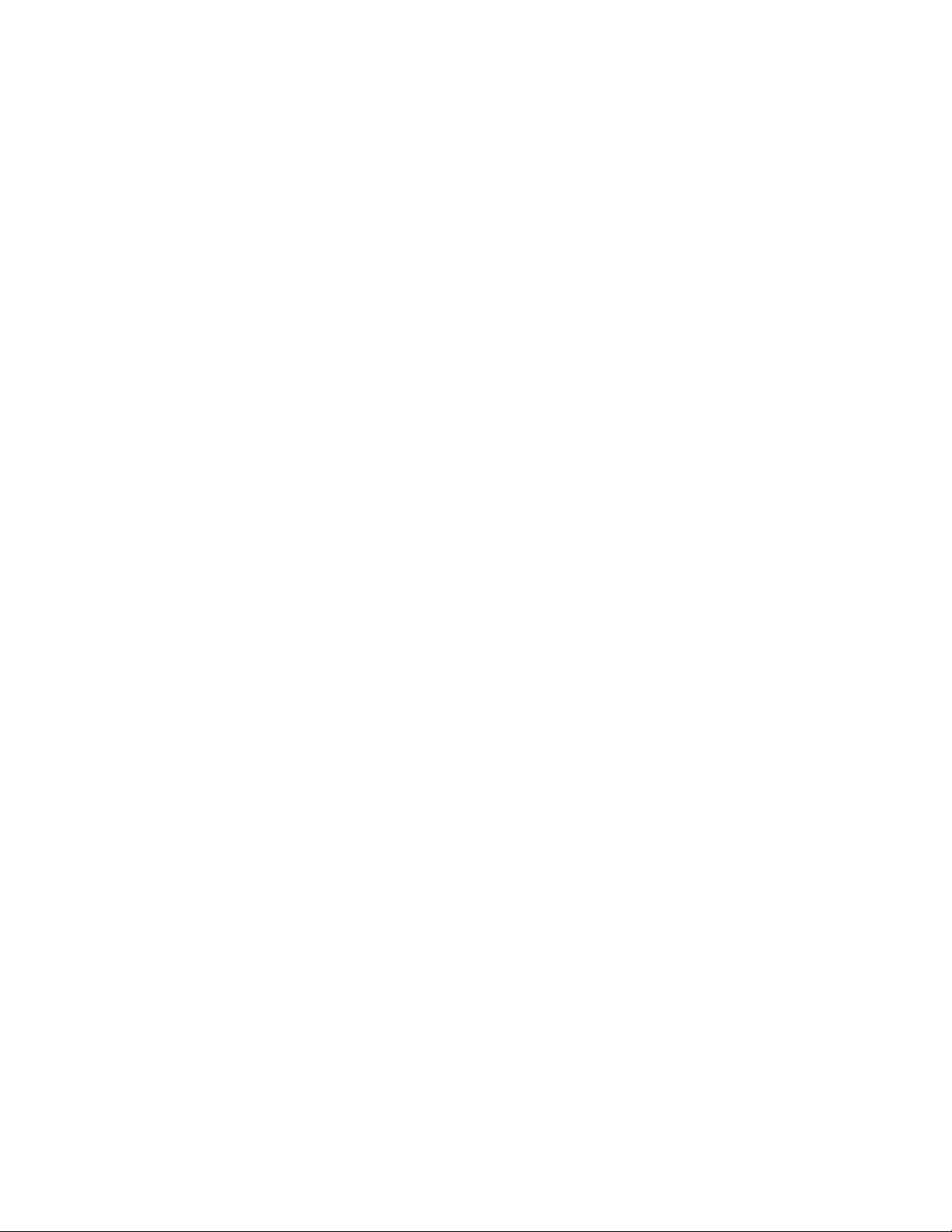
Page 3
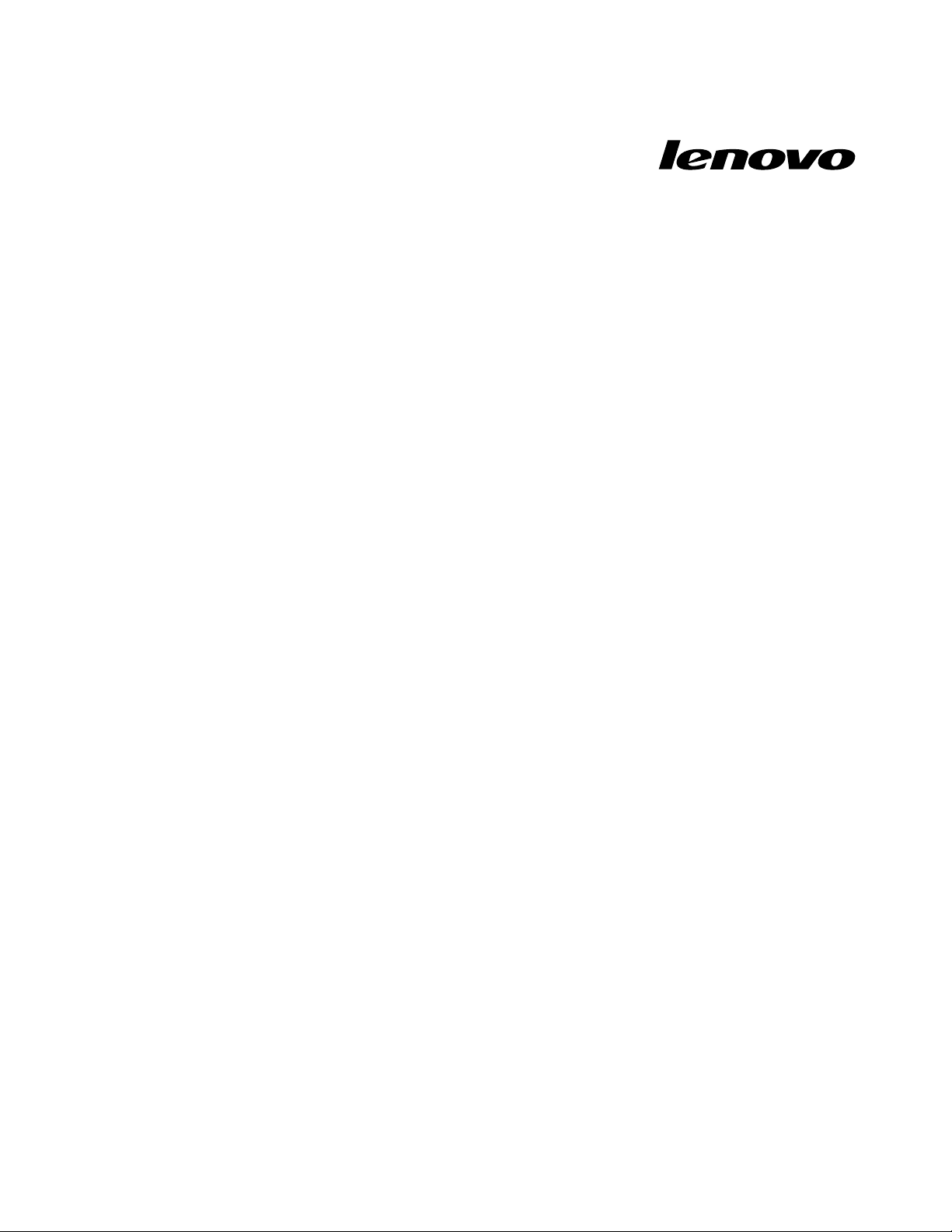
ThinkCentre
KullanmaKılavuzu
MakineTipleri:3029,3054,3139,3219,3246,3282,3349,3421,
3544,3652,5384,5450,5474,
5498,5554,5852,6232ve6590
Page 4
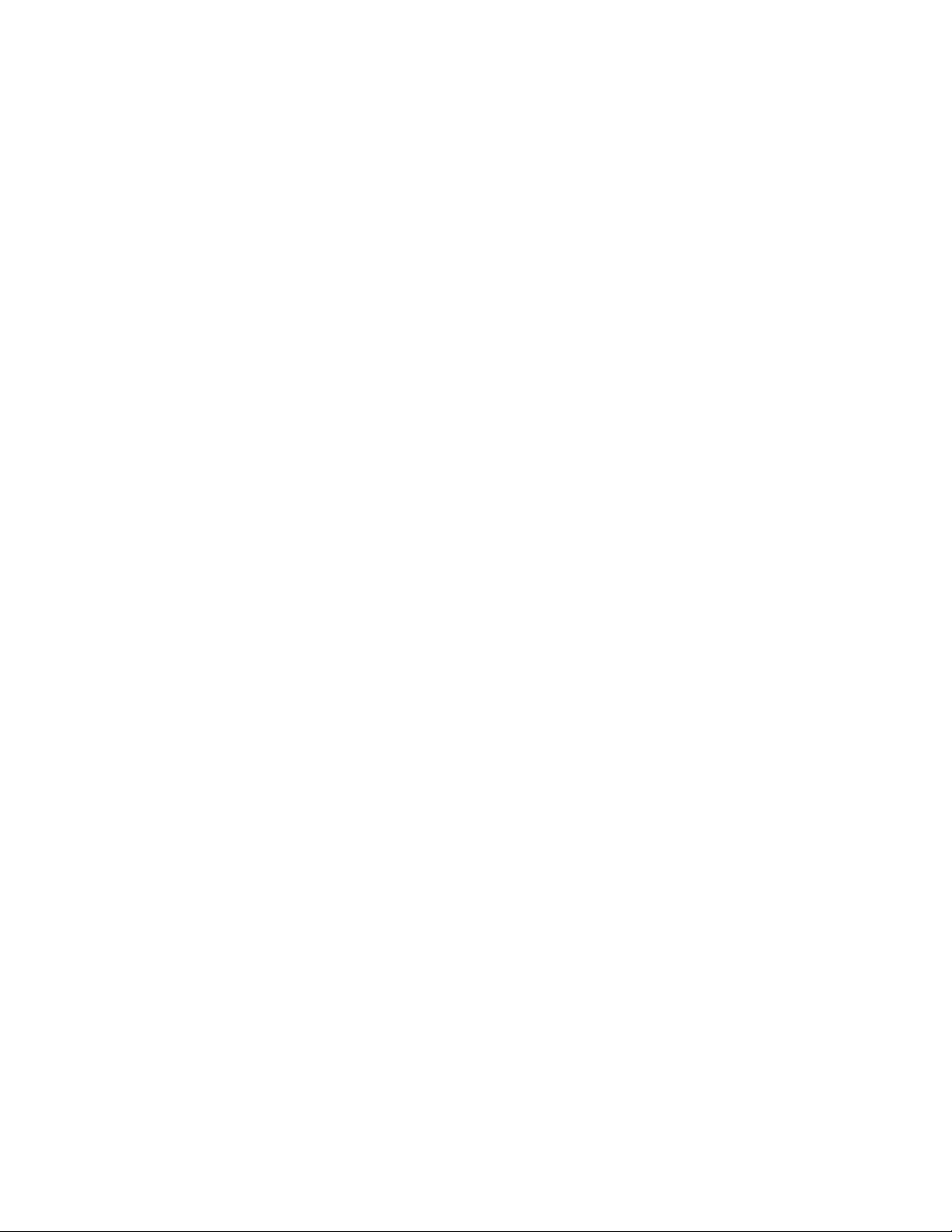
Not
Bubilgilerivedesteklediğiürünükullanmadanönce,ThinkCentreGüvenlikveGarantiKılavuzuadlıbelgeyive
EkA“ÖzelNotlar”sayfa:67başlıklıkonuyuokuyupanladığınızdaneminolun.
BirinciBasım(Ekim2010)
©CopyrightLenovo
LENOVOürünleri,verileri,bilgisayaryazılımlarıvehizmetlerikişiselharcamalarlaözelolarakgeliştirilmiştirvedevlet
kurumlarına48C.F .R.2.101'debelirtildiğişekildekullanım,çoğaltmaveaçıklamayailişkinsınırlıvekısıtlıhaklarlaticari
malolaraksatılmaktadır.
SINIRLIVEKISITLIHAKLARBİLDİRİMİ:Ürünler,veriler,bilgisayaryazılımıyadahizmetlerGeneralServices
Administration“GSA”sözleşmesineuygunolaraksağlandıysa,bunlarınkullanımı,çoğaltılmasıyadaaçıklanması
GS-35F-05925numaralısözleşmedeyeralankısıtlamalaratabidir.
2010.
Page 5
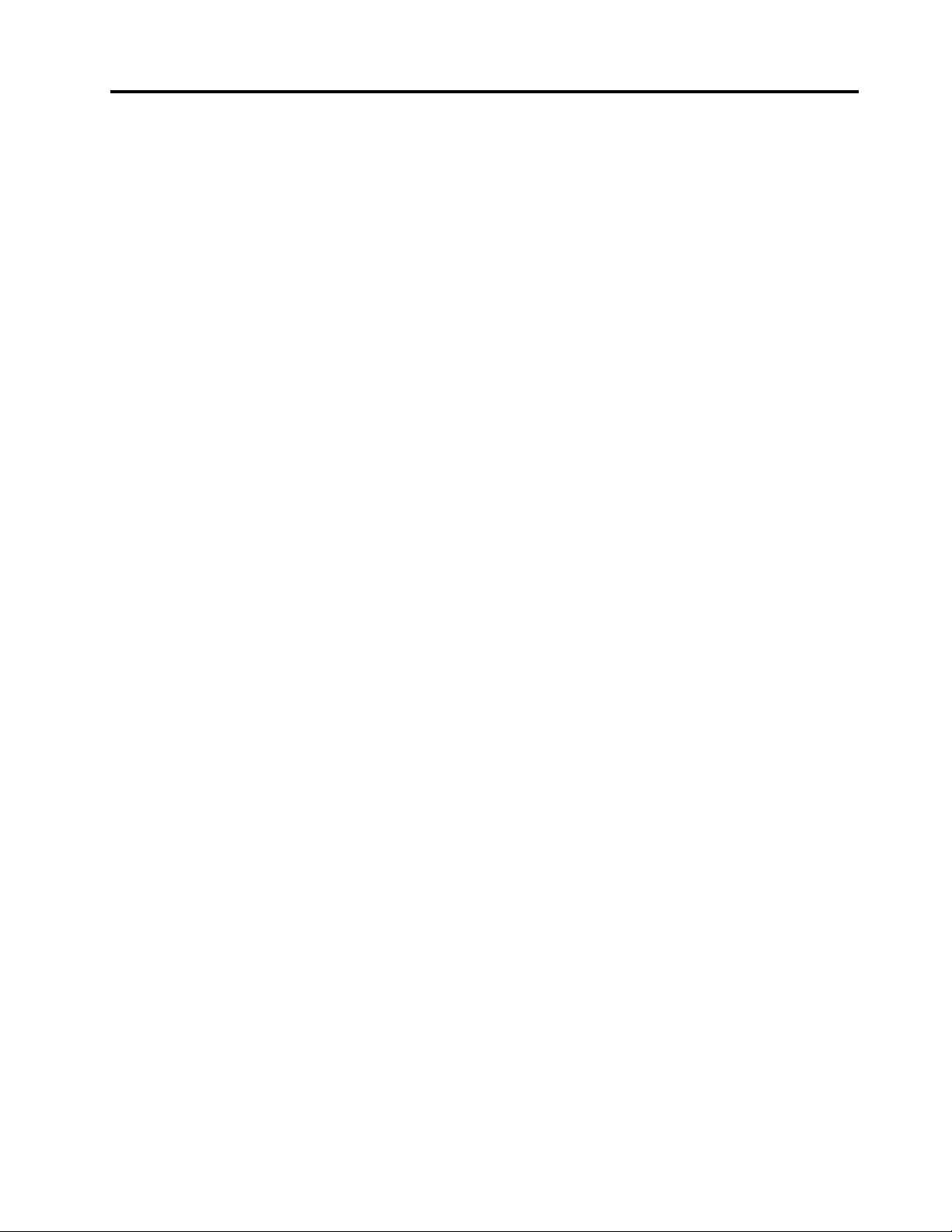
İçerik
Önemligüvenlikbilgileri.......vii
Bölüm1.Ürünegenelbakış......1
Aksamlar..................1
Belirtimler.................3
YazılımaGenelBakış.............4
Lenovotarafındansağlananyazılımlar.....4
AdobeReader..............6
Virüsekarşıkorumayazılımı.........6
Konumlar..................7
BilgisayarınızınÖnündekiBağlaçlarınY erlerinin
Belirlenmesi...............7
Bilgisayarınızınarkasındakibağlaçların
yerlerininbelirlenmesi...........8
Bileşenlerinyerlerininbelirlenmesi......9
Sistemkartıüzerindekiparçalarınbulunması.10
İçsürücülerinyerlerininbelirlenmesi....11
Bölüm2.Donanımıntakılmasıyada
değiştirilmesi.............13
Statikelektriğeduyarlıaygıtlarınçalıştırılması...13
Donanımıntakılmasıyadadeğiştirilmesi....13
Dışaksamlarıntakılması.........13
Bilgisayarınkapağınıçıkarma.......14
Önçerçeveninçıkarılmasıveyeniden
takılması...............15
PCIkartıntakılmasıyadadeğiştirilmesi...15
Birbellekmodülününtakılmasıyada
değiştirilmesi.............18
Optiksürücününtakılmasıyada
değiştirilmesi.............20
Pilindeğiştirilmesi...........23
Güçkaynağıdüzeneğinindeğiştirilmesi...24
Isıalıcınınvefandüzeneğinindeğiştirilmesi..25
Birincilsabitdisksürücüsünündeğiştirilmesi.26
İkincilsabitdisksürücüsünündeğiştirilmesi.29
Önfandüzeneğinindeğiştirilmesi.....31
Arkafandüzeneğinindeğiştirilmesi.....33
ÖnsesveUSBdüzeneğinindeğiştirilmesi..35
İçhoparlöründeğiştirilmesi........36
Klavyeyadafarenindeğiştirilmesi.....38
Parçalarıdeğiştirmeişleminintamamlanması.39
Güvenlikaksamlarınıntakılması........40
Tümleşikkablokilidi...........41
Asmakilit...............41
Parolakoruması............42
Kayıpyadaunutulanparolalarınsilinmesi
(ClearingCMOS)............42
Bölüm3.Kurtarmabilgileri......45
Kurtarmaortamınınoluşturulmasıvekullanılması.45
Kurtarmaortamınınoluşturulması.....45
Kurtarmaortamınınkullanılması......46
Yedeklemevekurtarmaişlemlerinin
gerçekleştirilmesi..............46
Yedeklemeişlemigerçekleştirilmesi.....46
Kurtarmaişleminingerçekleştirilmesi....47
RescueandRecoveryçalışmaalanının
kullanılması................47
Kurtarmaortamınınoluşturulmasıvekullanılması.48
Kurtarmaortamıoluşturulması.......49
Kurtarmaortamınınkullanılması......49
Aygıtsürücülerininkurulmasıyadayeniden
kurulması.................50
Kurtarmasorunlarınınçözülmesi........50
Bölüm4.SetupUtilityprogramının
kullanılması..............53
SetupUtilityprogramınınbaşlatılması......53
Ayarlarıngörüntülenmesivedeğiştirilmesi....53
Parolalarınkullanılması...........53
Parolalarlailgilidikkatedilmesigereken
noktalar...............53
AçılışParolası.............54
YöneticiParolası............54
SabitDiskParolası...........54
Parolanınayarlanması,değiştirilmesive
silinmesi...............54
Biraygıtınetkinleştirilmesiyadadevredışı
bırakılması................54
Birbaşlangıçaygıtınınseçilmesi........55
Geçicibirbaşlangıçaygıtınınseçilmesi...55
Başlangıçaygıtısırasınınseçilmesiyada
değiştirilmesi.............55
SetupUtilityprogramındançıkılması......55
Bölüm5.Sistemprogramlarının
güncellenmesi.............57
Sistemprogramlarınınkullanılması.......57
BIOS'unbirdisktengüncellenmesi(aş).....57
BIOS'unişletimsisteminizdengüncellenmesi
(aş)...................58
POST/BIOSgüncellemehatasındankurtarma..58
Bölüm6.Sorungidermeve
tanılama................59
Temelsorungiderme............59
©CopyrightLenovo2010
v
Page 6
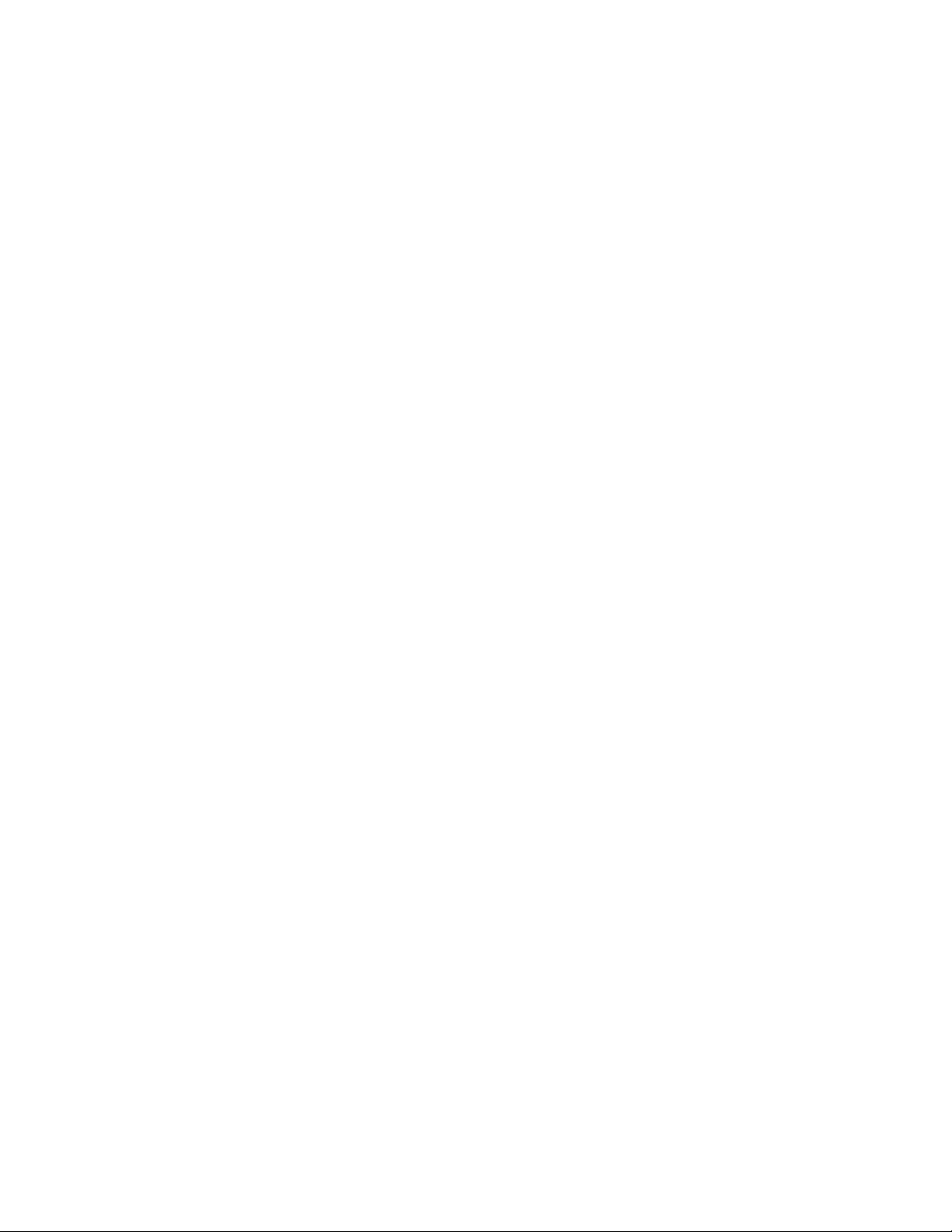
Tanılamaprogramları............60
LenovoThinkVantageT oolbox.......60
PC-DoctorforRescueandRecovery....61
PC-DoctorforDOS...........61
Optikfarenintemizlenmesi..........62
Bölüm7.Yardım,hizmetvebilgi
alınması................63
BilgiKaynakları..............63
OnlineBooks(ÇevrimiçiKitaplar)klasörü..63
LenovoThinkVantageT ools........63
ThinkVantageProductivityCenter.....63
LenovoWelcome............64
AccessHelp..............64
GüvenlikveGaranti...........64
LenovoWebsitesi(http://www.lenovo.com).64
Yardımvehizmet..............65
Belgelerinvetanılamaprogramlarının
kullanılması..............65
Hizmetiçinarama............65
Diğerhizmetlerinkullanılması.......66
Ekhizmetlerinsatınalınması.......66
EkA.ÖzelNotlar...........67
TelevizyonÇıkışıİleİlgiliNot.........68
AvrupauyumuCEişareti...........68
TicariMarkalar...............68
Dizin..................69
viThinkCentreKullanmaKılavuzu
Page 7
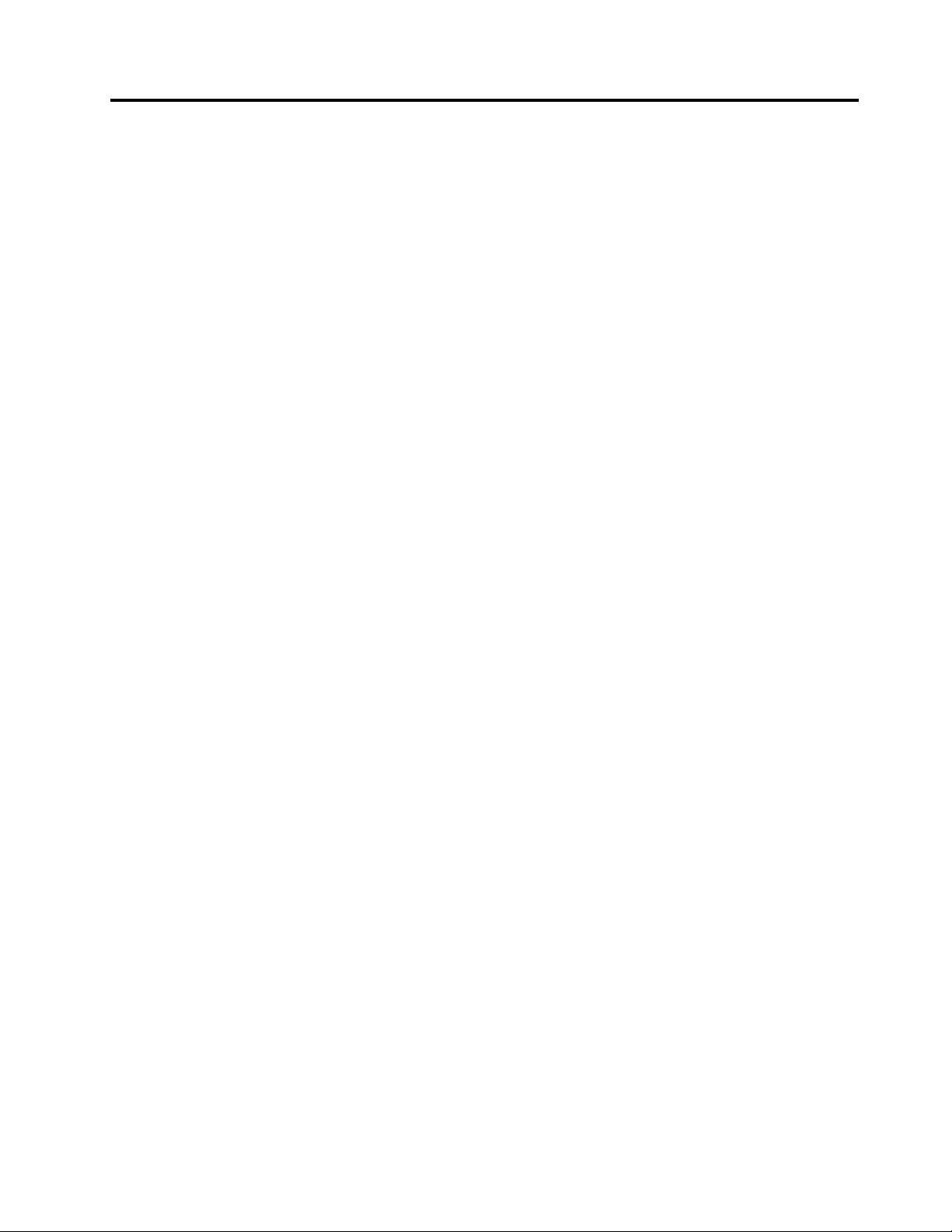
Önemligüvenlikbilgileri
DİKKAT:
Buelkitabınıkullanmadanönce,buürüneilişkintümilgiligüvenlikbilgileriniokuyupanladığınızdan
eminolun.EngüncelgüvenlikbilgileriiçinbuürünlebirliktegönderilenThinkCentreGüvenlikve
GarantiKılavuzubelgesinebakın.Bugüvenlikbilgileriniokumanızveanlamanızkişiselyaralanmaya
daürününzarargörmeriskiniazaltır.
ThinkCentreGüvenlikveGarantiKılavuzubelgenizikaybederseniz,aşağıdakiadrestebulunanLenovo
Support(Destek)WebsitesindenbirPDFsürümünüedinebilirsiniz:
http://www.lenovo.com/support
®
©CopyrightLenovo2010
vii
Page 8
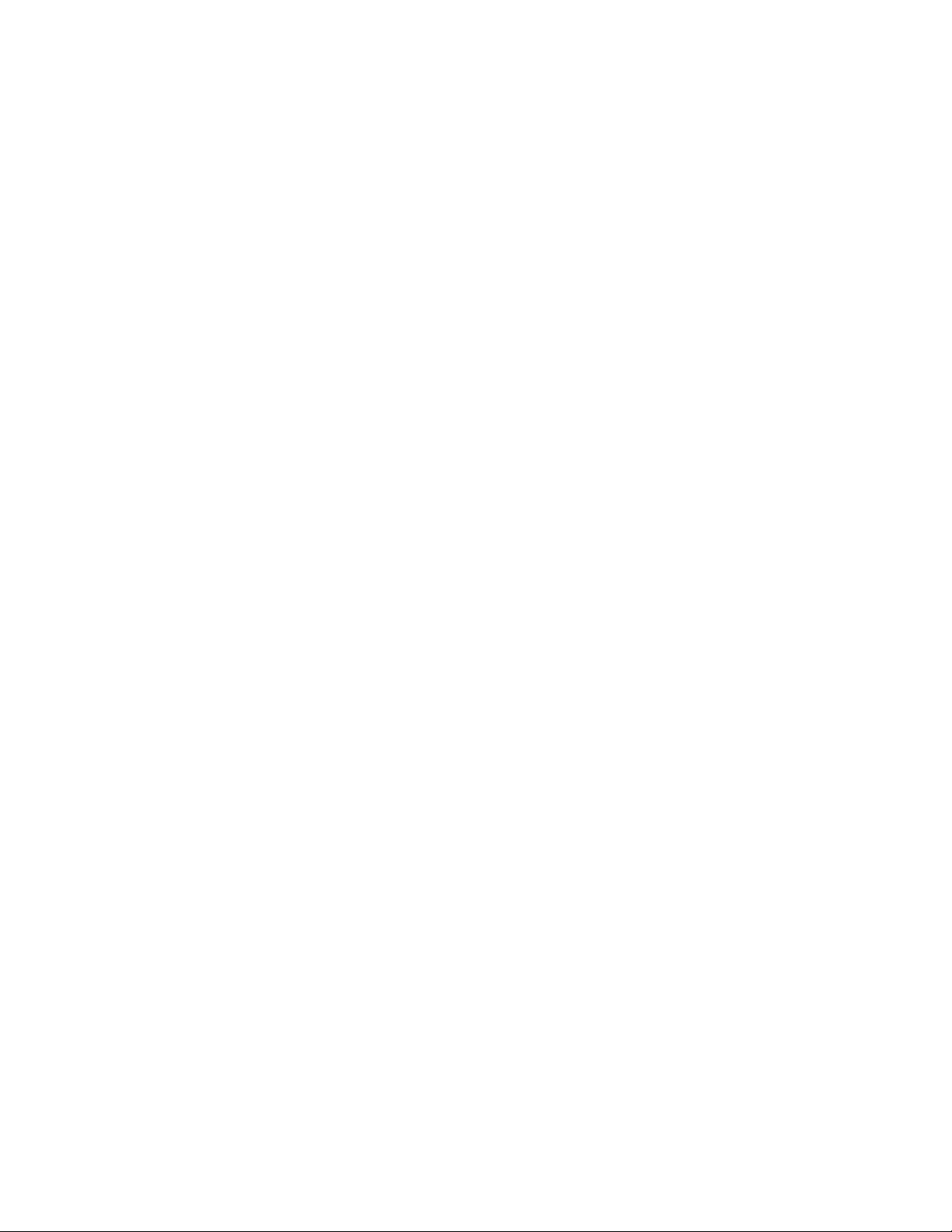
viiiThinkCentreKullanmaKılavuzu
Page 9
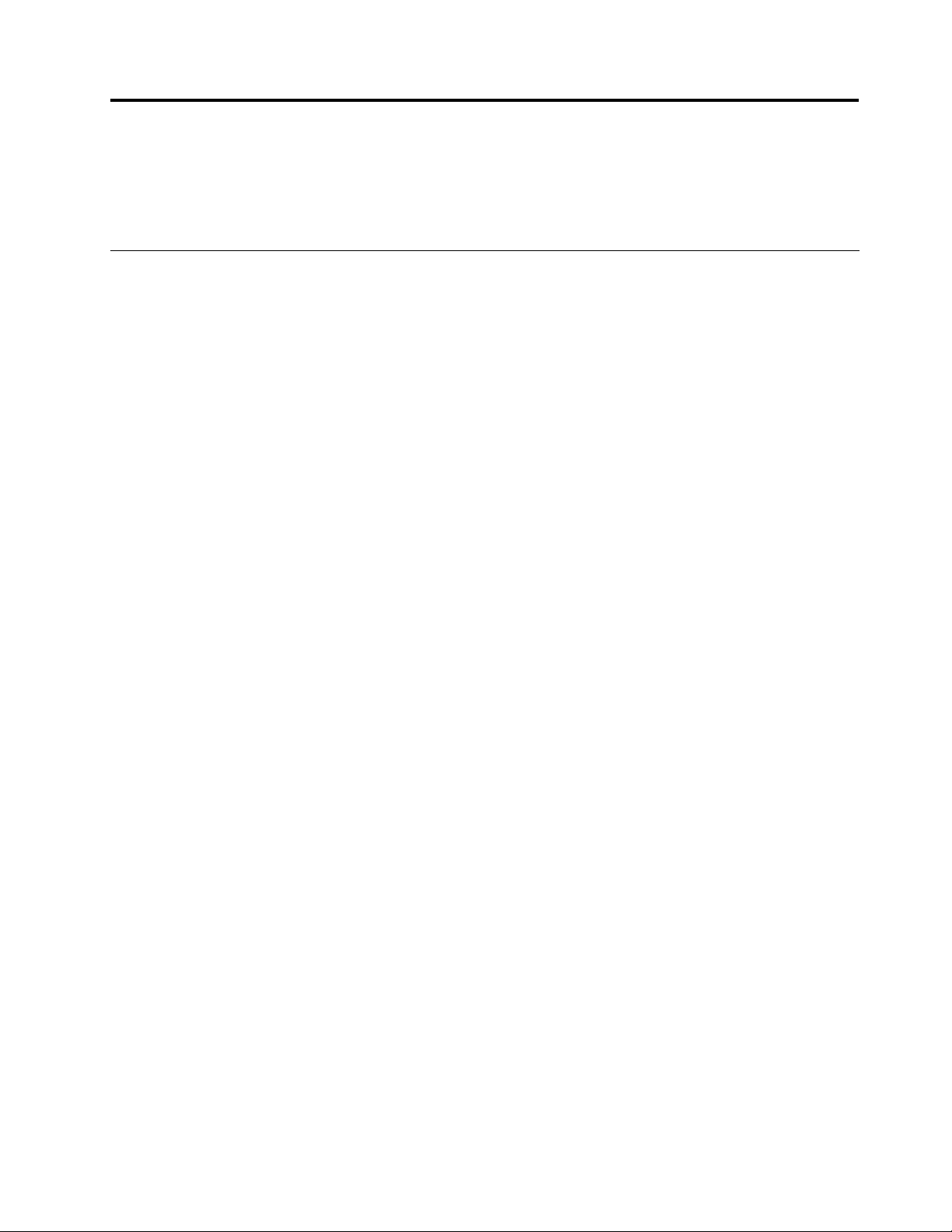
Bölüm1.Ürünegenelbakış
Bubölümde,bilgisayaraksamları,belirtimleri,öncedenkuruluyazılımprogramlarıveparçavebağlaç
konumlarıaçıklanmaktadır.
Aksamlar
Bubölümde,bilgisayaraksamlarıhakkındabilgisağlanmaktadır.
Sistembilgileri
Aşağıdakibilgilerçeşitlimodellerikapsar.ModelinizeözgübilgileriçinSetupUtilityprogramınıkullanın.Bkz.
Bölüm4“SetupUtilityprogramınınkullanılması”sayfa:53.
Mikroişlemci
Bilgisayarınızaşağıdakimikroişlemcilerdenbiriilebirliktegönderilir(içönbellekboyutumodeltipinegöre
değişiklikgösterir):
•Intel
•IntelCorei5mikroişlemci
•IntelCorei7mikroişlemci
•IntelPentium
®
Core™i3mikroişlemci
®
mikroişlemci
Bellek
•Ençokdörtadetçiftverihızı3ikilisıralıbellekmodülünü(DDR3DIMM'ler)destekler.
İçsürücüler
•Optiksürücü
•SATA(SerialAdvancedTechnologyAttachment)sabitdisksürücüsü(bazımodellerdetakılıdır)
Videoaltsistemi
•VGAbağlacıveDisplayPortbağlacıiçintümleşikgrakkartı(bazımodelleriçingeçerlideğildir)
•AyrıgrakkartıiçinsistemkartındaPCI(PeripheralComponentInterconnect)Expressx16grakkartı
yuvası
Sesaltsistemi
•T ümleşikHD(yüksekçözünürlüklü)ses
•Arkapaneldesesgirişbağlacı,sesçıkışbağlacıvemikrofonbağlacı
•Önpaneldemikrofonbağlacıvekulaklıkbağlacı
•İçhoparlör(bazımodellerdetakılıdır)
Bağlantı
•100/1000Mb/stümleşikEthernetdenetleyicisi
•PCIFaksmodemi(bazımodellerde)
Sistemyönetimiözellikleri
©CopyrightLenovo2010
1
Page 10
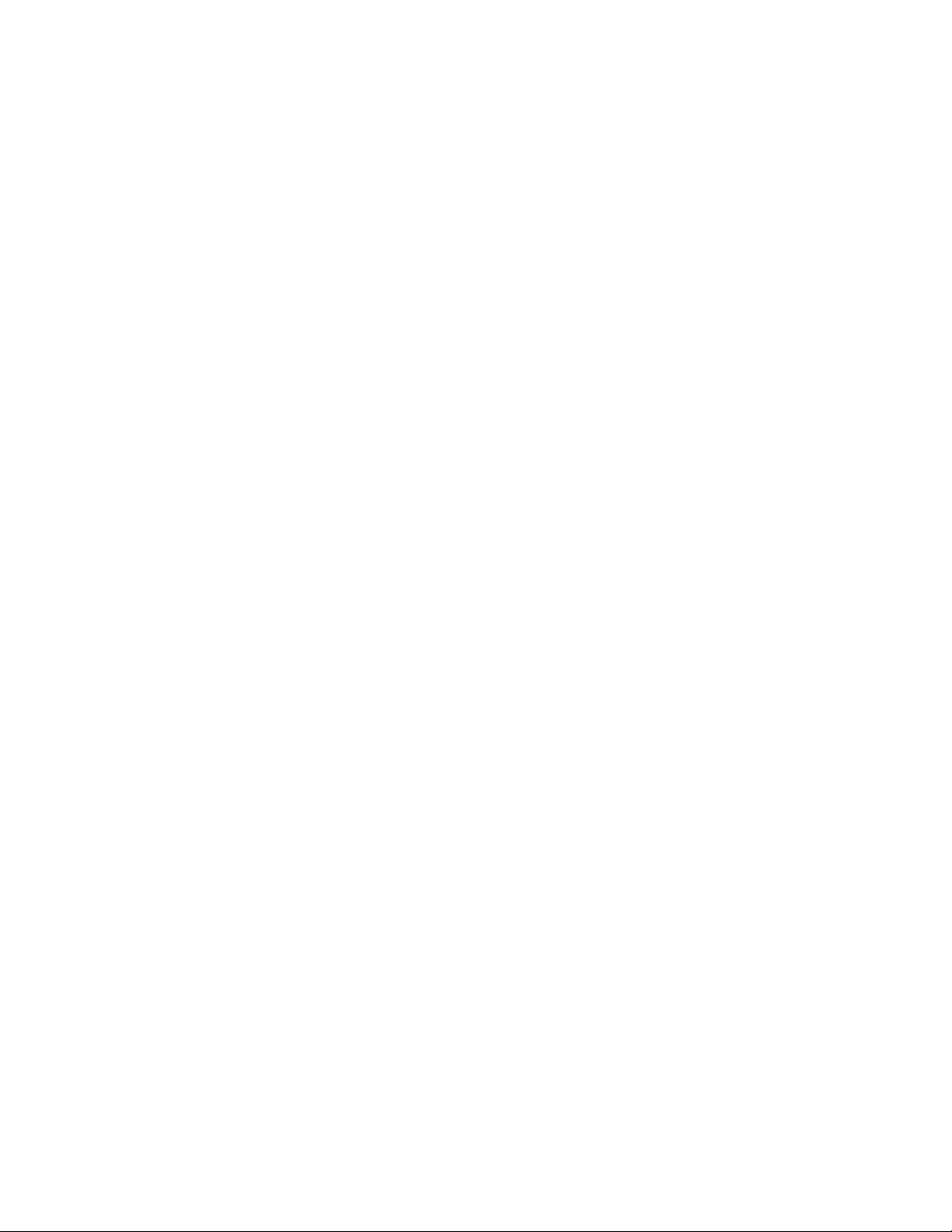
•POSTdonanımsınamasısonuçlarınıdepolamayeteneği
•Otomatikbaşlatma
•DesktopManagementInterface(DMI)
•IntelActiveManagementTechnology(AMT)(bazımodellerdebulunur)
•IntelMatrixStorageManager
•PXE(PrebootExecutionEnvironment)
•SMC(SecureManagedClient)(bazımodellerde)
•SistemYönetimiBIOS'uveyazılımı
•WakeonLAN
•WakeonRing
•WindowsManagementInstrumentation(WMI)
Giriş/Çıkış(G/Ç)aksamları
•9iğnelidiziselkapı(birstandartvebiristeğebağlı)
•SekizadetUSBbağlacı(önpanodaiki,arkapanodaaltıadet)
•BiradetEthernetbağlacı
•OneDisplayPortbağlacı(bazımodellerdebulunmaz)
•BiradetVGAmonitörbağlacı(bazımodellerdebulunmaz)
•BiradetPersonalSystem/2
®
®
(PS/2
)klavyebağlacı(isteğebağlı)
•BiradetPS/2farebağlacı(isteğebağlı)
•Arkapanodaüçsesbağlacı(seshattıgirişbağlacı,seshattıçıkışbağlacıvemikrofonbağlacı)
•Önpanodaikisesbağlacı(mikrofonbağlacıvekulaklıkbağlacı)
Ekbilgiiçinbkz.“BilgisayarınızınÖnündekiBağlaçlarınYerlerininBelirlenmesi”sayfa:7ve“Bilgisayarınızın
arkasındakibağlaçlarınyerlerininbelirlenmesi”sayfa:8.
Genişletme
•İkisabitdisksürücüsübölmesi(birstandartvebiristeğebağlı)
•İkiadetoptiksürücübölmesi
•İkiadetPCIkartıyuvası
•BiradetPCIExpressx1kartıyuvası
•BiradetPCIExpressx16grakkartıyuvası
Güçkaynağı
Bilgisayarınızaşağıdakigüçkaynaklarındanbiriilebirliktegönderilir:
•Elilevoltajseçmeanahtarınasahip280watt'lıkgüçkaynağı
•Otomatikalgılamaözelliğinesahip280watt'lıkgüçkaynağı
•Otomatikalgılamaözelliğinesahip320watt'lıkgüçkaynağı
Güvenlikaksamları
•Computrace
•Kapakbağlantısıanahtarı(izinsizgirişanahtarıdadenir)
•Biraygıtınetkinleştirilmesiyadadevredışıbırakılması
•USBbağlaçlarınıtekteketkinleştirmeyadadevredışıbırakma
2ThinkCentreKullanmaKılavuzu
Page 11
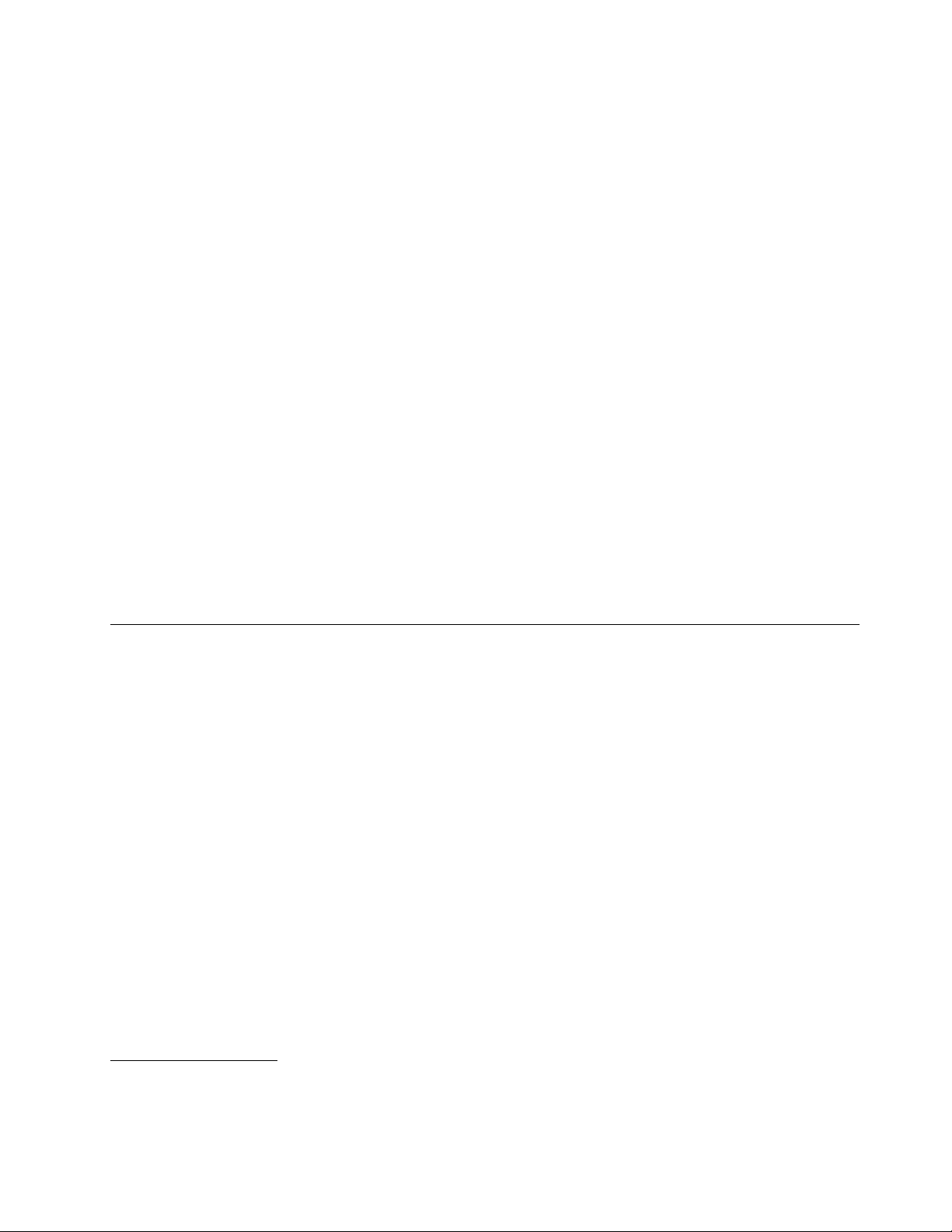
•Sabitdisksürücüsüparolası
•Parmakiziokuyucusunasahipklavye(bazımodellerlegönderilir)
•Bilgisayarınızınyetkisizkullanımınıengellemeküzereaçılışparolası(POP),yöneticiparolasıvesabit
disksürücüsüparolası
•Başlatmasırasıdenetimi
•Klavyeyadafaretakılıolmadanbaşlatma
•T ümleşikkablokilididesteği(Kensingtonkilidi)
•Asmakilitdesteği
•TPM(TrustedPlatformModule;GüvenilirPlatformModülü)
Öncedenkuruluyazılımprogramları
Bilgisayarınızda,dahakolayvedahagüvenlibirşekildeçalışmanızayardımcıolmakiçinbazıyazılım
programlarıöncedenkuruludur.Ekbilgiiçinbkz.“YazılımaGenelBakış”sayfa:4
.
Öncedenkuruluişletimsistemi
Bilgisayarınızdaaşağıdakiişletimsistemlerindenbiriöncedenkuruludur:
•Microsoft
®
Windows
•MicrosoftWindowsVista
®
7
®
İşletimsistem(ler)i,uyumluluğuonaylanmışyadasınanmış
•Linux
®
Belirtimler
Bubölümde,bilgisayarınızailişkinzikselbelirtimlerlistelenir.
1
(modeltipinegöredeğişir)
1.Buradalistelenenişletimsistem(ler)ine,buyayınınbasıldığısıradauyumlulukonayıverilmişyadabusistemler
uyumluluksınamasındangeçmiştir.Buelkitabınınyayımındansonra,Lenovotarafındanbilgisayarınızlauyumluolduğu
belirlenenbaşkaişletimsistemleriolabilir.Bulistedeğiştirilebilir.Birişletimsistemininuyumluolupolmadığınınyada
uyumluluğununsınanıpsınanmadığınıbelirlemekiçinişletimsistemisatıcısınınWebsitesinebakın.
Bölüm1.Ürünegenelbakış3
Page 12
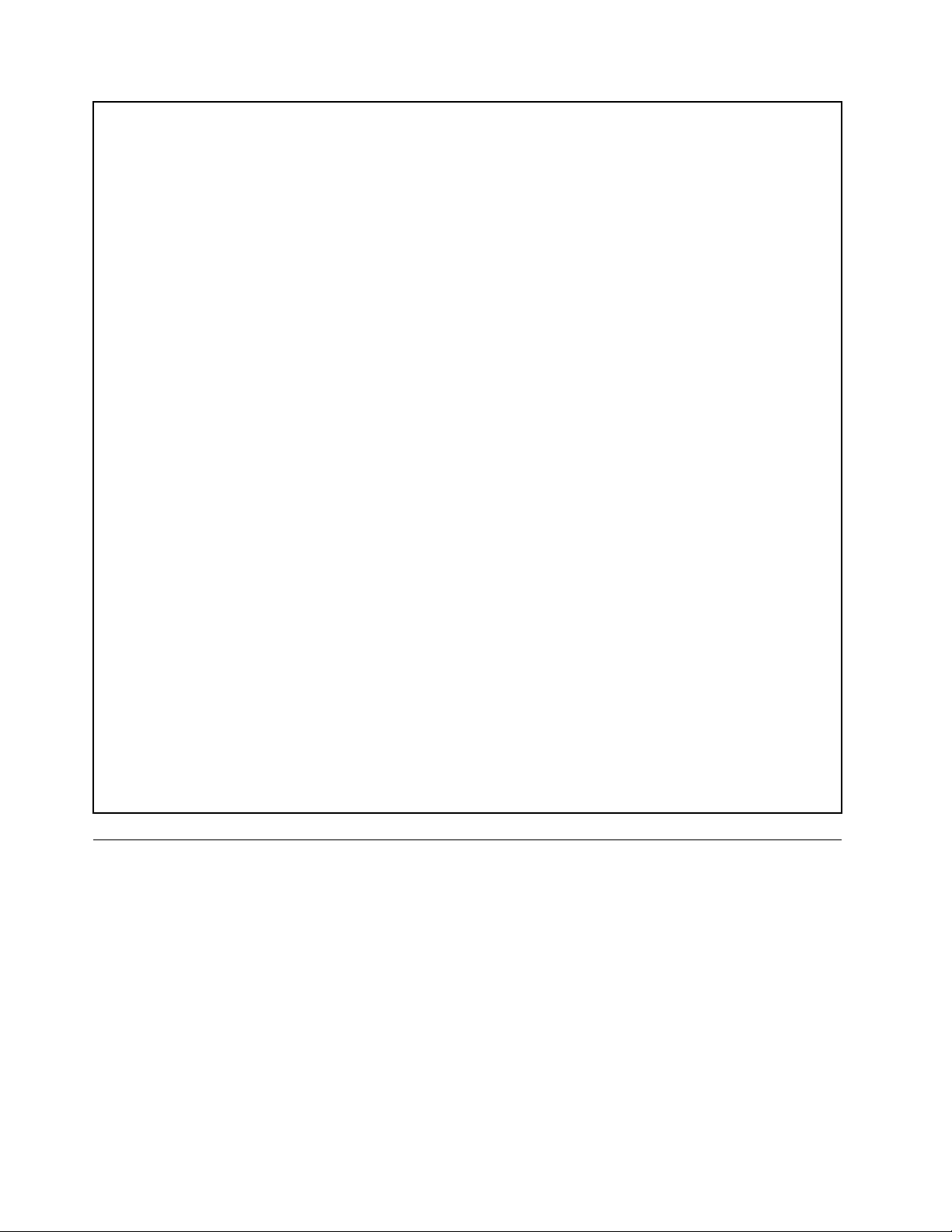
Boyutlar
Genişlik:175mm(6,89inç)
Yükseklik:402mm(15,83inç)
Derinlik:440mm(17,32inç)
Ağırlık
Teslimedildiğişekliyleyapılandırmaüstsınırı:11kg(24,25lbs)
Ortam
•Havasıcaklığı:
Çalışıyorken:10°C-35°C(50°F-95°F)
Çalışmıyorken:-40°C-60°C(-40°F-140°F)
Çalışmıyorken:-10°C-60°C(14°F-140°F)(ambalajsız)
•Nem:
Çalışıyorken:%20-%80(yoğunlaşmasız)
Çalışmıyorken:%20-%90(yoğunlaşmasız)
•Rakım:
Çalışırken:-50-10000ft(-15,2-3048m)
Çalışmıyorken:-50-35000ft(-15,2-10668m)
Elektrikgirişi
•Girişvoltajı:
-Düşükaralık:
Altsınır:100Vac
Üstsınır:127Vac
Girişfrekansıaralığı:50-60Hz
Voltajseçmeanahtarıayarı:115VAC
-Y üksekaralık:
Altsınır:200Vac
Üstsınır:240Vac
Girişfrekansıaralığı:50-60Hz
Voltajseçmeanahtarıayarı:230VAC
YazılımaGenelBakış
Bubölümde,içsabitdisksürücüsüveLenovotarafındansağlanmışbirişletimsistemiolanbilgisayara
öncedenkurulmuşolanyazılımaçıklanmaktadır.
Lenovotarafındansağlananyazılımlar
Aşağıdakiyazılımprogramlarıüretkenliğiniziartırmakvebilgisayarınızınbakımıylailgilimaliyetidüşürmekiçin
Lenovotarafındansağlanır.Bilgisayarınızlasağlananyazılımprogramları,bilgisayarmodelinizeveönceden
kuruluişletimsisteminebağlıolarakdeğişebilir.
LenovoThinkVantageTools
LenovoThinkVantage
dahakolayvegüvenliçalışmanıziçinçeşitliaraçlarakolaycaerişmenizisağlar.Ekbilgiiçinbkz.“Lenovo
ThinkVantageTools”sayfa:63
4ThinkCentreKullanmaKılavuzu
®
Toolsprogramı,sizibilgikaynaklarınınbulunduğubiranasistemeyönlendirirve
.
Page 13
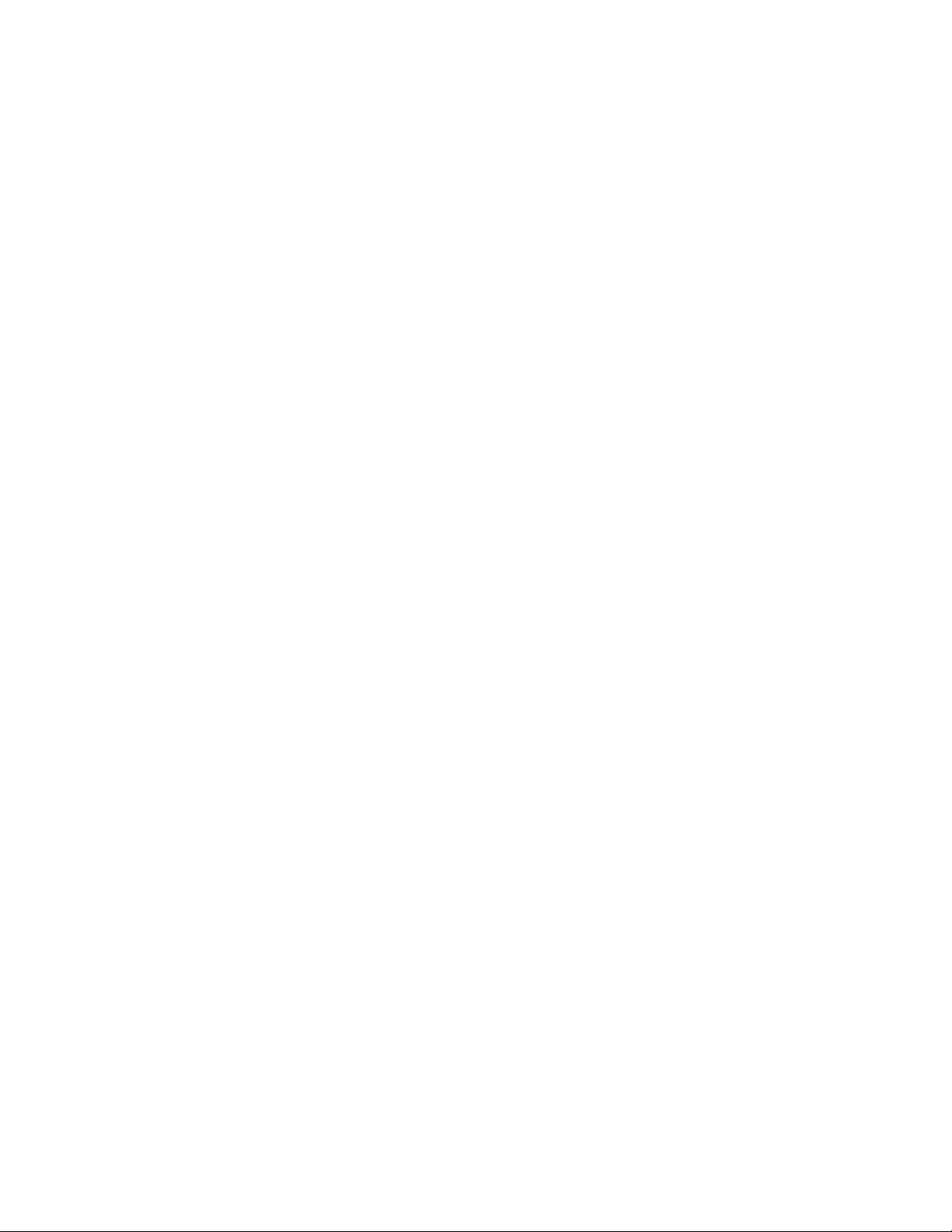
Not:LenovoThinkVantageToolsprogramı,Lenovo'danWindows7işletimsistemikurulmuşolarakgelen
bilgisayarlardakullanılabilir.
ThinkVantageProductivityCenter
ThinkVantageProductivityCenterprogramı,sizi,bilgisayarınızıkurarken,çalıştırırken,geliştirirkenve
bilgisayarınızınbakımınıyaparkensizeyardımcıolacakbilgilerinvearaçlarınbulunduğubiranasisteme
yönlendirir.
Not:ThinkVantageProductivityCenterprogramıyalnızcaLenovo'danWindowsVistaişletimsistemiönceden
kuruluolarakgelenbilgisayarlardakullanılabilir.
LenovoWelcome
LenovoWelcomeprogramı,Lenovo'nunyenilikçiyerleşiközelliklerindenbazılarınıtanıtırvebilgisayarınızdan
eniyişekildeyararlanmanızayardımcıolmakiçinönemlikuruluşgörevlerindenbazılarındayolgösterir.
ThinkVantageRescueandRecovery
ThinkVantageRescueandRecovery®programı,tektuşlukbirkurtarmavegeriyüklemeçözümüdür.Bu
çözüm,birincilişletimsistemiçalışmadığındabile,kullanıcılarınbilgisayarsorunlarınıhızlatanılamalarına,
yardımalmalarınavesistemikurtarmalarınayardımcıolanbirdiziotomatikkurtarmaaracınıiçerir.
ThinkVantageClientSecuritySolution
ThinkVantageClientSecuritySolutionprogramı,belirliLenovobilgisayarlarındabulunur.Buçözüm,yetkisi
olmayankullanıcılarınverilerinizeerişmesiniönlerken,parolalar,şifrelemeanahtarlarıveelektronikkimlik
bilgilerigibiönemlibilgilerinizideiçerenbilgilerikorumanızayardımcıolur.
Not:ThinkVantageClientSecuritySolutionprogramıyalnızcaLenovo'danWindowsVistaişletimsistemi
öncedenkuruluolarakgelenbilgisayarlardakullanılabilir.
PasswordManager
PasswordManagerprogramı,WindowsuygulamalarıveWebsitelerineilişkinkimlikdoğrulamabilgilerinin
otomatikolarakyakalanıpdoldurulmasınayardımcıolur.
Not:PasswordManagerprogramı,yalnızcaLenovo'danWindows7işletimsistemiöncedenkurulmuş
olarakgelenbilgisayarlardakullanılabilir.
PowerManager
PowerManagerprogramı,ThinkCentre®bilgisayarınıziçinuygun,esnekvetamgüçyönetimisağlar.Power
Managerprogramınıkullanarakgüçayarlarınızısistemperformansıilegüçtasarrufuarasındakiidealdengeyi
yakalayacakşekildeyapabilirsiniz.
ProductRecovery
ProductRecoveryprogramı,sabitdisksürücüsüiçeriğinifabrikadakurulmuşhalinegeriyüklemenizisağlar.
ParmakİziYazılımı
Bazıklavyelerdebulunantümleşikparmakiziokuyucu,parmakizinizikaydetmenizivebunuaçılışparolanız,
sabitdisksürücüsüparolanızveWindowsparolanızileilişkilendirmenizisağlar.Sonuçolarak,parmakiziyle
kimlikdenetimi,parolalarınyerinegeçervekolayvegüvenlikullanıcıerişimisağlar.Parmakiziokuyucu
özelliğinesahipklavye,yalnızcabazıbilgisayarlardabulunuryadabuaksamıdestekleyenbilgisayarlar
içinsatınalınabilir.
Bölüm1.Ürünegenelbakış5
Page 14
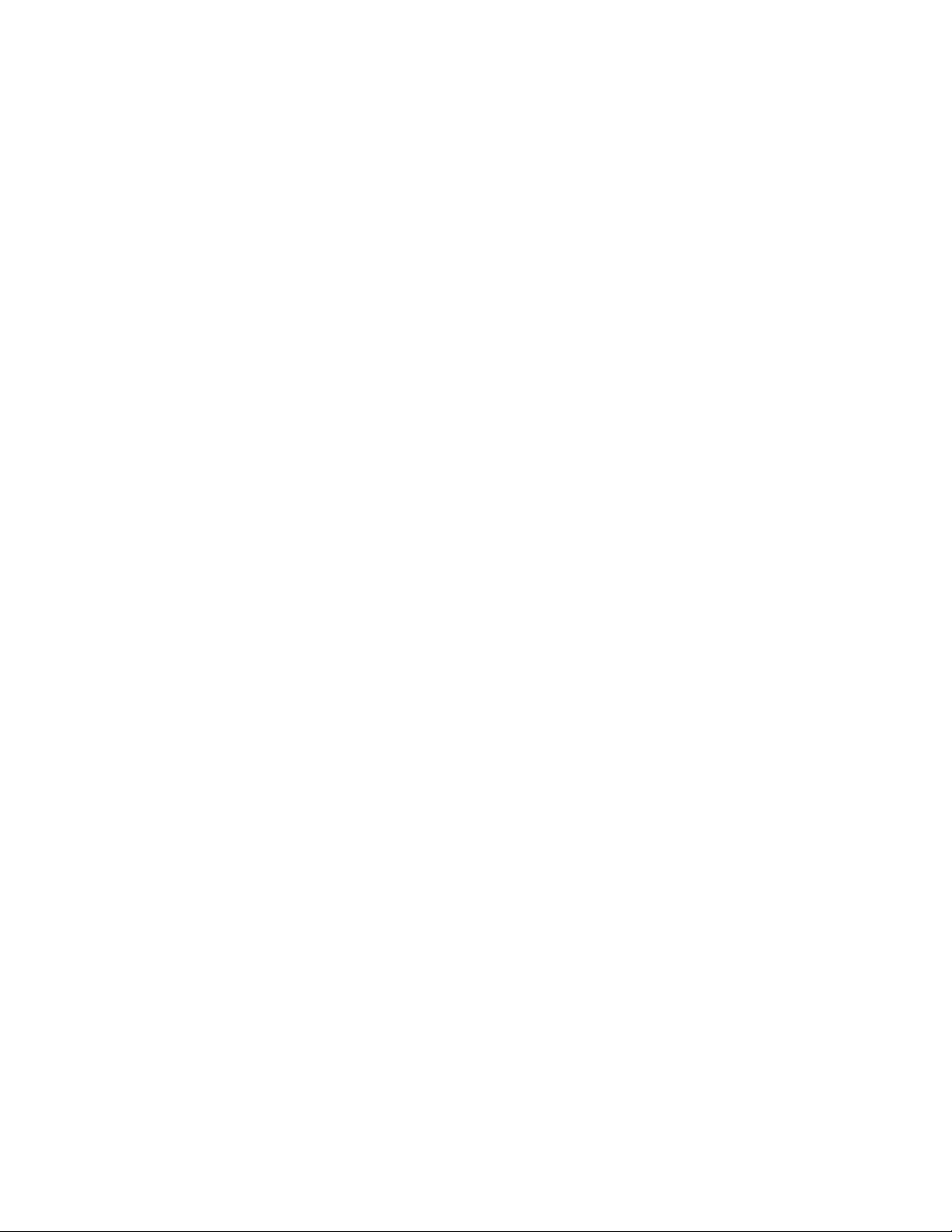
LenovoThinkVantageToolbox
LenovoThinkVantageToolboxprogramı,bilgisayarınızınbakımınıyapmanıza,bilgiişlemgüvenliğini
artırmanıza,bilgisayarsorunlarınıtanımlamanıza,Lenovotarafındansağlananyeniliklereayakuydurmanızave
bilgisayarınızdanenyüksekperfomansıalmanızaolanaksağlar.Ayrıntılıbilgiiçinbkz.“LenovoThinkVantage
Toolbox”sayfa:60
.
PC-DoctorforRescueandRecovery
PC-DoctorforRescueandRecoverytanılamaprogramı,sabitdisksürücünüzeöncedenkurulur.Donanım
sorunlarınıtanılamakvedonanımarızalarınanedenolabilecekişletimsistemitarafındandenetlenenayarları
raporlamaküzereherbirLenovobilgisayarındabulunanRescueandRecoveryçalışmaalanınınparçasıdır.
WindowsişletimsisteminibaşlatamazsanızPC-DoctorforRescueandRecoverytanılamaprogramını
kullanın.Ekbilgiiçinbkz.“PC-DoctorforRescueandRecovery”sayfa:61
.
AdobeReader
AdobeReaderprogramı,PDFbelgelerinigörüntülemek,yazdırmakvePDFbelgelerindearamayapmak
içinkullanılanbiraraçtır.
ÇevrimiçikitaplaraveLenovoWebsitesineerişimleilgilidahafazlabilgiiçinbkz.“OnlineBooks(Çevrimiçi
Kitaplar)klasörü”sayfa:63.
Virüsekarşıkorumayazılımı
Bilgisayarınızlabirlikte,virüslerisaptayıportadankaldırmaktakullanabileceğinizvirüsekarşıkorumayazılımı
dagönderilir.Lenovo,virüsekarşıkorumayazılımınıntamsürümünü,sabitdiskisürücünüzde30günlük
ücretsizabonelikseçeneğikuruluolaraksağlar.30gündensonra,antivirüsprogramınıngüncellemelerini
almayısürdürebilmeniziçinlisansınızıyenilemenizgerekir.
6ThinkCentreKullanmaKılavuzu
Page 15
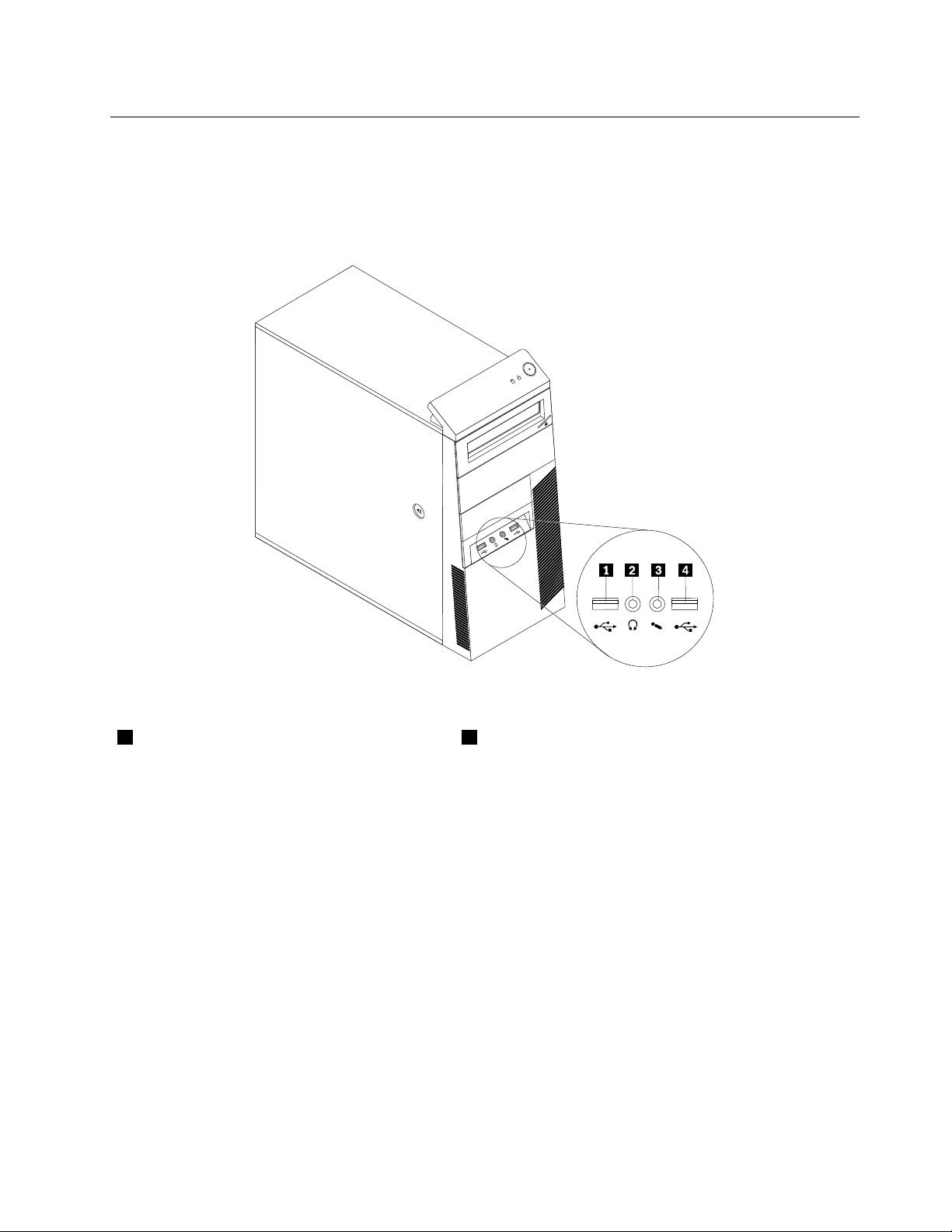
Konumlar
BilgisayarınızınÖnündekiBağlaçlarınYerlerininBelirlenmesi
Önbağlaçyerleriiçindebilgisayarınızınönündekibağlaçlarınyerlerigösterilmektedir.
Şekil1.Önbağlaçyerleri
1USBbağlacı3Mikrofonbağlacı
Bölüm1.Ürünegenelbakış7
Page 16
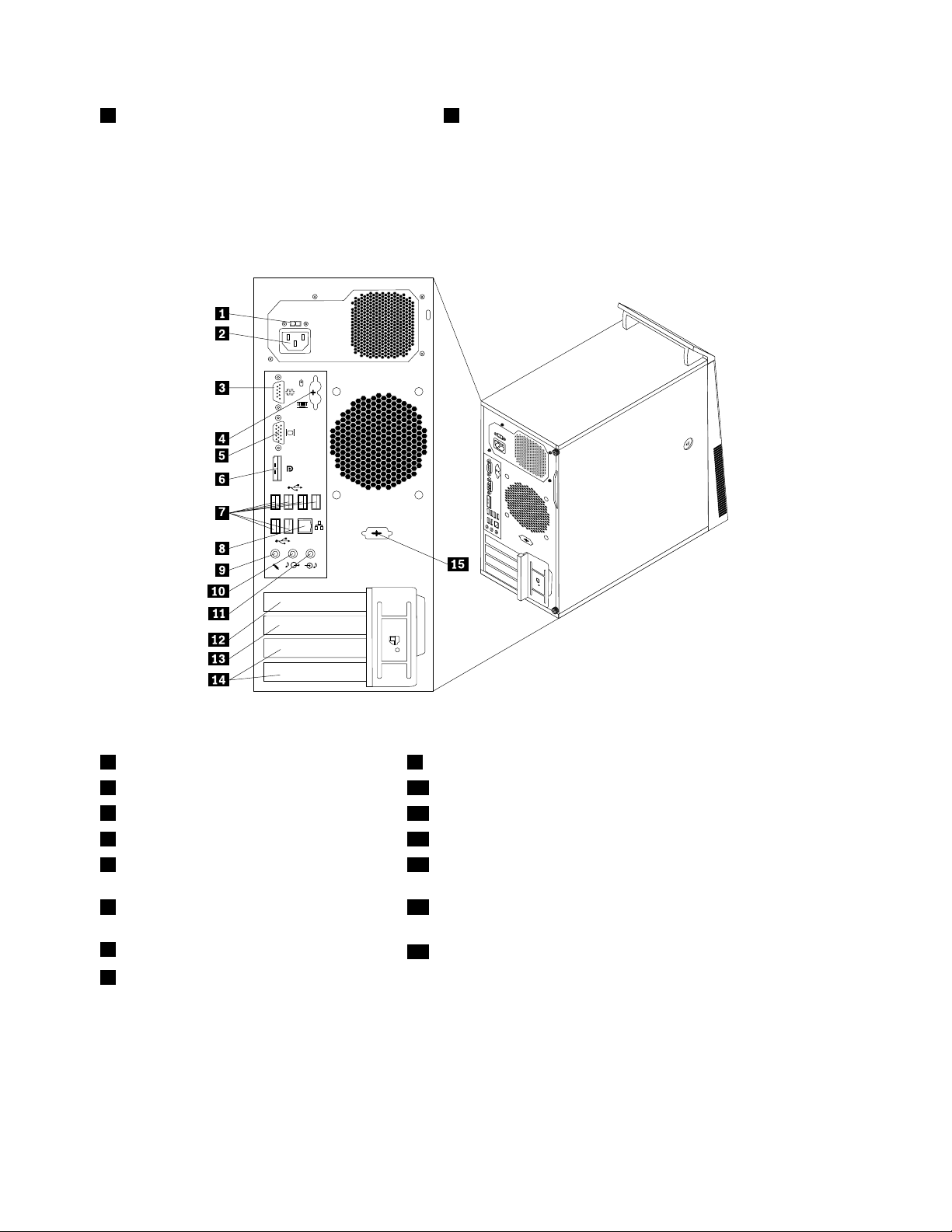
2Kulaklıkbağlacı4USBbağlacı
Bilgisayarınızınarkasındakibağlaçlarınyerlerininbelirlenmesi
Arkabağlaçyerleriiçindebilgisayarınızınarkasındakibağlaçlarınyerlerigösterilmektedir.Bilgisayarınızın
arkasındakibazıbağlaçlarkablolarıbilgisayarınızdanereyetakacağınızıbelirlemenizeyardımcıolmak
amacıylarenklerlekodlanmıştır.
Şekil2.Arkabağlaçyerleri
1Voltajseçmedüğmesi(bazımodellerde)9Mikrofonbağlacı
2Güçkablosubağlacı10Sesçıkışbağlacı
3Diziselkapı
4PS/2klavyevefarebağlaçları(isteğebağlı)12PCIExpressx16grakkartıyuvası
5VGAmonitörbağlacı(bazımodellerde
11Sesgirişbağlacı
13PCIExpressx1kartyuvası
bulunmaz)
6DisplayPortbağlacı(bazımodellerde
14PCIkartyuvası(2)
bulunmaz)
7USBbağlaçları(6)
8Ethernetbağlacı
15İsteğebağlıdiziselkapı
8ThinkCentreKullanmaKılavuzu
Page 17
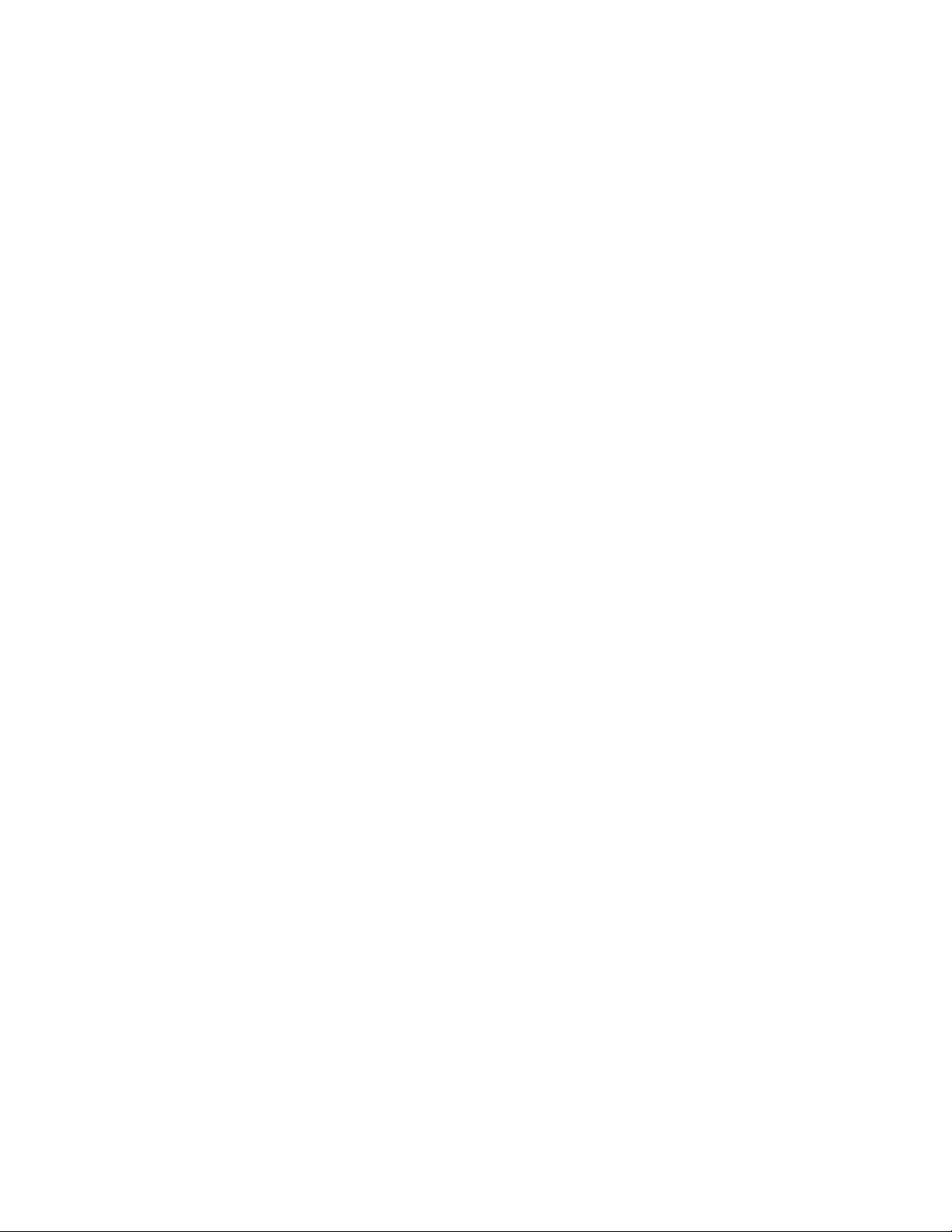
BağlaçAçıklama
SesgirişbağlacıBirdışsesaygıtındansessinyallerinialmakiçinkullanılır(örneğin,stereosistemi).
Birdışsesaygıtıbağladığınızda,aygıtınsesçıkışbağlacındanbilgisayarınsesgirişi
bağlacınabirkablotakılır.
SesçıkışbağlacıBilgisayardandışaygıtlarasessinyallerigöndermekiçinkullanılır(örneğin,
güçlendirilmişstereohoparlörlere(yerleşikyükselticiiçerenhoparlörler),kulaklıklara,
çokluortamklavyelerineyadabirstereosistemindekisesgirişbağlacınayada
diğerbirdışkayıtaygıtına).
DisplayPortbağlacıYüksekperformanslıbirmonitörü,birdirect-drive(doğrudanbağlı)monitörüyada
DisplayPortbağlacınıkullanandiğeraygıtlarıbağlamakiçinkullanılır.
EthernetbağlacıLAN(Localareanetwork;yerelağ)içinbirEthernetkablosubağlamaküzerekullanılır.
Not:BilgisayarınızıFCCClassBsınırlarıiçindekullanmakiçinbirCategory5
Ethernetkablosukullanın.
MikrofonbağlacıSeskaydıyapmakistediğinizdeyadakonuşmatanımayazılımıkullanıyorsanız,
bilgisayarınızamikrofonbağlamakiçinkullanılır.
PS/2klavyebağlacı(isteğe
bağlı)
PS/2farebağlacı(isteğebağlı)PS/2farebağlacıkullananbirfareyi,imleçdenetimtopunuyadadiğerişaretleme
Diziselkapı
USBbağlacıUSBklavyesi,USBfaresi,USBtarayıcısıyadaUSByazıcısıgibiUSBbağlacı
VGAmonitörbağlacıBirVGAmonitörüyadaVGAmonitörbağlacıkullanandiğeraygıtlarıbağlamak
PS/2klavyebağlacıkullananbirklavyeyibağlamakiçinkullanılır.
aygıtınıbağlamakiçinkullanılır.
9iğnelidiziselkapıkullananbirdışmodem,diziselyazıcıyadadiğeraygıtları
bağlamakiçinkullanılır.
gerektirenbiraygıtıbağlamakiçinkullanılır.SekizdendahafazlaUSBaygıtınız
varsa,birUSBgöbeğisatınalıpdiğerUSBaygıtlarınıbağlamakiçinbugöbeği
kullanabilirsiniz.
içinkullanılır.
Bileşenlerinyerlerininbelirlenmesi
Şekil3“Bileşenlerinyerleri”sayfa:10içindebilgisayarınızdakiçeşitlibileşenlerinyerlerigösterilir.Bilgisayar
kapağınıçıkarmakiçin,bkz.“Bilgisayarınkapağınıçıkarma”sayfa:14
.
Bölüm1.Ürünegenelbakış9
Page 18
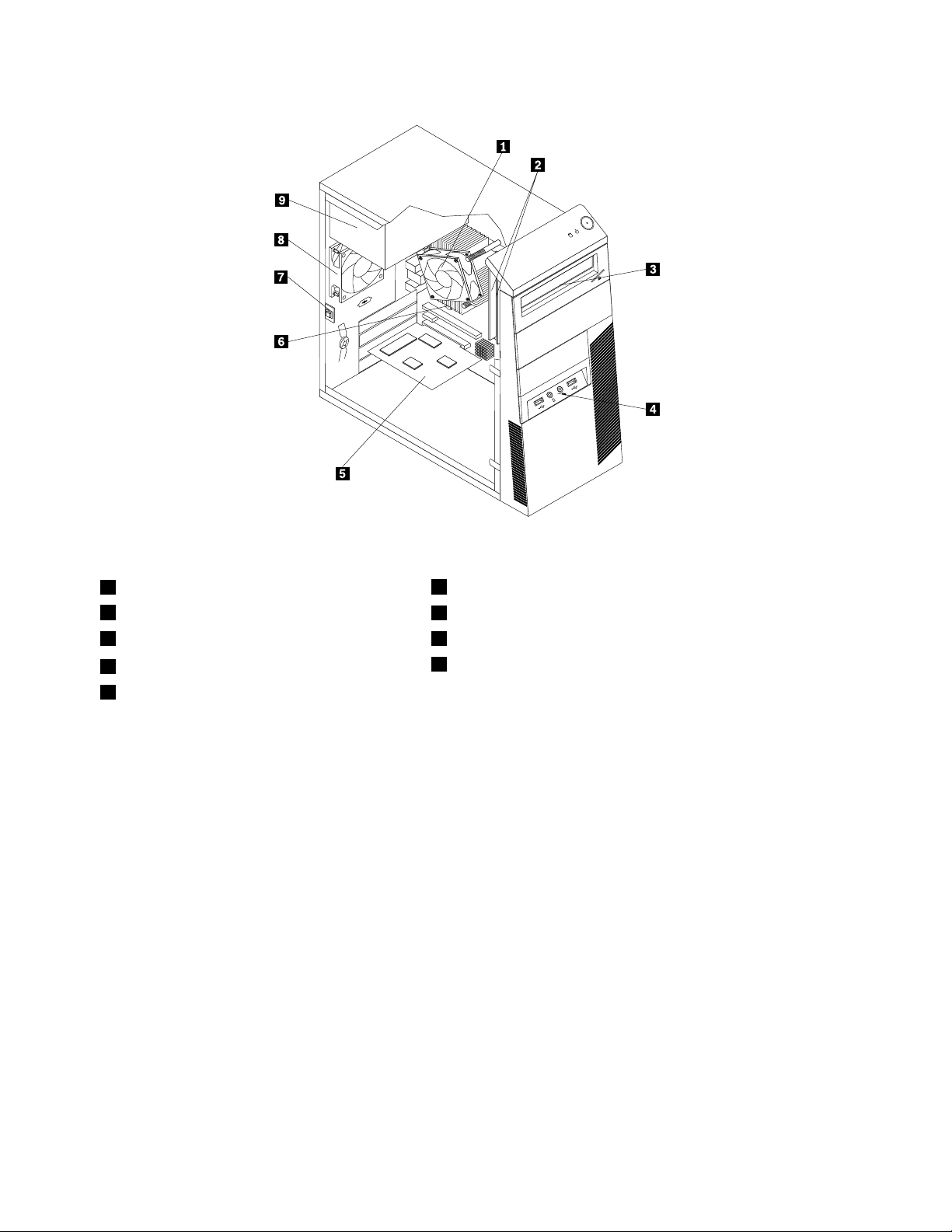
Şekil3.Bileşenlerinyerleri
1Isıalıcıvefandüzeneği
2Bellekmodülleri
3Optiksürücü8Arkafandüzeneği
4ÖnsesveUSBdüzeneği
5PCIkart(bazımodellerdebulunur)
6Pil
7Kapakbağlantısıanahtarı(izinsizgirişanahtarıdadenir)
9Güçkaynağıdüzeneği
Sistemkartıüzerindekiparçalarınbulunması
Şekil4“Sistemkartıparçalarınınyerleri”sayfa:11sistemkartıüzerindekiparçalarınyerlerinigösterir.
10ThinkCentreKullanmaKılavuzu
Page 19
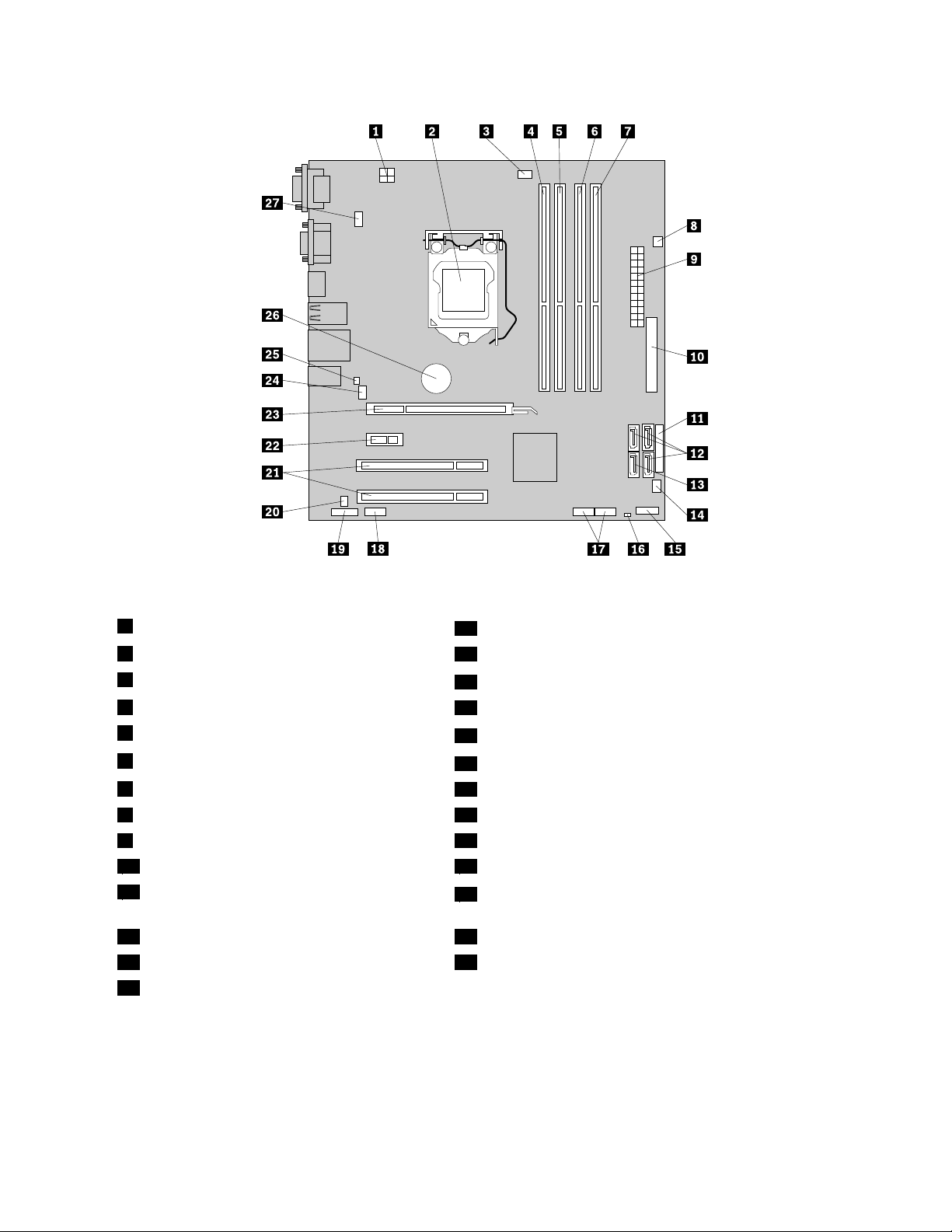
Şekil4.Sistemkartıparçalarınınyerleri
14iğneligüçbağlacı
2Mikroişlemci
3Mikroişlemcifanbağlacı
4Bellekyuvası2
5Bellekyuvası1
6Bellekyuvası4
7Bellekyuvası3
8Isıalgılayıcıbağlacı22PCIExpressx1kartyuvası
924iğneligüçbağlacı23PCIExpressx16grakkartıyuvası
10Disketsürücüsübağlacı24Sistemfanıbağlacı
11Paralelbağlaç
15Önpanobağlacı
16ClearCMOS/Recoveryatlamakablosu
17ÖnUSBbağlaçları(2)
18Dizisel(COM2)bağlaç
19Önsesbağlacı
20İçhoparlörbağlacı
21PCIkartyuvası(2)
25Kapakbağlantısıanahtarbağlacı(İzinsizgirişanahtar
bağlacı)
12SATAbağlaçları(3)
13eSATAbağlacı27PS/2klavyevefarebağlacı
14Güçfanıbağlacı
26Pil
İçsürücülerinyerlerininbelirlenmesi
İçsürücüler,bilgisayarınızınverileriokumakvesaklamakiçinkullandığıaygıtlardır.Depolamakapasitesini
artırmakvebilgisayarınızındiğerortamtipleriniokumasınısağlamakiçinbilgisayarınızasürücüekleyebilirsiniz.
Bilgisayarınız,aşağıdakifabrikadatakılmışolansürücülerilebirliktegönderilir:
•Bölme1içindebiradetSATAoptiksürücü
Bölüm1.Ürünegenelbakış11
Page 20
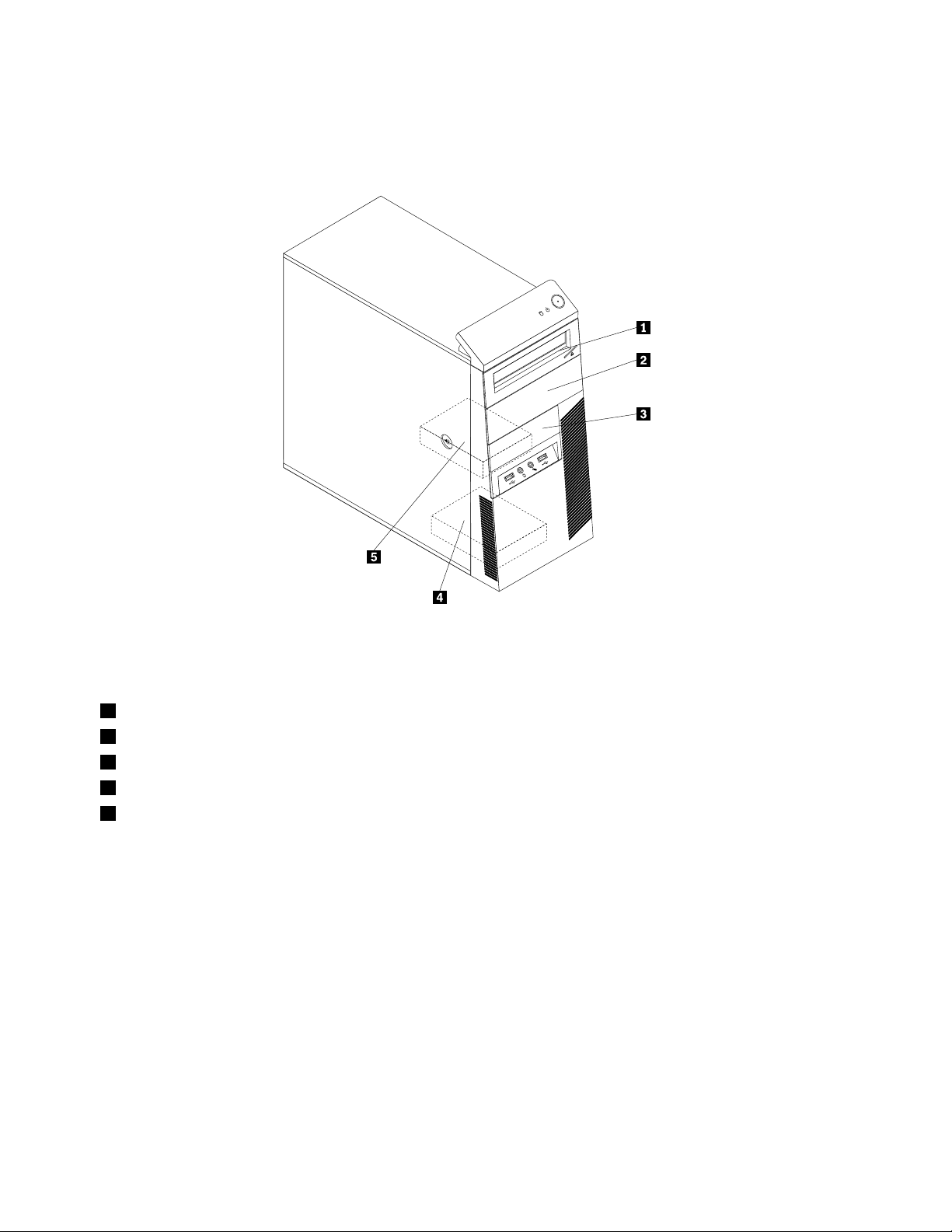
•Bölme5içindebiradet3,5inçlikSATAsabitdisksürücüsü(bazımodellerdetakılıdır)
İçsürücülerbölmeleretakılır.Buelkitabında,bölmelerbölme1,bölme2vb.olarakanılır.Şekil5“Sürücü
bölmelerininyerleri”sayfa:12içindesürücübölmelerininyerlerigösterilir.
Şekil5.Sürücübölmelerininyerleri
Aşağıdakiliste,herbölmeyehangitipteveboyuttasürücütakabileceğinizigösterir:
1Bölme1-Enfazlayükseklik:43,0mm(1,7inç)Optiksürücü
2Bölme2-Enfazlayükseklik:43,0mm(1,7inç)Optiksürücü
3Bölme3-Enfazlauzunluk:25,8mm(1,0inç)
4Bölme4-Enfazlauzunluk:25,8mm(1,0inç)3,5inçlikikincilSA TAsabitdisksürücüsü
5Bölme5-Enfazlauzunluk:25,8mm(1,0inç)3,5inçlikbirincilSA T Asabitdisksürücüsü
3,5inçlikkartokuyucu
12ThinkCentreKullanmaKılavuzu
Page 21
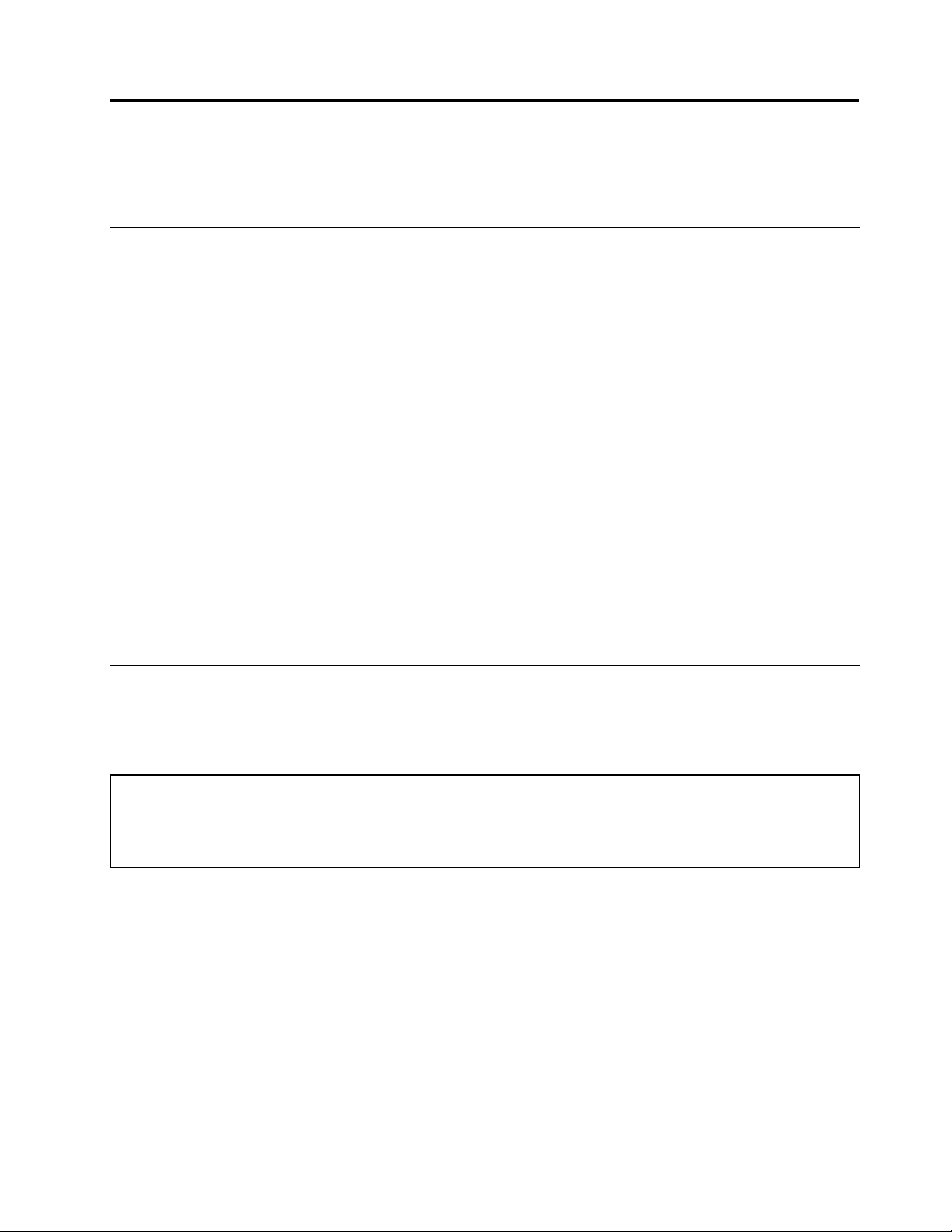
Bölüm2.Donanımıntakılmasıyadadeğiştirilmesi
Bubölümde,bilgisayarınızındonanımınıtakmayadadeğiştirmeyeilişkinyönergelersağlanmaktadır.
Statikelektriğeduyarlıaygıtlarınçalıştırılması
Bozukparçayıbilgisayardançıkarıpyeniparçayıtakmayahazıroluncayakadar,yeniparçanınstatik
korumalıpaketiniaçmayın.Statikelektriksizezararvermezancak,bilgisayarbileşenlerineveparçalarına
ciddihasarlarverebilir.
Parçalarıvediğerbilgisayarbileşenlerinitutarken,statikelektriğinzararvermesiniönlemekiçinaşağıdaki
önlemlerialın:
•Hareketlerinizisınırlandırın.Hareket,statikelektriğinçevrenizdetoplanmasınanedenolabilir.
•Parçalarıvediğerbilgisayarbileşenleriniherzamandikkatlibirşekildetutun.PCIkartlarını,bellek
modüllerini,sistemkartlarınıvemikroişlemcilerikenarlarındantutun.Açıkdevrelerehiçbirzaman
dokunmayın.
•Diğerkişilerinparçalaravediğerbilgisayarbileşenlerinedokunmasınaizinvermeyin.
•Y enibirparçatakmadanönce,parçanıniçindebulunduğustatikelektriğekarşıkoruyucupaketimetalbir
genişletmeyuvasıkapağınayadabilgisayarındiğerboyasızmetalyüzeylerindenbirineenazikisaniye
boyuncadokundurun.Bu,pakettekivevücudunuzdakistatikelektriğinazalmasınısağlar.
•Mümkünse,yeniparçayıstatikkorumalıpaketindençıkarınveherhangibiryerekoymadan,doğruca
bilgisayarıniçineyerleştirin.Bumümkündeğilse,statikelektriğekarşıkoruyucupaketiyumuşak,düzbir
zeminekoyunveparçayıbupaketinüzerinebırakın.
•Parçayıbilgisayarınkapağınınyadadiğermetalyüzeylerinüzerinekoymayın.
Donanımıntakılmasıyadadeğiştirilmesi
Bukısımda,bilgisayarınızdakidonanımıkurmayayadadeğiştirmeyeilişkinyönergelersağlanır.
Bilgisayarınızınyetenekleriniartırabilirvedonanımtakarakyadadeğiştirerekbilgisayarınızınbakımını
yapabilirsiniz.
Uyarı:
BilgisayarınızlabirliktegönderilenThinkCentreGüvenlikveGarantiKılavuzuiçindeki“Önemligüvenlikbilgileri”
bölümünüokuyupanlamadanöncebilgisayarınızıaçmayınyadabilgisayarınızabakımyapmayıdenemeyin.
ThinkCentreGüvenlikveGarantiKılavuzukopyasınıedinmekiçin,şuadresiziyaretedin:
http://www.lenovo.com/support
Notlar:
1.Y alnızcaLenovotarafındansağlananbilgisayarparçalarınıkullanın.
2.Biraksamıtakarkenyadadeğiştirirken,aksamlabirliktegelenyönergelerlebirliktebukısımdakiuygun
yönergelerikullanın.
Dışaksamlarıntakılması
Bilgisayrınıza,dışhoparlörler,yazıcıyadatarayıcıgibidışaksamlarbağlayabilirsiniz.Bazıdışaksamlarda
zikselbağlantıyaekolarakyazılımkurmanızdagerekir.Birdışaksamıtakarken,gereklibağlacıbelirlemek
için“BilgisayarınızınÖnündekiBağlaçlarınYerlerininBelirlenmesi”sayfa:7ve“Bilgisayarınızınarkasındaki
bağlaçlarınyerlerininbelirlenmesi”sayfa:8başlıklıkonularabakın.Dahasonrabağlantıyıyapmakiçinsize
yardımcıolmaküzereaksamlabirliktegönderilenyönergelerebakınveaksamiçingerekliolanyazılımları
yadaaygıtsürücülerikurun.
©CopyrightLenovo2010
13
Page 22
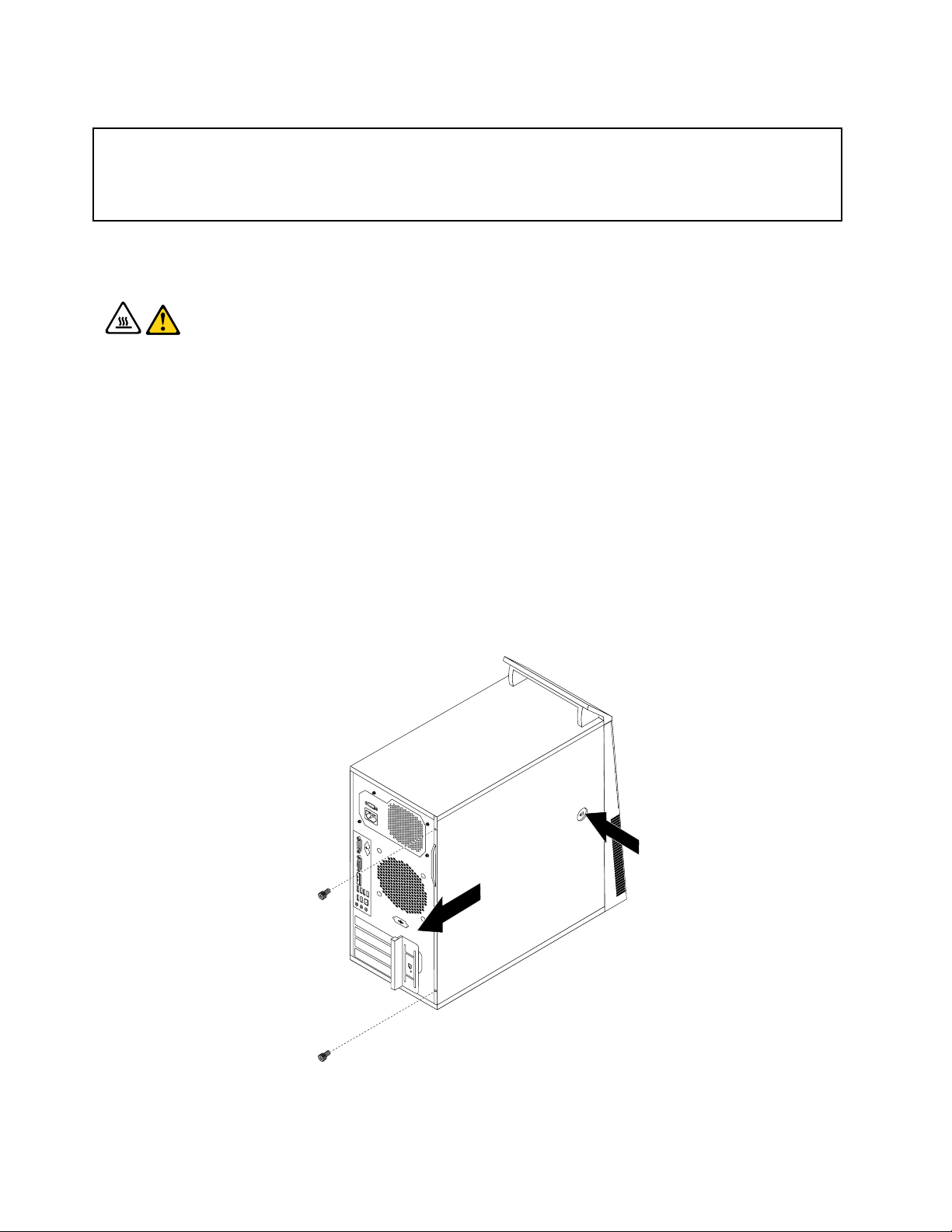
Bilgisayarınkapağınıçıkarma
Uyarı:
BilgisayarınızlabirliktegönderilenThinkCentreGüvenlikveGarantiKılavuzuiçindeki“Önemligüvenlikbilgileri”
bölümünüokuyupanlamadanöncebilgisayarınızıaçmayınyadabilgisayarınızabakımyapmayıdenemeyin.
ThinkCentreGüvenlikveGarantiKılavuzukopyasınıedinmekiçin,şuadresiziyaretedin:
http://www.lenovo.com/support
Bubölümdebilgisayarkapağınınnasılçıkarılacağıylailgiliyönergeleryeralır.
DİKKAT:
Bilgisayarınkapağınıçıkarmadanöncebilgisayarıkapatınvebilgisayarınsoğumasıiçinüç
-beşdakikabekleyin.
Bilgisayarınkapağınıçıkarmakiçinaşağıdakileriyapın:
1.Sürücülerdekitümortamlarıçıkarınvebağlıtümaygıtlarıvebilgisayarıkapatın.
2.T ümgüçkablolarınıelektrikprizlerindençıkarın.
3.Güçkablolarını,giriş/çıkış(G/Ç)kablolarınıvebilgisayaratakılıdiğertümkablolarıçıkarın.Bkz.
“BilgisayarınızınÖnündekiBağlaçlarınYerlerininBelirlenmesi”sayfa:7ve“Bilgisayarınızınarkasındaki
bağlaçlarınyerlerininbelirlenmesi”sayfa:8
4.Asmakilityadatümleşikkablokilidigibikapağıkilitleyenaygıtlarıçıkarın.Bkz.“Tümleşikkablokilidi”
sayfa:41
ve“Asmakilit”sayfa:41.
5.Bilgisayarkapağınısabitleyenkelebekvidalarıçıkarın.
6.Kapağıçıkarmakiçin,bilgisayarınkenarındakikapağıserbestbırakmadüğmesinebasınvebilgisayarın
arkasındakikapağıkaydırın.
.
Şekil6.Bilgisayarınkapağınıçıkarma
14ThinkCentreKullanmaKılavuzu
Page 23
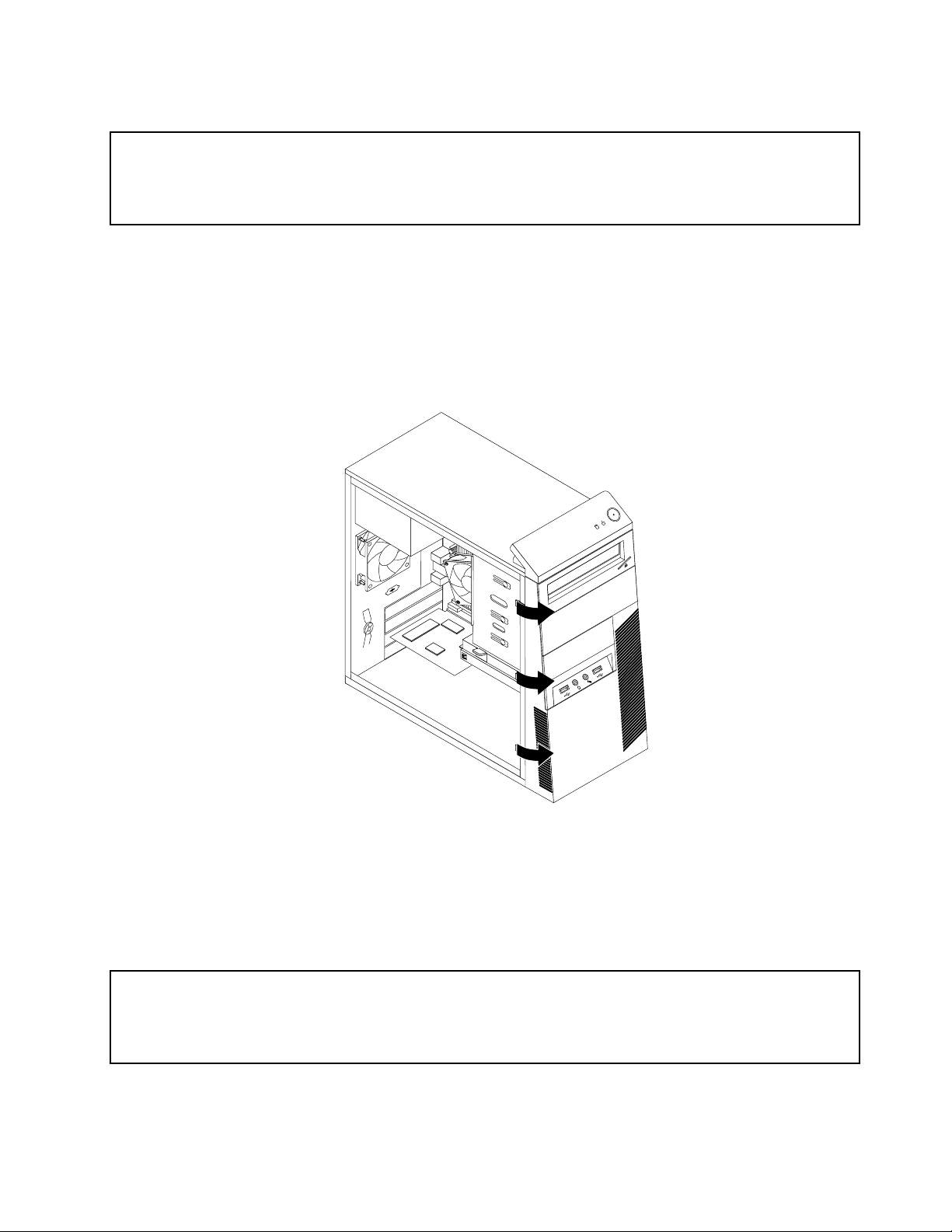
Önçerçeveninçıkarılmasıveyenidentakılması
Uyarı:
BilgisayarınızlabirliktegönderilenThinkCentreGüvenlikveGarantiKılavuzuiçindeki“Önemligüvenlikbilgileri”
bölümünüokuyupanlamadanöncebilgisayarınızıaçmayınyadabilgisayarınızabakımyapmayıdenemeyin.
ThinkCentreGüvenlikveGarantiKılavuzukopyasınıedinmekiçin,şuadresiziyaretedin:
http://www.lenovo.com/support
Bubölümdeönçerçeveninçıkarılmasınaveyenidentakılmasınailişkinyönergeleryeralır.
Önçerçeveyiçıkarmakveyenidentakmakiçinaşağıdakileriyapın:
1.Dahasonra,bilgisayarıkapatınvetümgüçkablolarınıelektrikprizlerindençıkarın.
2.Bilgisayarınkapağınıçıkarın.Bkz.“Bilgisayarınkapağınıçıkarma”sayfa:14.
3.Soldakiüçplastikparçayıserbestbırakıpönçerçeveyidışarıdoğruçevirerekönçerçeveyiçıkarın.
Şekil7.Önçerçeveyiçıkarma
4.Önçerçeveyiyenidentakmakiçinönçerçeveninsağyanındaki3plastikparçayı,gövdedekiilgilideliklerle
hizalayın,dahasonraönçerçeveyisoltaraftayerineoturuncayakadariçeridoğrudöndürün.
5.T akmaişleminitamamlamakiçinbkz.“Parçalarıdeğiştirmeişleminintamamlanması”sayfa:39.
PCIkartıntakılmasıyadadeğiştirilmesi
Uyarı:
BilgisayarınızlabirliktegönderilenThinkCentreGüvenlikveGarantiKılavuzuiçindeki“Önemligüvenlikbilgileri”
bölümünüokuyupanlamadanöncebilgisayarınızıaçmayınyadabilgisayarınızabakımyapmayıdenemeyin.
ThinkCentreGüvenlikveGarantiKılavuzukopyasınıedinmekiçin,şuadresiziyaretedin:
http://www.lenovo.com/support
Bölüm2.Donanımıntakılmasıyadadeğiştirilmesi15
Page 24
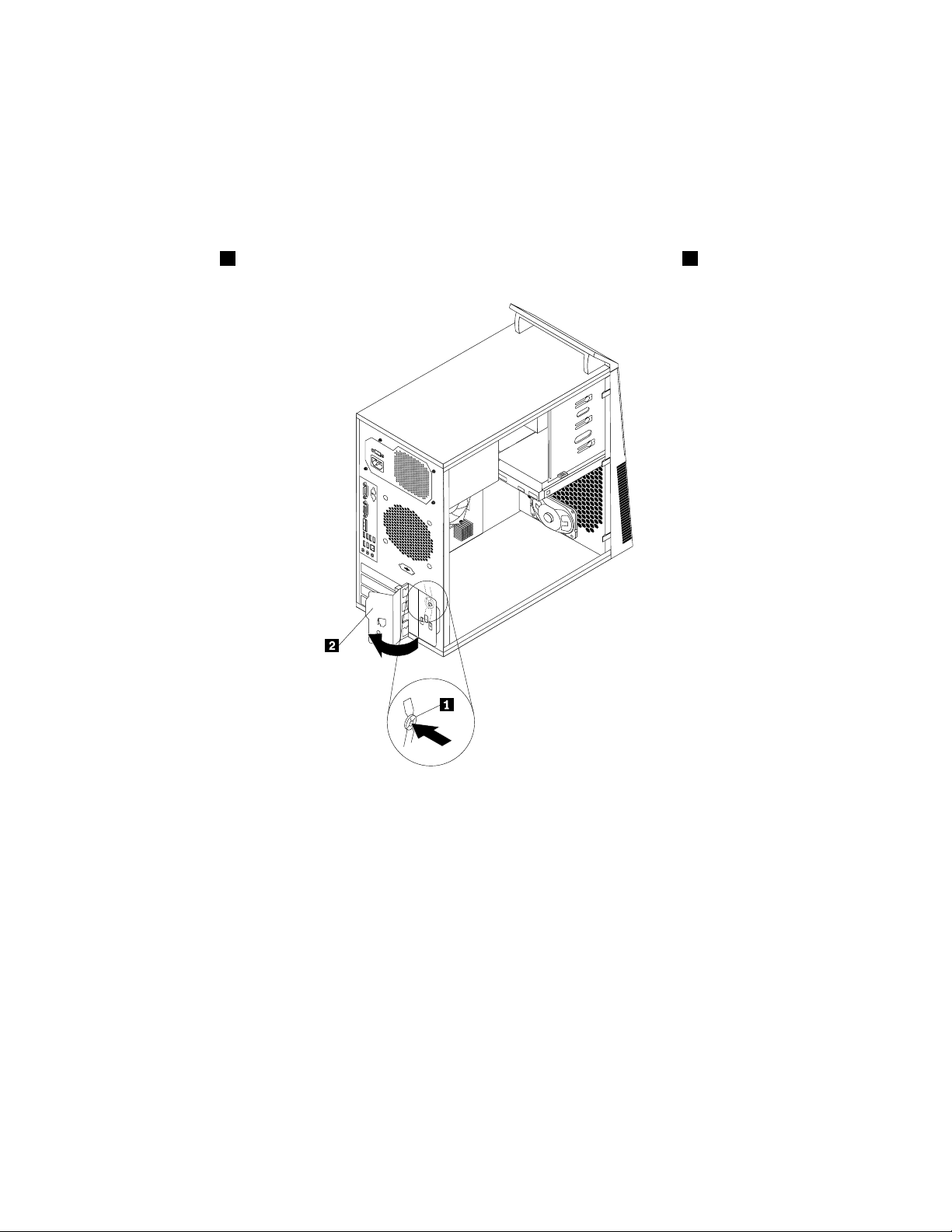
Bubölümde,PCIkartıntakılmasınayadadeğiştirilmesineilişkinyönergeleryeralmaktadır.Bilgisayarınızda
ikistandartPCIkartyuvasıbulunur.BunlardanbiriPCIExpressx1kartyuvasıvediğeridePCIExpress
x16grakkartıyuvasıdır.
PCIkartıtakmakyadadeğiştirmekiçinaşağıdakileriyapın:
1.Dahasonra,bilgisayarıkapatınvetümgüçkablolarınıelektrikprizlerindençıkarın.
2.Bilgisayarınkapağınıçıkarın.Bkz.“Bilgisayarınkapağınıçıkarma”sayfa:14.
3.Kartmandalını2açmakiçin,bilgisayarınarkasındakiserbestbırakmadüğmesine1basın.
Şekil8.PCIkartmandalınıaçma
16ThinkCentreKullanmaKılavuzu
Page 25
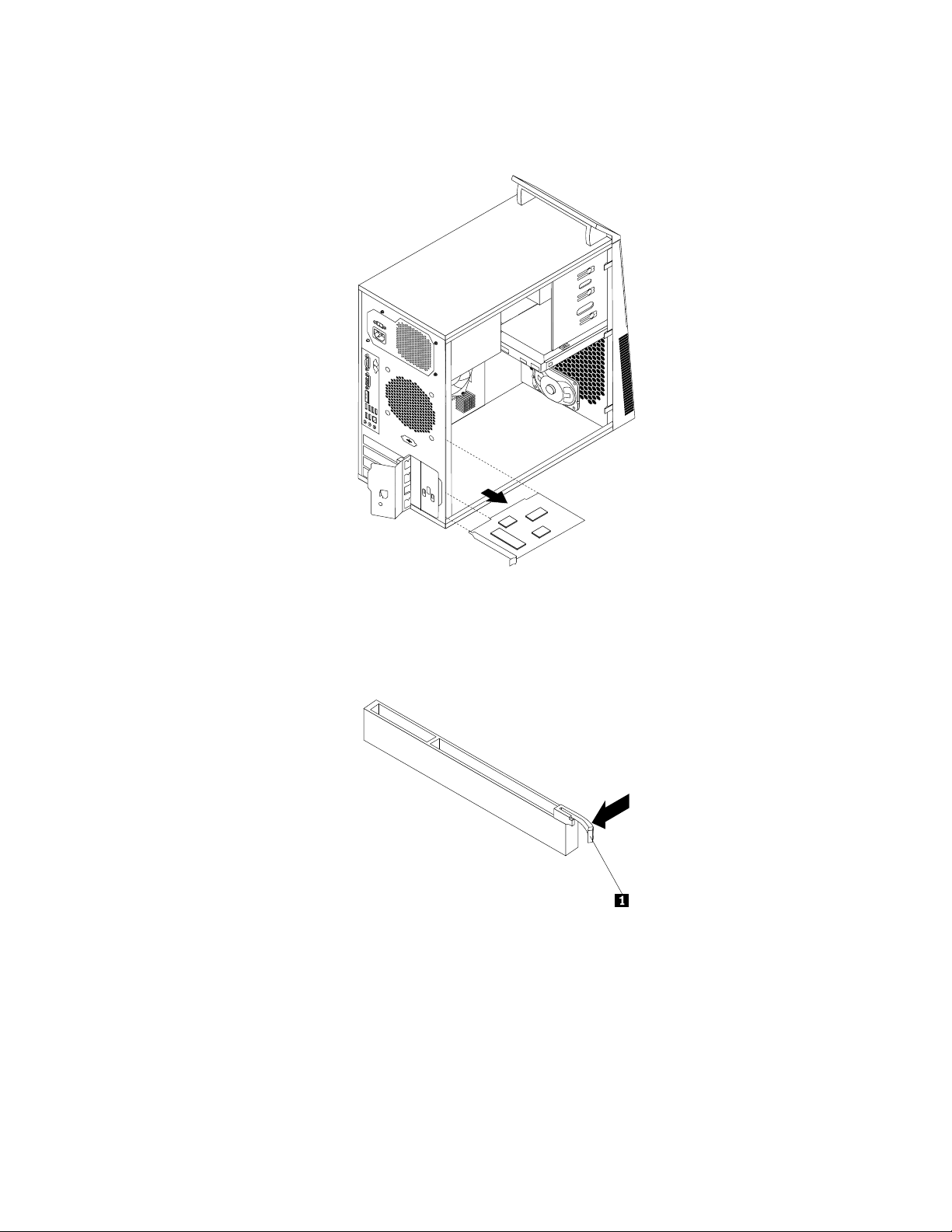
4.PCIkarttakıyorsanız,uygunmetalyuvakapağınıçıkarın.EskibirPCIkartıdeğiştiriyorsanız,takılıolan
eskikartıkavrayınveyavaşçaçekerekyuvadandışarıçıkarın.
Şekil9.PCIkartıçıkarma
Notlar:
a.Kartyuvayasıkıcaoturur.Gerekirse,kartyuvasındançıkarılıncayakadar,kartıherikitarafınıbiraz
hareketettirin.
5.Y eniPCIkartıstatikkorumalıpaketindençıkarın.
6.Y enikartı,sistemkartındakiuygunyuvayatakın.Bkz.“Sistemkartıüzerindekiparçalarınbulunması”
sayfa:10.
Not:BirPCIExpressx16grakkartıtakıyorsanız,kartıtakmadanöncebellekyuvasıtutmakelepçelerinin
kapalıolduğundaneminolun.
Bölüm2.Donanımıntakılmasıyadadeğiştirilmesi17
Page 26

7.PCIkartısabitlemekiçinkartmandalınıçevirerekkapalıkonumagetirin.
Şekil10.BirPCIkartıtakma
Dahasonrayapılacaklar:
•Başkabirdonanımlaçalışmakiçinuygunbölümegidin.
•T akmayadadeğiştirmeişleminitamamlamakiçinbkz.“Parçalarıdeğiştirmeişleminintamamlanması”
sayfa:39.
Birbellekmodülününtakılmasıyadadeğiştirilmesi
Uyarı:
BilgisayarınızlabirliktegönderilenThinkCentreGüvenlikveGarantiKılavuzuiçindeki“Önemligüvenlikbilgileri”
bölümünüokuyupanlamadanöncebilgisayarınızıaçmayınyadabilgisayarınızabakımyapmayıdenemeyin.
ThinkCentreGüvenlikveGarantiKılavuzukopyasınıedinmekiçin,şuadresiziyaretedin:
http://www.lenovo.com/support
Bubölümdebirbellekmodülününtakılmasıyadadeğiştirilmesiyleilgiliyönergeleryeralır.
Bilgisayarınızdaençok16GB'liksistembelleğisağlayanDDR3DIMM'leritakabileceğinizyada
değiştirebileceğinizdörtyuvabulunur.Bellekmodülünütakarkenyadadeğiştirirkenaşağıdakiyönergeleri
izleyin:
•Ençok16GBolacakşekilde,sistembelleğinden1GB,2GByada4GB'likDDR3SODIMM'lerinherhangi
birbirleşiminikullanın.
•BellekmodülleriniDIMM1,DIMM3,DIMM2veDIMM4sırasınagöretakın.Bkz.“Sistemkartıüzerindeki
parçalarınbulunması”sayfa:10
.
Bellekmodülütakmakyadadeğiştirmekiçinaşağıdakileriyapın:
1.Dahasonra,bilgisayarıkapatınvetümgüçkablolarınıelektrikprizlerindençıkarın.
2.Bilgisayarınkapağınıçıkarın.Bkz.“Bilgisayarınkapağınıçıkarma”sayfa:14.
18ThinkCentreKullanmaKılavuzu
Page 27
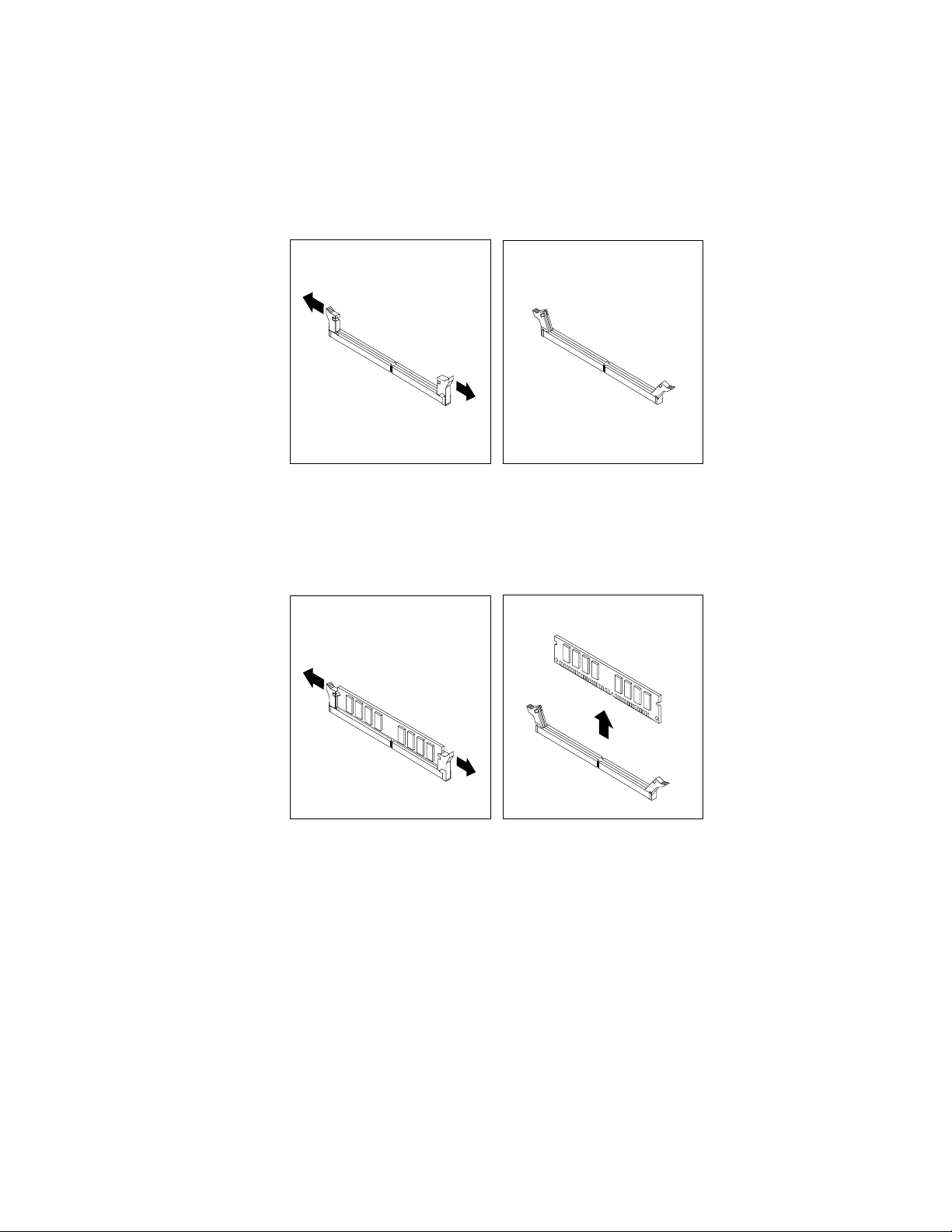
3.Bellekyuvalarınıbulun.Bkz.“Sistemkartıüzerindekiparçalarınbulunması”sayfa:10.
4.Bellekyuvalarınaulaşmanızıengelleyebilecektümparçalarıçıkarın.Bilgisayarmodelinizebağlıolarak,
bellekyuvalarınadahakolayerişmekiçinPCIExpressx16grakkartınıçıkarmanızgerekebilir.Bkz.“PCI
kartıntakılmasıyadadeğiştirilmesi”sayfa:15.
5.T utmakelepçeleriniaçın.
Şekil11.Tutmakelepçeleriniaçma
Eskibirbellekmodülünüdeğiştiriyorsanız,tutmakelepçeleriniaçınvebellekmodülünübellekyuvasından
yavaşçaçekerekçıkarın.
Şekil12.Bellekmodülünüçıkarma
Bölüm2.Donanımıntakılmasıyadadeğiştirilmesi19
Page 28
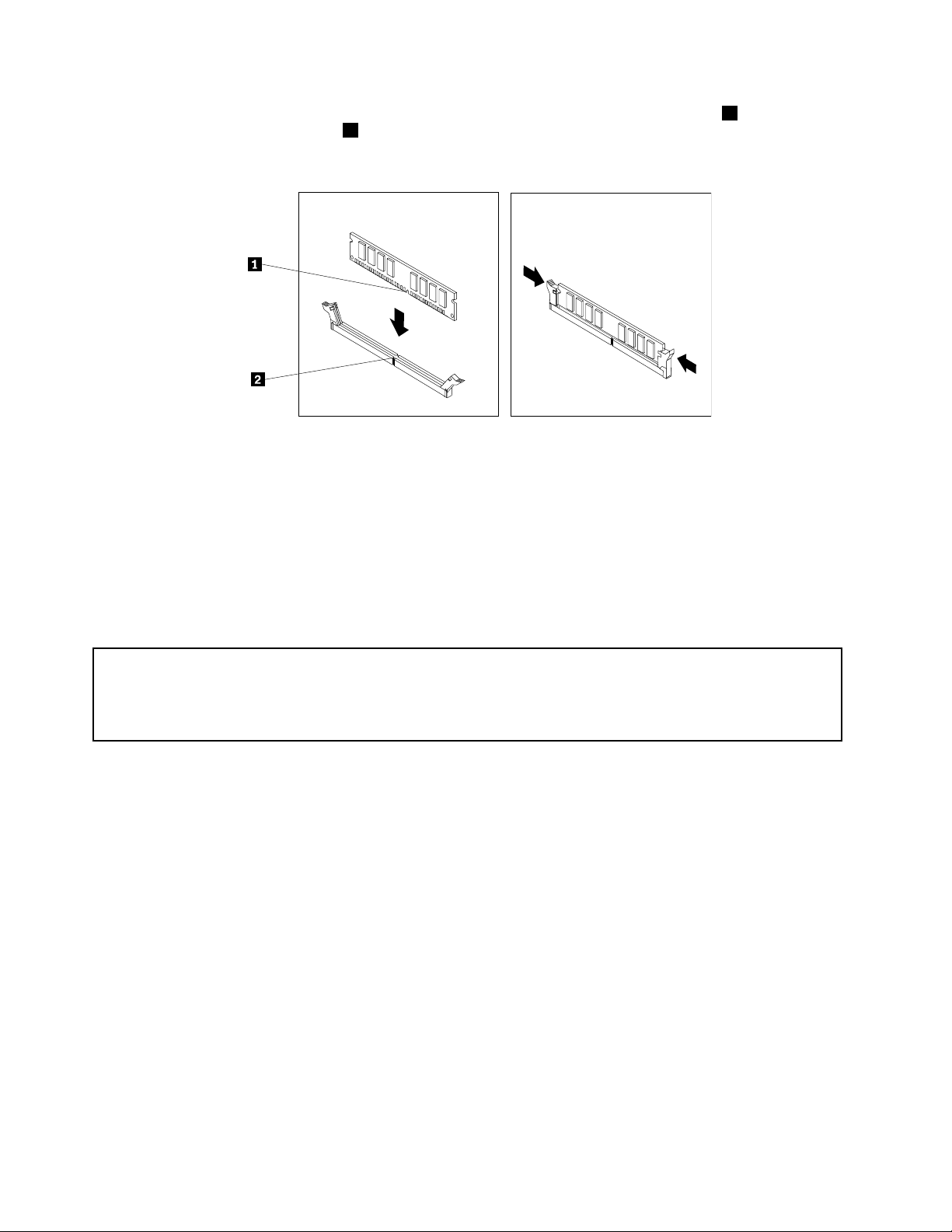
6.Y enibellekmodülünübellekyuvasınınüzerineyerleştirin.Bellekmodülündekigirintinin1sistem
kartıüzerindekiyuvaanahtarıyla2hizalandığındaneminolun.Bellekmodülünü,tutmakelepçeleri
kapanıncayakadaryuvanıniçinedoğrudüzolarakitin.
Şekil13.Bellekmodülütakma
7.Çıkarılmışsa,PCIExpressx16grakkartınıyenidentakın.
Dahasonrayapılacaklar:
•Başkabirdonanımlaçalışmakiçinuygunbölümegidin.
•T akmayadadeğiştirmeişleminitamamlamakiçinbkz.“Parçalarıdeğiştirmeişleminintamamlanması”
sayfa:39.
Optiksürücününtakılmasıyadadeğiştirilmesi
Uyarı:
BilgisayarınızlabirliktegönderilenThinkCentreGüvenlikveGarantiKılavuzuiçindeki“Önemligüvenlikbilgileri”
bölümünüokuyupanlamadanöncebilgisayarınızıaçmayınyadabilgisayarınızabakımyapmayıdenemeyin.
ThinkCentreGüvenlikveGarantiKılavuzukopyasınıedinmekiçin,şuadresiziyaretedin:
http://www.lenovo.com/support
Bubölümde,optiksürücününtakılmasıyadadeğiştirilmesiileilgiliyönergeleryeralır.
Optiksürücüyütakmakyadadeğiştirmekiçinaşağıdakileriyapın:
1.Dahasonra,bilgisayarıkapatınvetümgüçkablolarınıelektrikprizlerindençıkarın.
2.Bilgisayarınkapağınıçıkarın.Bkz.“Bilgisayarınkapağınıçıkarma”sayfa:14.
3.Önçerçeveyiçıkarın.Bkz.“Önçerçeveninçıkarılmasıveyenidentakılması”sayfa:15.
4.Optiksürücüyütakmanızayadadeğiştirmenizebağlıolarak,aşağıdakilerdenbirinigerçekleştirin:
•İkincilbiroptiksürücütakıyorsanız,kullanmakistediğinizsürücübölmesineilişkinönçerçevedeki
plastikpanoyuçıkarın.Sürücübölmesindemetalstatikkoruyucuvarsa,bunuçıkarın.
20ThinkCentreKullanmaKılavuzu
Page 29
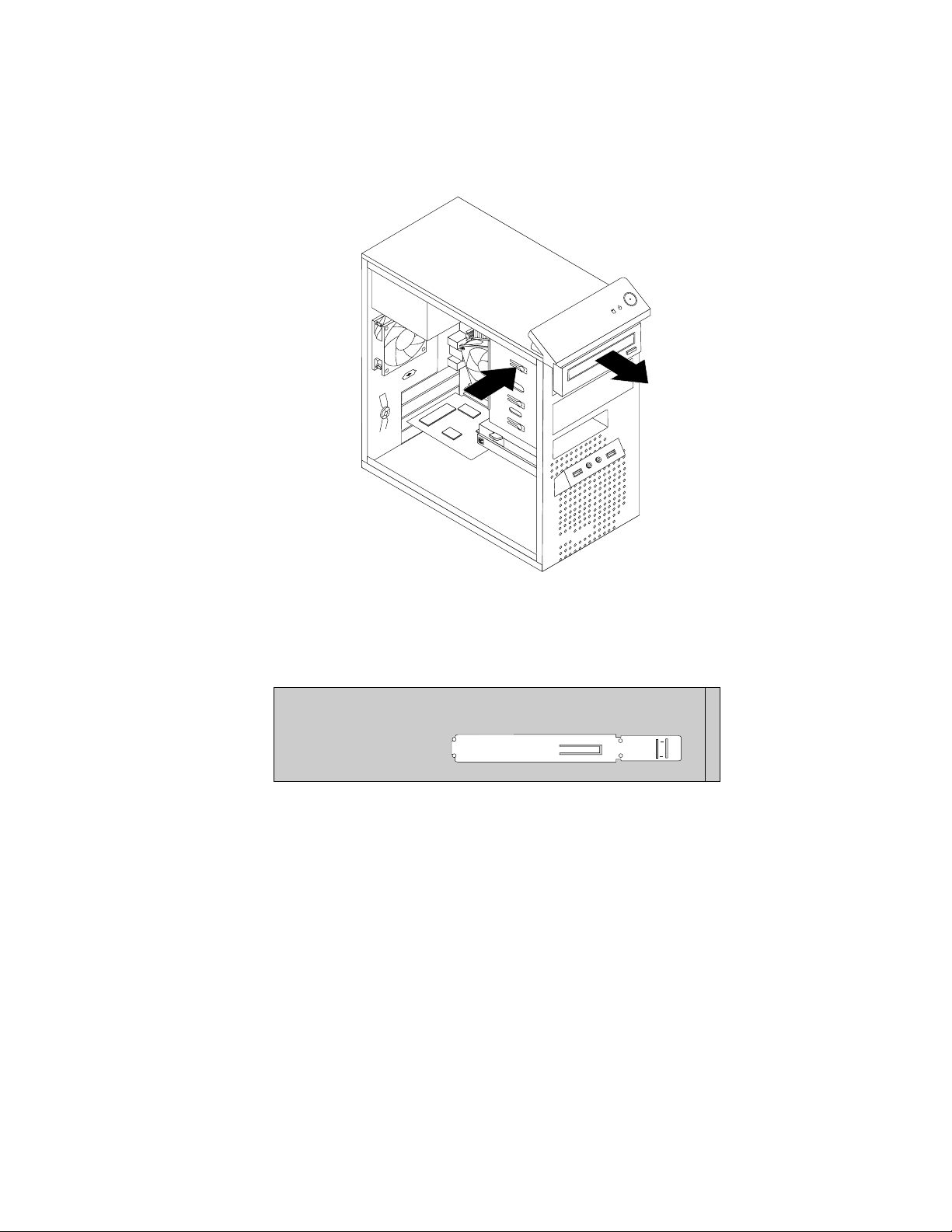
•Biroptiksürücütakıyorsanız,sinyalkablosunuvegüçkablosunuoptiksürücününarkasındançıkarın,
maviserbestbırakmadüğmesinebasınveardındanoptiksürücüyübilgisayarınönündenkaydırarak
çıkarın.
Şekil14.Optiksürücüyüçıkarma
5.Optiksürücüdesteğini,yenioptiksürücününyanınatakın.
Şekil15.Optiksürücüdesteğinitakma
Bölüm2.Donanımıntakılmasıyadadeğiştirilmesi21
Page 30

6.Y enioptiksürücüyüyerineoturuncayakadarbilgisayarınöntarafındansürücübölmesininiçinedoğru
kaydırın.
Şekil16.Optiksürücüyütakma
7.Sinyalvegüçkablolarınıyenioptiksürücüyetakın.
Şekil17.Optiksürücüyübağlama
8.Önçerçeveyiyenidentakın.Bkz.“Önçerçeveninçıkarılmasıveyenidentakılması”sayfa:15.
Dahasonrayapılacaklar:
•Başkabirdonanımlaçalışmakiçinuygunbölümegidin.
•T akmayadadeğiştirmeişleminitamamlamakiçinbkz.“Parçalarıdeğiştirmeişleminintamamlanması”
sayfa:39
.
22ThinkCentreKullanmaKılavuzu
Page 31
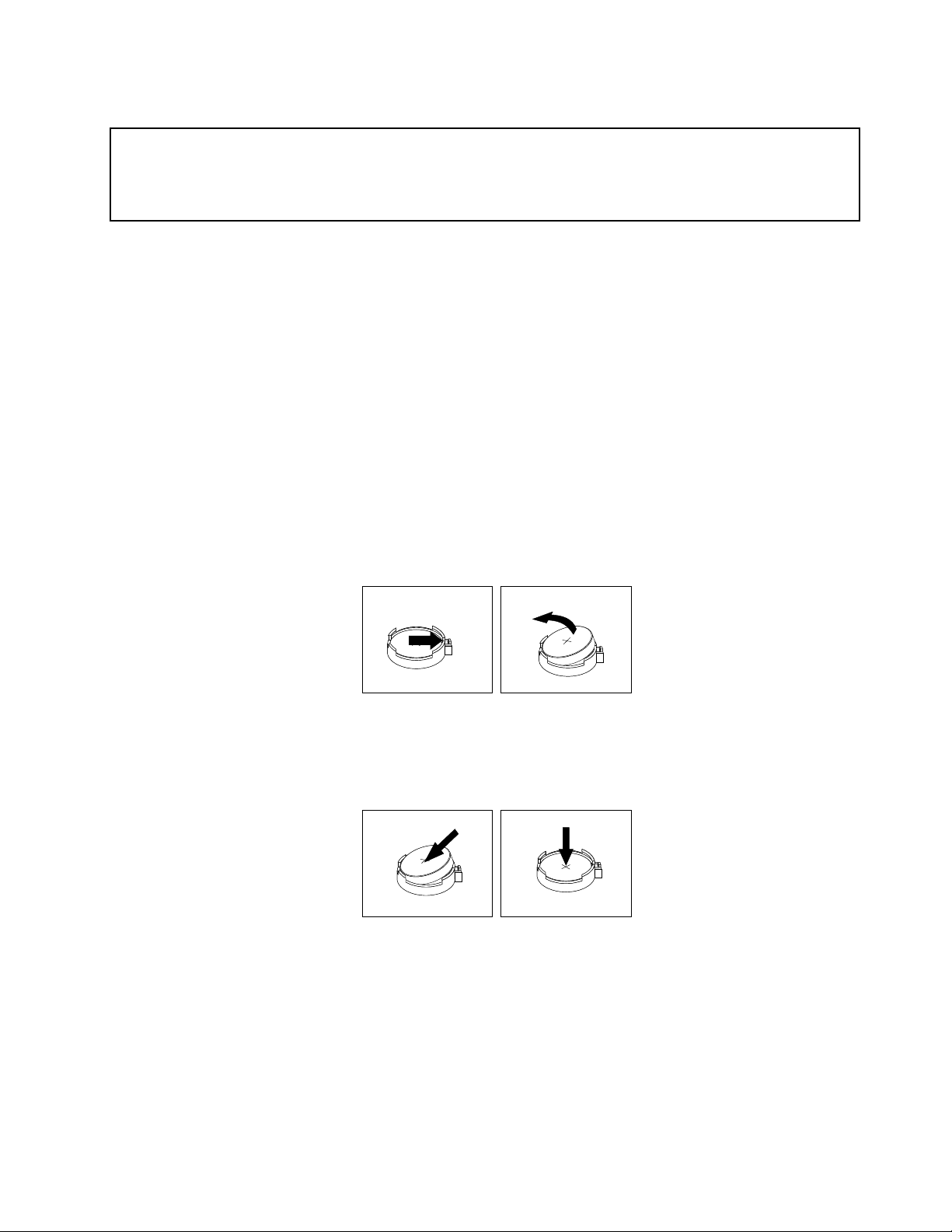
Pilindeğiştirilmesi
Uyarı:
BilgisayarınızlabirliktegönderilenThinkCentreGüvenlikveGarantiKılavuzuiçindeki“Önemligüvenlikbilgileri”
bölümünüokuyupanlamadanöncebilgisayarınızıaçmayınyadabilgisayarınızabakımyapmayıdenemeyin.
ThinkCentreGüvenlikveGarantiKılavuzukopyasınıedinmekiçin,şuadresiziyaretedin:
http://www.lenovo.com/support
Bilgisayarınızda,paralelkapıatamaları(yapılandırma)gibiyerleşiközellikleriçintarihi,saativeayarları
saklayanözelbirbellekvardır.Pil,bilgisayarkapalıolduğundadabubilgilerietkindurumdatutar.
Pil,normalolarak,kullanımömrüboyuncaşarjedilmeyiyadabakımyaptırmayıgerektirmez,ancakhiçbirpil
sonsuzakadardayanmaz.Pildebirsorunçıkarsa,tarih,saatveyapılandırmabilgileri(paroladaiçindeolmak
üzere)kaybolur.Bilgisayarınızıaçtığınızdabirhatailetisigörüntülenir.
PilindeğiştirilmesineveatılmasınailişkinbilgiiçinThinkCentreGüvenlikveGarantiKılavuzubelgesindeki
“Lityumpilbildirimi”başlıklıkonuyabakın.
Pilideğiştirmekiçinaşağıdakileriyapın:
1.Dahasonra,bilgisayarıkapatınvetümgüçkablolarınıelektrikprizlerindençıkarın.
2.Bilgisayarınkapağınıçıkarın.Bkz.“Bilgisayarınkapağınıçıkarma”sayfa:14.
3.Pilibulun.Bkz.“Sistemkartıüzerindekiparçalarınbulunması”sayfa:10.
4.Eskipiliçıkarın.
Şekil18.Eskipiliçıkarma
5.Y enibirpiltakın.
Şekil19.Yenipiltakma
6.Bilgisayarınkapağınıvekablolarıyenidentakın.Bkz.“Parçalarıdeğiştirmeişleminintamamlanması”
sayfa:39.
Not:Pildeğiştirildiktensonrabilgisayarilkkezaçıldığındabirhatailetisigörüntülenebilir.Pildeğişiminden
sonrabuiletiningörünmesinormaldir.
7.Bilgisayarıvebağlıtümaygıtlarıaçın.
Bölüm2.Donanımıntakılmasıyadadeğiştirilmesi23
Page 32
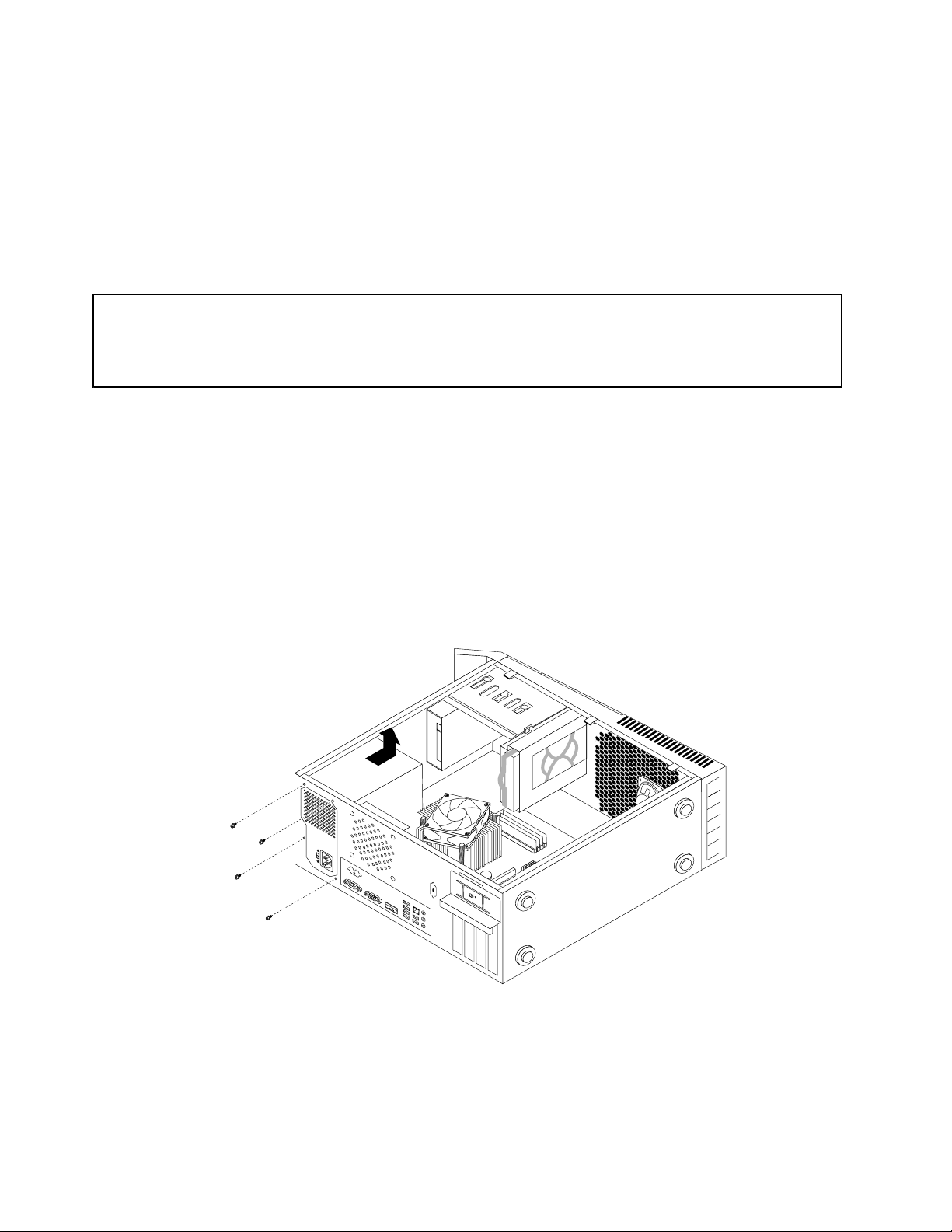
8.T arihi,saativeparolalarıayarlamakiçin"SetupUtility"programınıkullanın.Bkz.Bölüm4“SetupUtility
programınınkullanılması”sayfa:53.
Dahasonrayapılacaklar:
•Başkabirdonanımlaçalışmakiçinuygunbölümegidin.
•T akmayadadeğiştirmeişleminitamamlamakiçinbkz.“Parçalarıdeğiştirmeişleminintamamlanması”
sayfa:39
.
Güçkaynağıdüzeneğinindeğiştirilmesi
Uyarı:
BilgisayarınızlabirliktegönderilenThinkCentreGüvenlikveGarantiKılavuzuiçindeki“Önemligüvenlikbilgileri”
bölümünüokuyupanlamadanöncebilgisayarınızıaçmayınyadabilgisayarınızabakımyapmayıdenemeyin.
ThinkCentreGüvenlikveGarantiKılavuzukopyasınıedinmekiçin,şuadresiziyaretedin:
http://www.lenovo.com/support
Bubölümde,güçkaynağıdüzeneğinindeğiştirilmesiileilgiliyönergeleryeralır.
Güçkaynağıdüzeneğinideğiştirmekiçinaşağıdakileriyapın:
1.Dahasonra,bilgisayarıkapatınvetümgüçkablolarınıelektrikprizlerindençıkarın.
2.Bilgisayarınkapağınıçıkarın.Bkz.“Bilgisayarınkapağınıçıkarma”sayfa:14.
3.Güçkaynağıdüzeneğikablolarınısistemkartındanvetümsürücülerdençıkarın.Bkz.“Sistemkartı
üzerindekiparçalarınbulunması”sayfa:10
4.Güçkaynağıdüzeneğikablolarınıgövdedekikablokelepçelerindenvebağlantılarındankurtarın.
5.Bilgisayarıyanyatırınvegövdeninarkasındangüçkaynağıdüzeneğinisabitleyendörtvidayıçıkarın.
.
Şekil20.Güçkaynağıdüzeneğividalarınıçıkarma
6.Güçkaynağıdüzeneğinibilgisayarınönünedoğrukaydırınveardındankaldırarakgövdedençıkarın.
7.Y enigüçkaynağıdüzeneğinindoğruyerleştirildiğindeneminolun.Yenigüçkaynağıdüzeneğinizdevoltaj
seçmedüğmesivarsa,voltajseçmedüğmesini,prizvoltajınagöreayarladığınızdaneminolun.Gerekirse,
voltajseçmedüğmesinifarklıbirkonumakaydırmakiçinbirtükenmezkalemkullanın.
24ThinkCentreKullanmaKılavuzu
Page 33
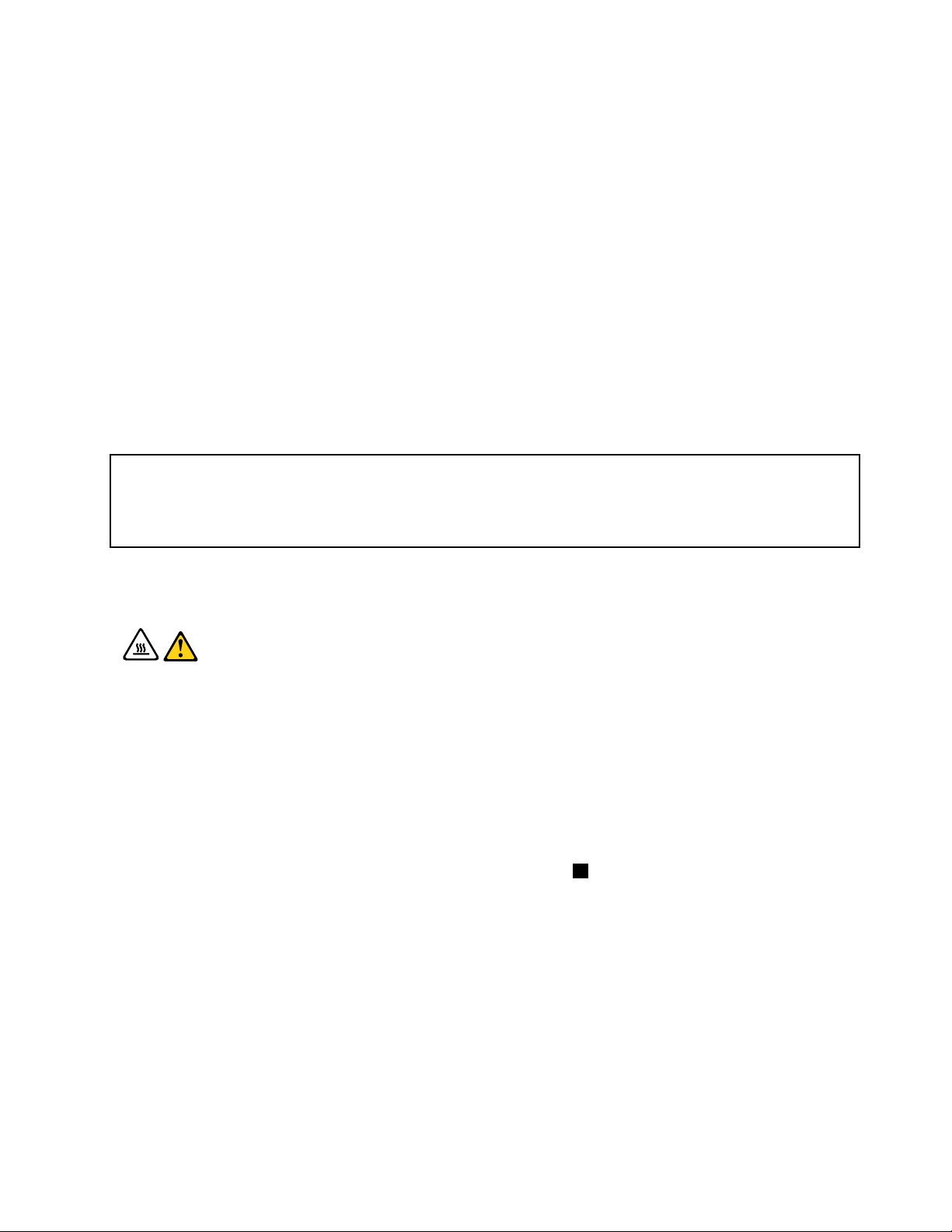
•Ülkenizdekiyadabölgenizdekivoltajbeslemearalığı100-127VACise,düğmeyi115V'yeayarlayın.
•Ülkenizdekiyadabölgenizdekivoltajbeslemearalığı200-240VACise,düğmeyi230V'yeayarlayın.
8.Y enigüçkaynağıdüzeneğini,üzerindekividadeliklerigövdedekideliklerlehizalanacakşekildegövdenin
içineyerleştirin.
9.Güçkaynağınıdüzeneğinisabitlemekiçindörtvidayıtakınvesıkın.
Not:Y alnızcaLenovotarafındangönderilenvidalarıkullanın.
10.Güçkaynağıdüzeneğikablolarınısistemkartınavehersürücüyeyenidenbağlayın.
11.Güçkaynağıdüzeneğikablolarınıgövdedekikablokelepçelerinevebağlantılarınasabitleyin.
Dahasonrayapılacaklar:
•Başkabirdonanımlaçalışmakiçinuygunbölümegidin.
•T akmayadadeğiştirmeişleminitamamlamakiçinbkz.“Parçalarıdeğiştirmeişleminintamamlanması”
sayfa:39.
Isıalıcınınvefandüzeneğinindeğiştirilmesi
Uyarı:
BilgisayarınızlabirliktegönderilenThinkCentreGüvenlikveGarantiKılavuzuiçindeki“Önemligüvenlikbilgileri”
bölümünüokuyupanlamadanöncebilgisayarınızıaçmayınyadabilgisayarınızabakımyapmayıdenemeyin.
ThinkCentreGüvenlikveGarantiKılavuzukopyasınıedinmekiçin,şuadresiziyaretedin:
http://www.lenovo.com/support
Bubölümde,ısıalıcınınvefandüzeneğinindeğiştirilmesiileilgiliyönergeleryeralır.
DİKKAT:
Isıalıcıvefandüzeneğiçoksıcakolabilir.Bilgisayarınkapağınıçıkarmadanönce
bilgisayarıkapatınvebilgisayarınsoğumasıiçinüç-beşdakikabekleyin.
Isıalıcıyıvefandüzeneğinideğiştirmekiçinaşağıdakileriyapın:
1.Dahasonra,bilgisayarıkapatınvetümgüçkablolarınıelektrikprizlerindençıkarın.
2.Bilgisayarınkapağınıçıkarın.Bkz.“Bilgisayarınkapağınıçıkarma”sayfa:14.
3.Sistemkartınadahakolayerişmekiçinbilgisayarıyanyatırın.
4.Isıalıcıyıvefandüzeneğinibulun.Bkz.“Sistemkartıüzerindekiparçalarınbulunması”sayfa:10.
5.Isıalıcıyıvefandüzeneğikablosunusistemkartındakimikroişlemcifanbağlacındançıkarın.Bkz.“Sistem
kartıüzerindekiparçalarınbulunması”sayfa:10.
6.Isıalıcıyıvefandüzeneğinisistemkartınasabitleyendörtvidayı
1 dikkatlişekildeçıkarın.
Not:Sistemkartınagelebilecekherhangibirzararıönlemekiçindörtvidayısistemkartındandikkatlice
çıkarın.Dörtvidaısıalıcıdanvefandüzeneğindençıkarılamaz.
Bölüm2.Donanımıntakılmasıyadadeğiştirilmesi25
Page 34
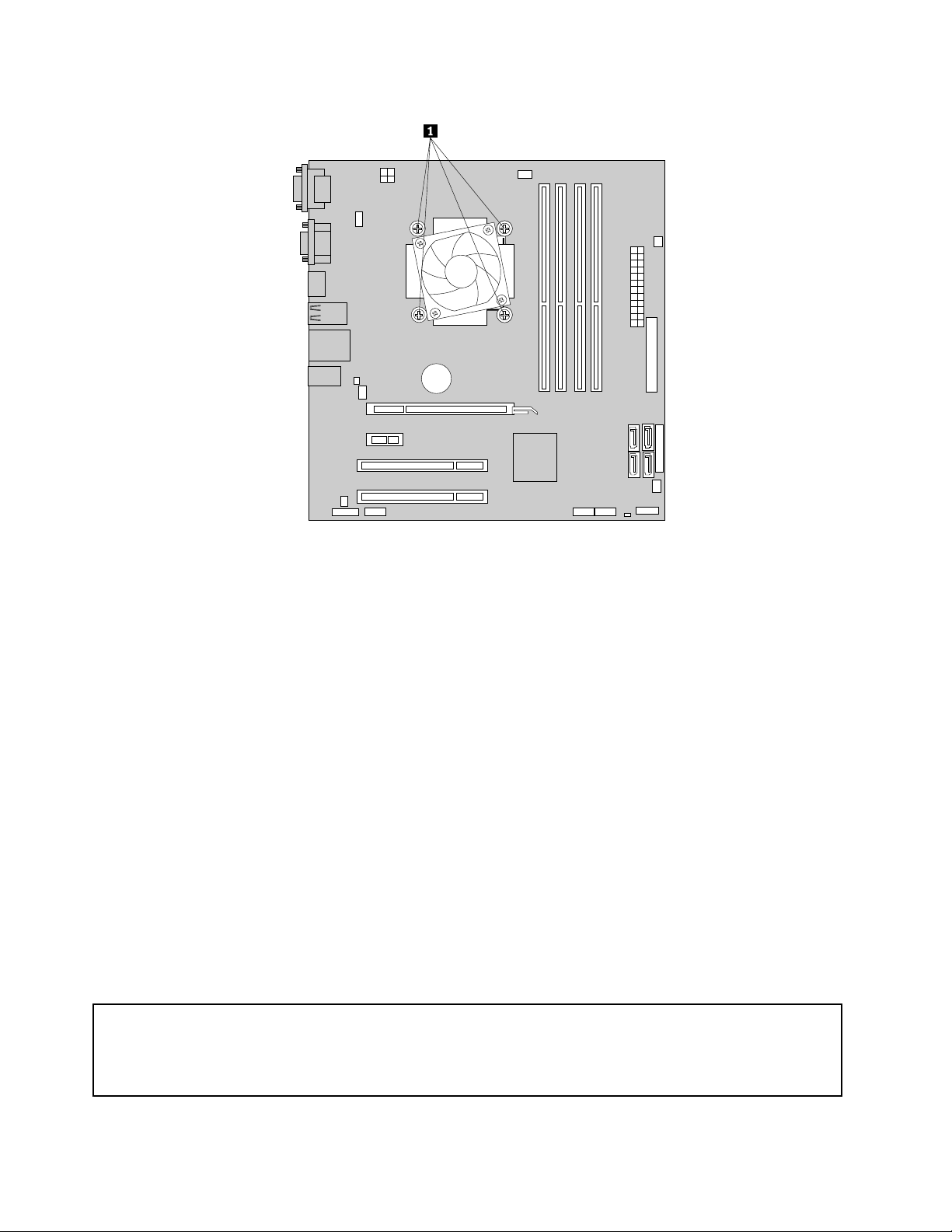
Şekil21.Isıalıcıyıvefandüzeneğiniçıkarma
7.Arızalıısıalıcıyıvefandüzeneğinisistemkartındankaldırarakçıkarın.
Notlar:
a.Isıalıcıyıvefandüzeneğinimikroişlemcidençıkarmakiçinhafçedöndürmenizgerekebilir.
b.Isıalıcıyıvefandüzeneğinitutarkentermalyağadokunmayın.
8.Y eniısıalıcıyıvefandüzeneğini,dörtvidasistemkartındakideliklerlehizalanacakbiçimdesistemkartına
takın.
Not:Yeniısıalıcıyıvefandüzeneğini,ısıalıcıvefandüzeneğikablosusistemkartındakimikroişlemcifan
bağlacınadoğruolacakşekildeyerleştirin.
9.Isıalıcıvefandüzeneğisistemkartınasabitleninceyekadarherbirvidayıdeğişimliolarakazarazarveeşit
miktardasıkın.Vidalarıaşırısıkmayın.
10.Isıalıcıyıvefandüzeneğikablosunusistemkartındakimikroişlemcifanbağlacınabağlayın.Bkz.“Sistem
kartıüzerindekiparçalarınbulunması”sayfa:10.
Dahasonrayapılacaklar:
•Başkabirdonanımlaçalışmakiçinuygunbölümegidin.
•T akmayadadeğiştirmeişleminitamamlamakiçinbkz.“Parçalarıdeğiştirmeişleminintamamlanması”
sayfa:39
.
Birincilsabitdisksürücüsünündeğiştirilmesi
Uyarı:
BilgisayarınızlabirliktegönderilenThinkCentreGüvenlikveGarantiKılavuzuiçindeki“Önemligüvenlikbilgileri”
bölümünüokuyupanlamadanöncebilgisayarınızıaçmayınyadabilgisayarınızabakımyapmayıdenemeyin.
ThinkCentreGüvenlikveGarantiKılavuzukopyasınıedinmekiçin,şuadresiziyaretedin:
http://www.lenovo.com/support
26ThinkCentreKullanmaKılavuzu
Page 35

Bubölümde,bilgisayarınızdavarsa,birincilsabitdisksürücüsünündeğiştirilmesiileilgiliyönergeleryeralır.İç
sabitdisksürücüsüolmayanveSMC(DepolamaDizesi)aracılığıylaerişilenuzaksabitdisksürücüsükullanan
bilgisayarmodellerinde,ağyadadepolamayöneticinizleiletişimkurun.
Birincilsabitdisksürücüsünüdeğiştirmekiçinaşağıdakilerigerçekleştirin:
1.Dahasonra,bilgisayarıkapatınvetümgüçkablolarınıelektrikprizlerindençıkarın.
2.Bilgisayarınkapağınıçıkarın.Bkz.“Bilgisayarınkapağınıçıkarma”sayfa:14.
3.Birincilsabitdisksürücüsünübulun.Bkz.“İçsürücülerinyerlerininbelirlenmesi”sayfa:11.
4.Sabitdisksürücüsününsinyalvegüçkablolarınıçıkarın.
5.Maviserbestbırakmaparçasını1aşağıyadoğrubastırın,sabitdisksürücüsükafesini2bilgisayarın
arkasınadoğrukaydırınveardındandışarıdoğrudöndürün.
Şekil22.Birincilsabitdisksürücüsünüçıkarma
6.Sabitdisksürücüsükafesinigövdedendışarıdoğrukaydırarakçıkarın.
7.Sabitdisksürücüsükafesiniserbestbırakıpçıkarmakiçinmavitutamacı3çekin.
8.Sabitdisksürücüsünüdestektençıkarmakiçinmavidesteğiyanlarındanesnetin.
Bölüm2.Donanımıntakılmasıyadadeğiştirilmesi27
Page 36

9.Y enisabitdisksürücüsünümavidesteğetakmakiçindesteğiesnetinvedesteğinüzerindeki1,2,3ve
4numaralıiğneleri,sabitdisksürücüsündekarşılıkgelendeliklerlehizalayın.Sabitdisksürücüsünün
altındakidevrekartına(5)dokunmayın.
Şekil23.Sabitdisksürücüsünüdesteğetakma
10.Yenisabitdisksürücüsünüyerineoturuncayakadarsürücükafesininiçineitin.
11.Sürücükafesidöndürmeiğnesiniüstsürücükafesindekiyuva1ilehizalayınvesabitdisksürücüsünü
gövdeniniçinekaydırın.
12.Sinyalvegüçkablolarınıyenisabitdisksürücüsünebağlayın.
13.Metalmandalı2bastırınvesürücükafesinidöndürünveyerineoturuncayakadarbilgisayarınönüne
doğrukaydırın.
Not:Birisürücükafesininüstbölümünde,diğerisabitdisksürücüsükafesindeolmaküzereikiadetok
vardır.Sabitdisksürücüsüdoğrukonumdaolduğundaoklarhizalanır.
Şekil24.Birincilsabitdisksürücüsünütakma
28ThinkCentreKullanmaKılavuzu
Page 37
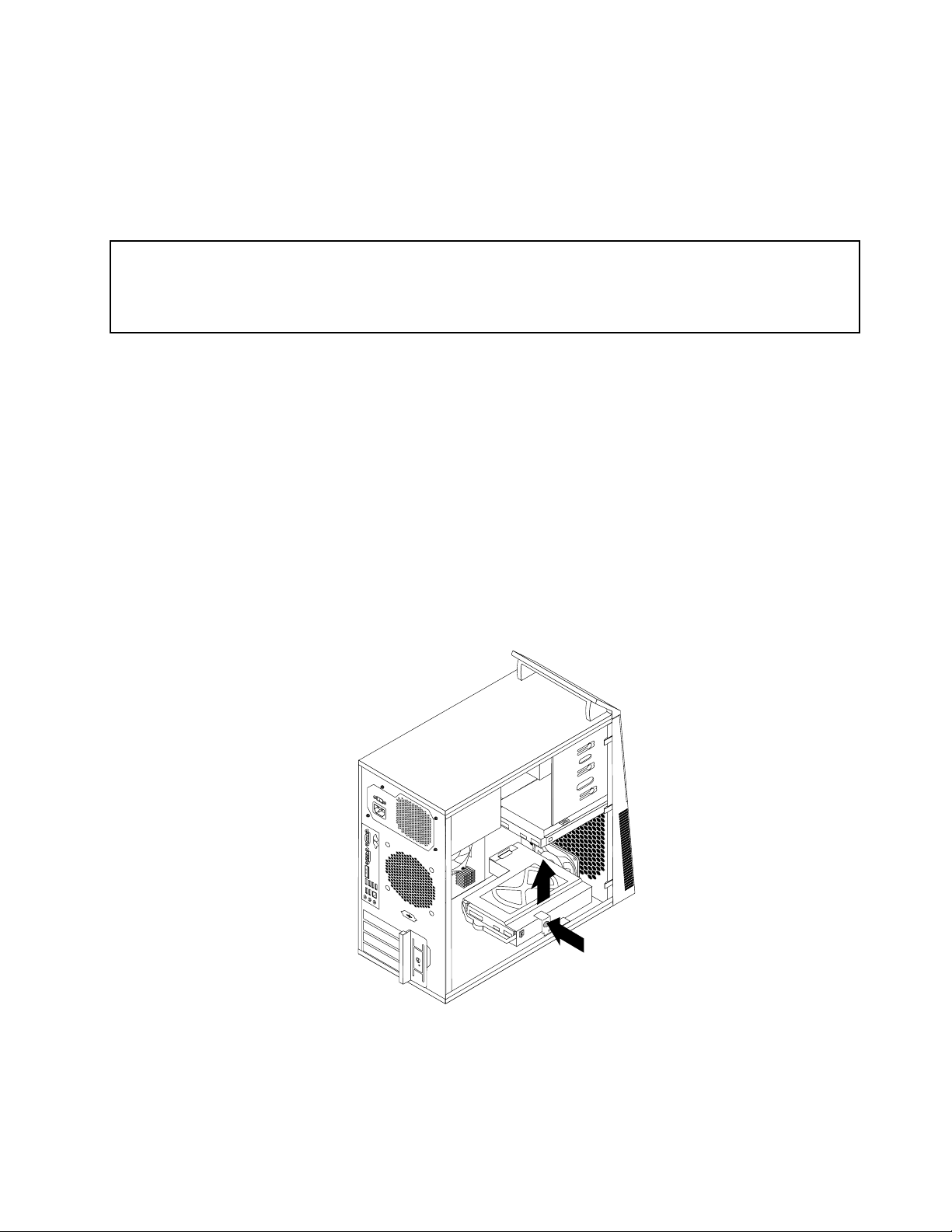
Dahasonrayapılacaklar:
•Başkabirdonanımlaçalışmakiçinuygunbölümegidin.
•T akmayadadeğiştirmeişleminitamamlamakiçinbkz.“Parçalarıdeğiştirmeişleminintamamlanması”
sayfa:39.
İkincilsabitdisksürücüsünündeğiştirilmesi
Uyarı:
BilgisayarınızlabirliktegönderilenThinkCentreGüvenlikveGarantiKılavuzuiçindeki“Önemligüvenlikbilgileri”
bölümünüokuyupanlamadanöncebilgisayarınızıaçmayınyadabilgisayarınızabakımyapmayıdenemeyin.
ThinkCentreGüvenlikveGarantiKılavuzukopyasınıedinmekiçin,şuadresiziyaretedin:
http://www.lenovo.com/support
Not:Bilgisayarınız,modeltipinizebağlıolarakikincilbirsabitdisksürücüsünütakmakyadadeğiştirmekiçin
kullanabileceğinizbirikincilsabitdisksürücüsübölmesiilegelebilir.İçsabitdisksürücüsüolmayanveSMC
(DepolamaDizesi)aracılığıylaerişilenuzaksabitdisksürücüsükullananbilgisayarmodellerinde,ağyada
depolamayöneticinizleiletişimkurun.
Bubölümde,ikincilsabitdisksürücüsünündeğiştirilmesiileilgiliyönergeleryeralır.
İkincilsabitdisksürücüsünüdeğiştirmekiçinaşağıdakilerigerçekleştirin:
1.Dahasonra,bilgisayarıkapatınvetümgüçkablolarınıelektrikprizlerindençıkarın.
2.Bilgisayarınkapağınıçıkarın.Bkz.“Bilgisayarınkapağınıçıkarma”sayfa:14.
3.İkincilsabitdisksürücüsünübulun.Bkz.“İçsürücülerinyerlerininbelirlenmesi”sayfa:11.
4.Sabitdisksürücüsününsinyalvegüçkablolarınıçıkarın.
5.Sabitdisksürücüsükafesinigövdedenkurtarmakiçinmaviserbestbırakmadüğmesinebasın.
Şekil25.İkincilsabitdisksürücüsünüçıkarma
6.Sabitdisksürücüsükafesinigövdedendışarıdoğrutamamenkaydırarakçıkarın.
7.Sabitdisksürücüsünüsabitdisksürücüsükafesindenkurtarıpçıkarmakiçinmavitutamacıçekin.
8.Sabitdisksürücüsünüdestektençıkarmakiçinmavidesteğiyanlarındanesnetin.
Bölüm2.Donanımıntakılmasıyadadeğiştirilmesi29
Page 38

9.Y enisabitdisksürücüsünümavidesteğetakmakiçindesteğiesnetinvedesteğinüzerindeki1,2,3ve
4numaralıiğneleri,sabitdisksürücüsündekarşılıkgelendeliklerlehizalayın.Sabitdisksürücüsünün
altındakidevrekartına(5)dokunmayın.
Şekil26.Sabitdisksürücüsünüdesteğetakma
10.Yenisabitdisksürücüsünüyerineoturuncayakadarsabitdisksürücüsükafesininiçinedoğruitin.
11.Sabitdisksürücüsükafesimetalparçaaltındakiyerineoturuncayakadargövdeniniçinedoğruitin.Sabit
disksürücüsükafesiserbestbırakmadüğmesiningövdeyesabitlendiğindeneminolun.
Şekil27.İkincilsabitdisksürücüsünütakma
12.Sinyalvegüçkablolarınıyenisabitdisksürücüsünebağlayın.
Dahasonrayapılacaklar:
•Başkabirdonanımlaçalışmakiçinuygunbölümegidin.
30ThinkCentreKullanmaKılavuzu
Page 39

•T akmayadadeğiştirmeişleminitamamlamakiçinbkz.“Parçalarıdeğiştirmeişleminintamamlanması”
sayfa:39.
Önfandüzeneğinindeğiştirilmesi
Uyarı:
BilgisayarınızlabirliktegönderilenThinkCentreGüvenlikveGarantiKılavuzuiçindeki“Önemligüvenlikbilgileri”
bölümünüokuyupanlamadanöncebilgisayarınızıaçmayınyadabilgisayarınızabakımyapmayıdenemeyin.
ThinkCentreGüvenlikveGarantiKılavuzukopyasınıedinmekiçin,şuadresiziyaretedin:
http://www.lenovo.com/support
Bubölümde,önfandüzeneğinindeğiştirilmesiileilgiliyönergeleryeralır.
Not:T ümbilgisayarlarınönfandüzeneğiyoktur.
Önfandüzeneğinideğiştirmekiçinaşağıdakileriyapın:
1.Dahasonra,bilgisayarıkapatınvetümgüçkablolarınıelektrikprizlerindençıkarın.
2.Bilgisayarınkapağınıçıkarın.Bkz.“Bilgisayarınkapağınıçıkarma”sayfa:14.
3.Önçerçeveyiçıkarın.Bkz.“Önçerçeveninçıkarılmasıveyenidentakılması”sayfa:15.
4.Önfandüzeneğikablosunusistemkartındakigüçfanbağlacındançıkarın.Bkz.“Sistemkartıüzerindeki
parçalarınbulunması”sayfa:10.
Bölüm2.Donanımıntakılmasıyadadeğiştirilmesi31
Page 40
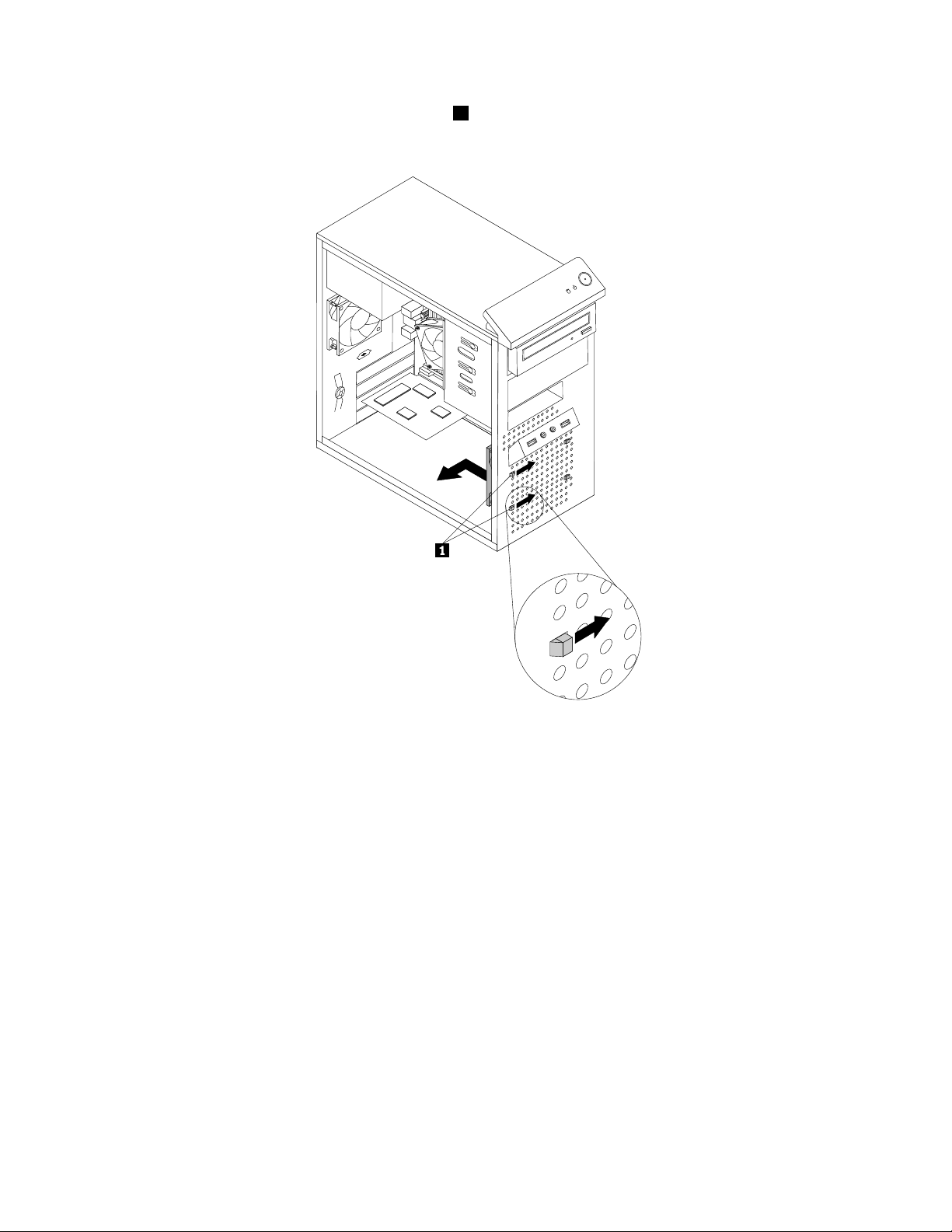
5.Önfandüzeneğinigövdeyebağlayanikiparçayı1şekildegösterildiğibiçimdeserbestbırakınve
ardındanönfanıgövdedentamamençıkarın.
Şekil28.Önfandüzeneğiniçıkarma
32ThinkCentreKullanmaKılavuzu
Page 41
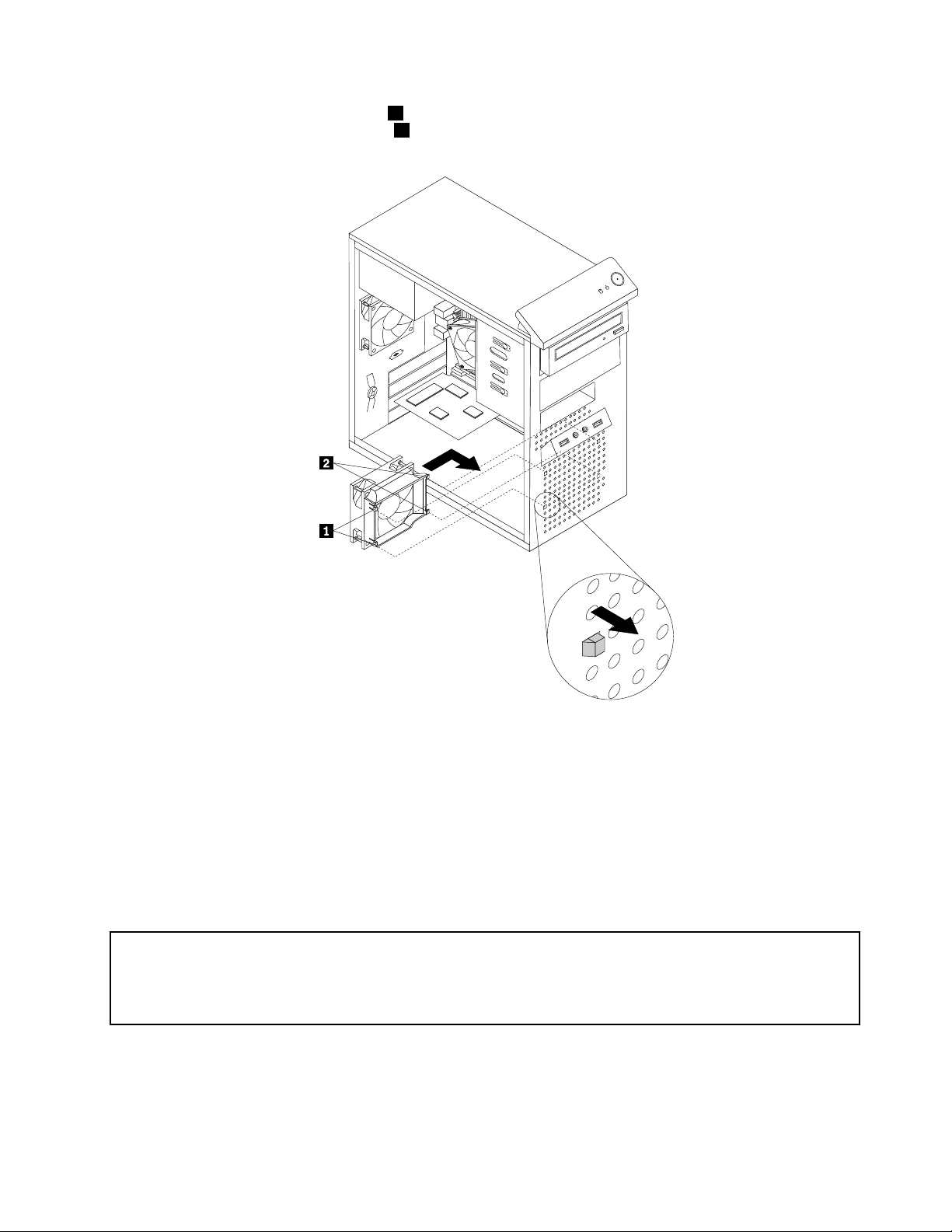
6.Y eniönfandüzeneğininikiparçasını2gövdedekarşılıkgelendelikleretakınveönfandüzeneğiyerine
sabitleninceyekadardiğerikiparçayı1delikleredoğrubastırın.
Şekil29.Önfandüzeneğinitakma
7.Önfandüzeneğikablosunusistemkartındakigüçfanıbağlacınabağlayın.
Dahasonrayapılacaklar:
•Başkabirdonanımlaçalışmakiçinuygunbölümegidin.
•T akmayadadeğiştirmeişleminitamamlamakiçinbkz.“Parçalarıdeğiştirmeişleminintamamlanması”
sayfa:39.
Arkafandüzeneğinindeğiştirilmesi
Uyarı:
BilgisayarınızlabirliktegönderilenThinkCentreGüvenlikveGarantiKılavuzuiçindeki“Önemligüvenlikbilgileri”
bölümünüokuyupanlamadanöncebilgisayarınızıaçmayınyadabilgisayarınızabakımyapmayıdenemeyin.
ThinkCentreGüvenlikveGarantiKılavuzukopyasınıedinmekiçin,şuadresiziyaretedin:
http://www.lenovo.com/support
Bubölümde,arkafandüzeneğinindeğiştirilmesiileilgiliyönergeleryeralır.
Arkafandüzeneğinideğiştirmekiçinaşağıdakileriyapın:
1.Dahasonra,bilgisayarıkapatınvetümgüçkablolarınıelektrikprizlerindençıkarın.
Bölüm2.Donanımıntakılmasıyadadeğiştirilmesi33
Page 42

2.Bilgisayarınkapağınıçıkarın.Bkz.“Bilgisayarınkapağınıçıkarma”sayfa:14.
3.Arkafandüzeneğinibulun.Bkz.“Bileşenlerinyerlerininbelirlenmesi”sayfa:9.
4.Arkafandüzeneğikablosunusistemkartındakigüçfanıbağlacındançıkarın.Bkz.“Sistemkartıüzerindeki
parçalarınbulunması”sayfa:10.
5.Arkafandüzeneği,dörtlastiktamponlagövdeyebağlıdır.Lastikçıkıntılarıaçınyadakesinvearkafan
düzeneğinigövdenindışınadoğruhafçeçekerekçıkarın.
Şekil30.Arkafandüzeneğiniçıkarma
6.Y enilastikçıkıntılarıgövdedekarşılıkgelendeliklerlehizalayarakyeniarkafandüzeneğinitakınvelastik
çıkıntılarıdelikleredoğruitin.
Not:Aldığınızyeniarkafandüzeneğindetakılıdörtyenilastikçıkıntıvardır.
34ThinkCentreKullanmaKılavuzu
Page 43
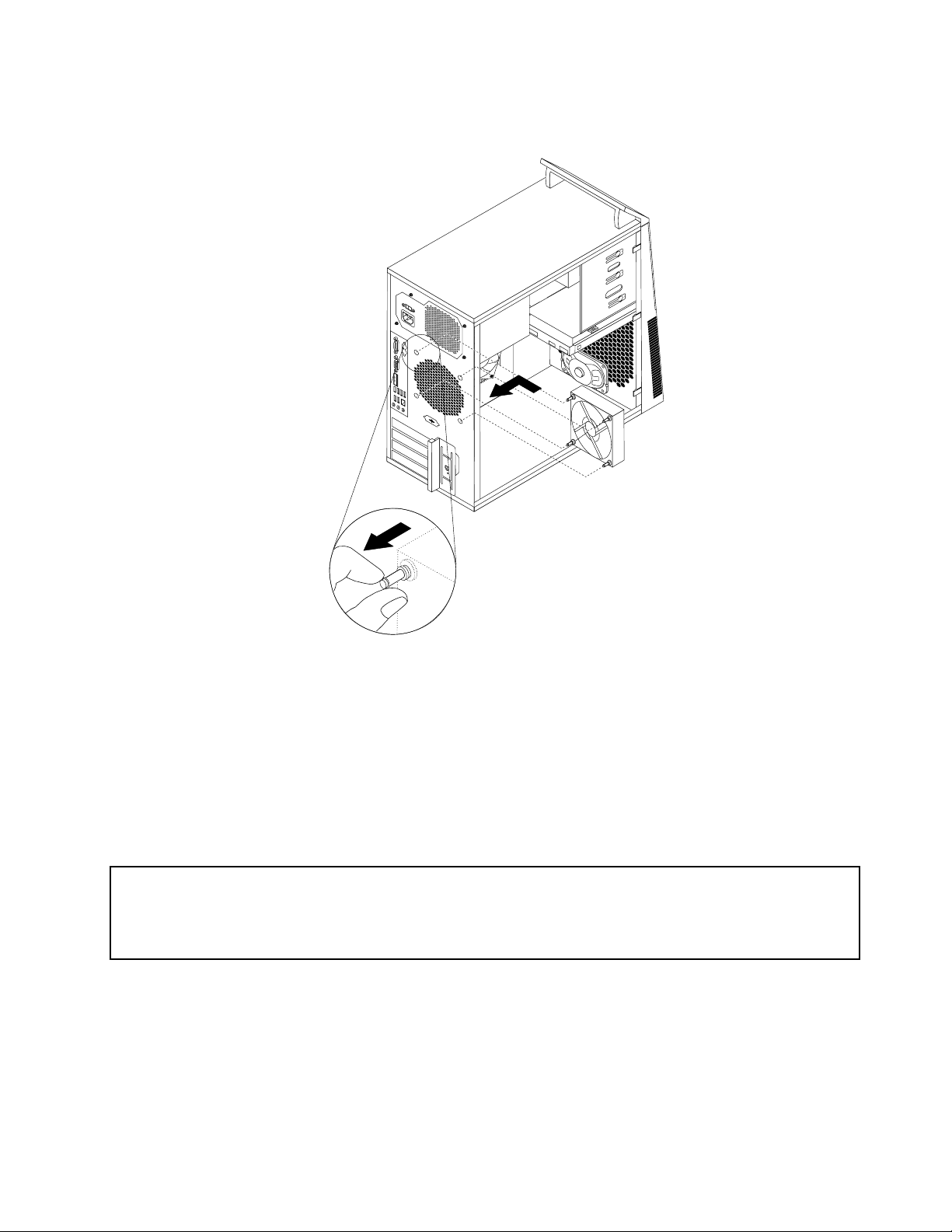
7.Lastikçıkıntılarınuçlarını,arkafandüzeneğiyerinesabitleninceyekadarçekin.
Şekil31.Arkafandüzeneğinintakılması
8.Arkafandüzeneğinisistemkartındakisistemfanıbağlacınabağlayın.
Dahasonrayapılacaklar:
•Başkabirdonanımlaçalışmakiçinuygunbölümegidin.
•T akmayadadeğiştirmeişleminitamamlamakiçinbkz.“Parçalarıdeğiştirmeişleminintamamlanması”
sayfa:39.
ÖnsesveUSBdüzeneğinindeğiştirilmesi
Uyarı:
BilgisayarınızlabirliktegönderilenThinkCentreGüvenlikveGarantiKılavuzuiçindeki“Önemligüvenlikbilgileri”
bölümünüokuyupanlamadanöncebilgisayarınızıaçmayınyadabilgisayarınızabakımyapmayıdenemeyin.
ThinkCentreGüvenlikveGarantiKılavuzukopyasınıedinmekiçin,şuadresiziyaretedin:
http://www.lenovo.com/support
Bubölümde,önsesveUSBdüzeneğinindeğiştirilmesiileilgiliyönergeleryeralır.
ÖnsesveUSBdüzeneğinideğiştirmekiçinaşağıdakilerigerçekleştirin:
1.Dahasonra,bilgisayarıkapatınvetümgüçkablolarınıelektrikprizlerindençıkarın.
2.Bilgisayarınkapağınıçıkarın.Bkz.“Bilgisayarınkapağınıçıkarma”sayfa:14.
3.Önçerçeveyiçıkarın.Bkz.“Önçerçeveninçıkarılmasıveyenidentakılması”sayfa:15.
4.ÖnsesveUSBdüzeneğinibulun.Bkz.“Bileşenlerinyerlerininbelirlenmesi”sayfa:9.
Bölüm2.Donanımıntakılmasıyadadeğiştirilmesi35
Page 44

5.ÖnsesveUSBdüzeneğikablolarınısistemkartındançıkarın.Bkz.“Sistemkartıüzerindekiparçaların
bulunması”sayfa:10.
Not:Kablolarısistemkartındansökerken,kablolarınyerlerininotettiğinizdeneminolun.
6.ÖnsesveUSBdüzeneğinigövdeyesabitleyenvidayısökün.
Şekil32.ÖnsesveUSBdüzeneğinisabitleyenvidayıçıkarma
7.ÖnsesveUSBdüzeneğinigövdedençıkarın.
8.Y enibirönsesveUSBdüzeneğinigövdeyetakınveönsesileUSBdüzeneğindekividadeliğinigövdedeki
deliklehizalayın.
9.Y eniönsesveUSBdüzeneğinigövdeyesabitlemekiçinvidayıtakın.
10.ÖnsesveUSBdüzeneğikablolarını,sistemkartındakiönsesbağlacınaveönUSBbağlacınayeniden
bağlayın.Bkz.“Sistemkartıüzerindekiparçalarınbulunması”sayfa:10.
Dahasonrayapılacaklar:
•Başkabirdonanımlaçalışmakiçinuygunbölümegidin.
•T akmayadadeğiştirmeişleminitamamlamakiçinbkz.“Parçalarıdeğiştirmeişleminintamamlanması”
sayfa:39.
İçhoparlöründeğiştirilmesi
Uyarı:
BilgisayarınızlabirliktegönderilenThinkCentreGüvenlikveGarantiKılavuzuiçindeki“Önemligüvenlikbilgileri”
bölümünüokuyupanlamadanöncebilgisayarınızıaçmayınyadabilgisayarınızabakımyapmayıdenemeyin.
ThinkCentreGüvenlikveGarantiKılavuzukopyasınıedinmekiçin,şuadresiziyaretedin:
http://www.lenovo.com/support
Bubölümde,içhoparlöründeğiştirilmesiyleilgiliyönergeleryeralır.
Not:Bütünbilgisayarlardaiçhoparlöryoktur.
36ThinkCentreKullanmaKılavuzu
Page 45
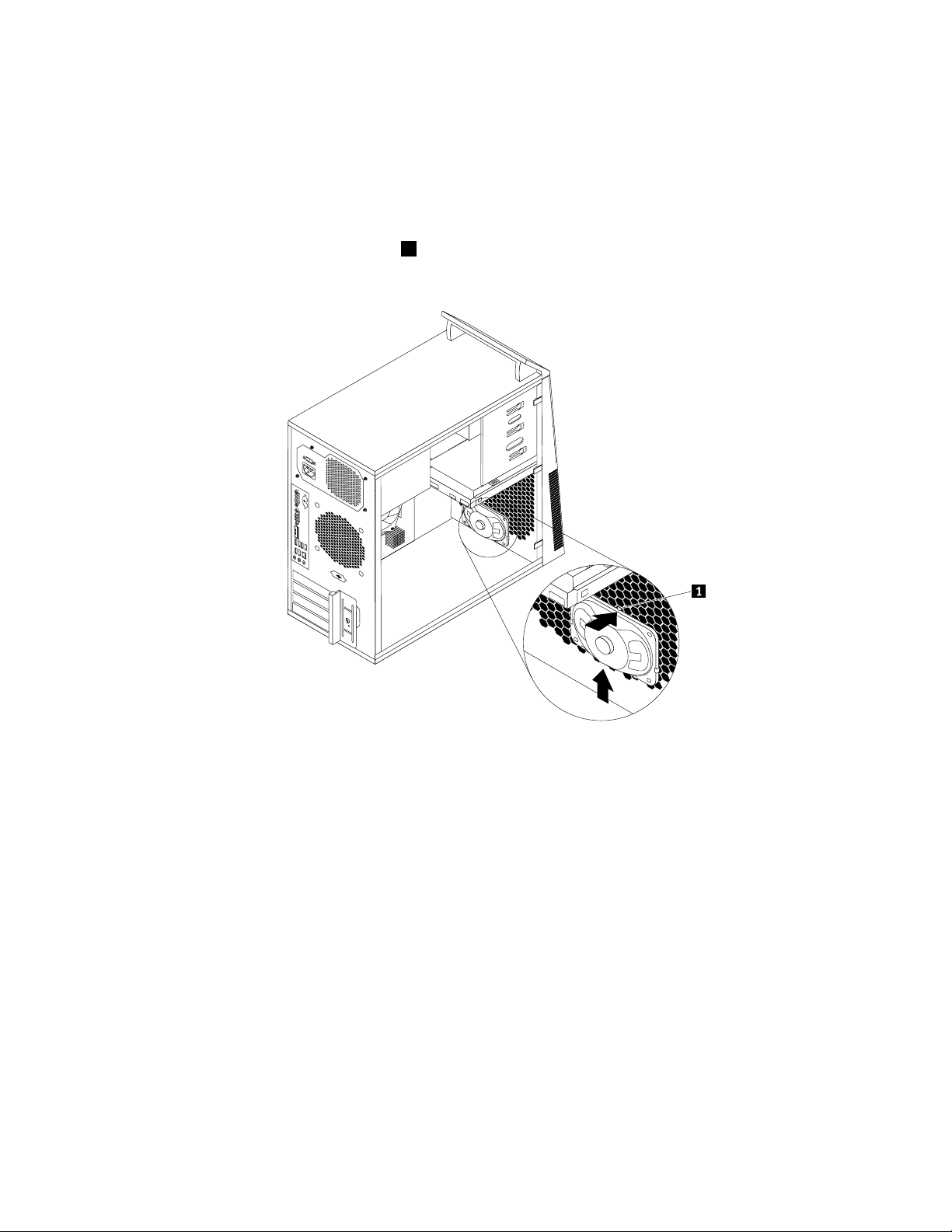
İçhoparlörüdeğiştirmekiçinaşağıdakileriyapın:
1.Dahasonra,bilgisayarıkapatınvetümgüçkablolarınıelektrikprizlerindençıkarın.
2.Bilgisayarınkapağınıçıkarın.Bkz.“Bilgisayarınkapağınıçıkarma”sayfa:14.
3.Sistemkartındakiiçhoparlörbağlacınıbulun.Bkz.“Sistemkartıüzerindekiparçalarınbulunması”
sayfa:10.
4.İçhoparlörkablosunusistemkartındançıkarın.
5.İçhoparlörünüzerindekimetalparçayı1dışarıdoğruitinveiçhoparlörügövdedentamamençıkarmak
içinyukarıdoğrukaydırın.
Şekil33.Eskiiçhoparlörüçıkarma
Bölüm2.Donanımıntakılmasıyadadeğiştirilmesi37
Page 46

6.Y eniiçhoparlörüdörtmetalkelepçeye1yerleştirinveyerinesabitleninceyekadaraşağıdoğruitin.
Şekil34.Yenibiriçhoparlörtakma
7.İçhoparlörkablosunusistemkartınabağlayın.Bkz.“Sistemkartıüzerindekiparçalarınbulunması”
sayfa:10.
Dahasonrayapılacaklar:
•Başkabirdonanımlaçalışmakiçinuygunbölümegidin.
•T akmayadadeğiştirmeişleminitamamlamakiçinbkz.“Parçalarıdeğiştirmeişleminintamamlanması”
sayfa:39.
Klavyeyadafarenindeğiştirilmesi
Uyarı:
BilgisayarınızlabirliktegönderilenThinkCentreGüvenlikveGarantiKılavuzuiçindeki“Önemligüvenlikbilgileri”
bölümünüokuyupanlamadanöncebilgisayarınızıaçmayınyadabilgisayarınızabakımyapmayıdenemeyin.
ThinkCentreGüvenlikveGarantiKılavuzukopyasınıedinmekiçin,şuadresiziyaretedin:
http://www.lenovo.com/support
Bubölümdeklavyeyadafarenindeğiştirilmesiileilgiliyönergeleryeralır.
Klavyeyadafareyideğiştirmekiçinaşağıdakileriyapın:
1.Sürücüdekitümortamlarıçıkarın.Sonra,tümbağlıaygıtlarıvebilgisayarıkapatın.
2.T ümgüçkablolarınıelektrikprizlerindençıkarın.
3.Eskiklavyekablosunuyadaeskifarekablosunubilgisayardançıkarın.
38ThinkCentreKullanmaKılavuzu
Page 47

4.BilgisayarınızdakiUSBbağlaçlarındanbirineyenibirklavyeyadafarebağlayın.Y eniklavyeyada
fareyinereyebağlamakistediğinizebağlıolarak,bkz.“BilgisayarınızınÖnündekiBağlaçlarınYerlerinin
Belirlenmesi”sayfa:7yada“Bilgisayarınızınarkasındakibağlaçlarınyerlerininbelirlenmesi”sayfa:8.
Şekil35.USBklavyeyadafarebağlama
Dahasonrayapılacaklar:
•Başkabirdonanımlaçalışmakiçinuygunbölümegidin.
•T akmayadadeğiştirmeişleminitamamlamakiçinbkz.“Parçalarıdeğiştirmeişleminintamamlanması”
sayfa:39
.
Parçalarıdeğiştirmeişleminintamamlanması
Tümparçalarıtakmayadadeğiştirmeişleminitamamladıktansonra,bilgisayarkapağınıyenidentakmanız
vekablolarıyenidenbağlamanızgerekir.T akılanyadadeğiştirilenparçalarabağlıolarakSetupUtility
programındakigüncellenenbilgilerideonaylamanızgerekebilir.Bkz.Bölüm4“SetupUtilityprogramının
kullanılması”sayfa:53
.
Bilgisayarkapağınıyenidentakmakvekablolarıbilgisayarınızayenidenbağlamakiçinaşağıdakileriyapın:
1.T ümbileşenlerineskiyerlerinedoğrubiçimdeyerleştirildiğindenvebilgisayarıniçindehiçbiraraçyada
gevşekvidanınbırakılmadığındaneminolun.Bilgisayarınızdakiçeşitlibileşenlerinyerlerinigörmekiçin
bkz.“Bileşenlerinyerlerininbelirlenmesi”sayfa:9
2.Önçerçeveyiçıkardıysanızyenidentakın.Bkz.“Önçerçeveninçıkarılmasıveyenidentakılması”sayfa:15.
3.Bilgisayarınkapağınıyenidentakmadanöncekablolarındoğruyönlendirildiğindeneminolun.Bilgisayar
kapağınıyenidentakarkenkarışmalarınıönlemekiçinkablolarıbilgisayargövdelerininkapaklarından
vekenarlarındanuzaktutun.
.
Bölüm2.Donanımıntakılmasıyadadeğiştirilmesi39
Page 48
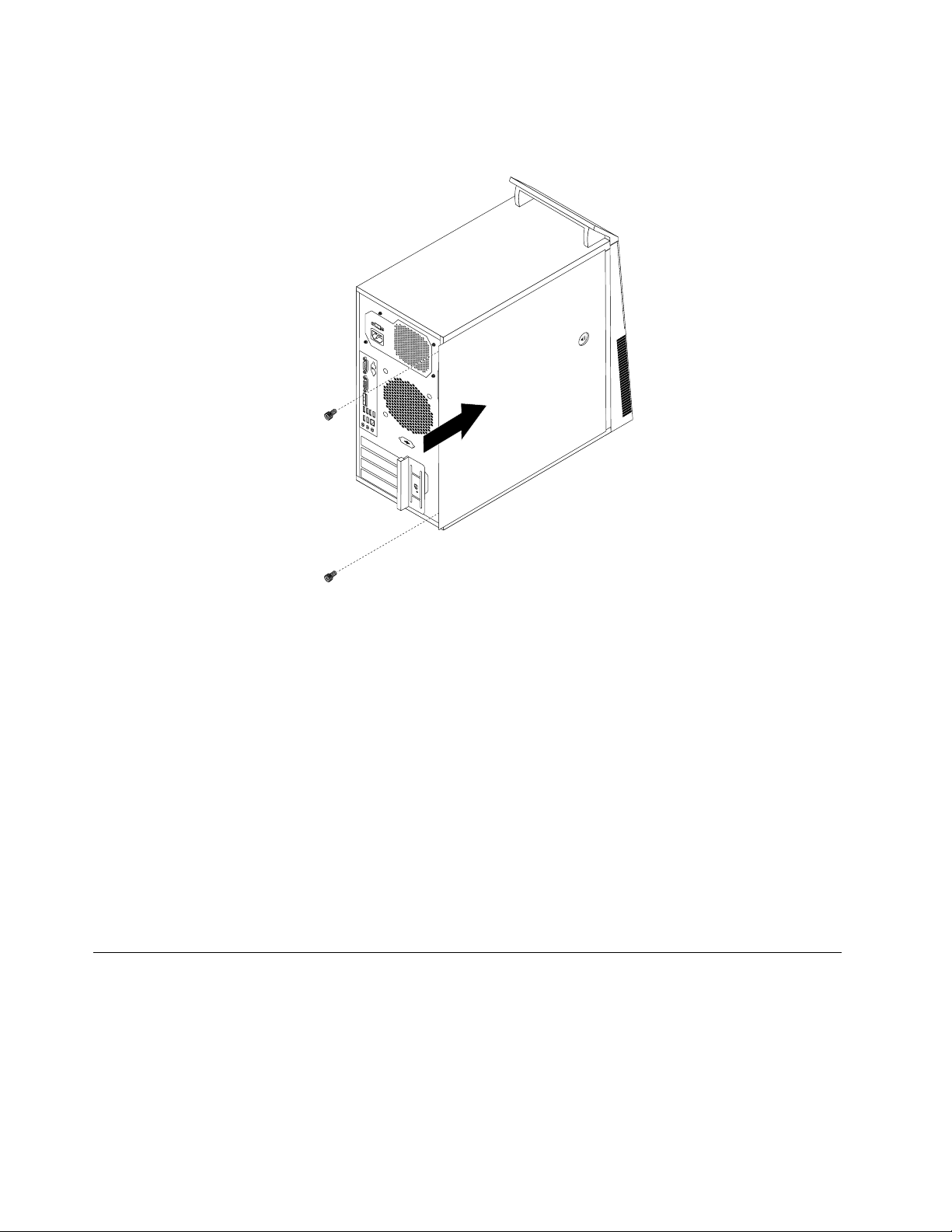
4.Bilgisayarkapağını,altındakiraykılavuzlarıgövdedekiraylarageçecekşekildegövdeyeyerleştirin.Daha
sonra,kapağıyerineoturuncayakadarbilgisayarınöntarafınadoğruitin.
Şekil36.Bilgisayarkapağınıgeritakma
5.Bilgisayarkapağıkelebekvidalarlasabitlenmişse,kelebekvidalarıtakın.
6.Asmakilitvarsa,bilgisayarkapağınıkilitleyin.Bkz.“Asmakilit”sayfa:41.
7.T ümleşikkablokilidivarsa,bilgisayarıkilitleyin.
8.Bilgisayarınızadışkablolarıvegüçkablolarınıyenidentakın.Bkz.“Bilgisayarınızınarkasındakibağlaçların
yerlerininbelirlenmesi”sayfa:8
9.Y apılandırmanızıgüncellemekiçinbkz.Bölüm4“SetupUtilityprogramınınkullanılması”sayfa:53.
Not:Dünyanınpekçokyerinde,Lenovo,arızalıCRU'ların(CustomerReplaceableUnit)iadeedilmesiniister.
BununlailgilibilgisizeCRUilebirlikteyadaCRUelinizegeçtiktenbirkaçgünsonragönderilecektir.
.
Aygıtsürücülerininedinilmesi
Kuruluolarakgelmeyenişletimsistemlerineilişkinaygıtsürücüleriedinmekiçinşuadresegidin:
http://www.lenovo.com/support.Kuruluşyönergeleri,aygıtsürücüsüdosyalarındakibeniokudosyalarında
yeralır.
Güvenlikaksamlarınıntakılması
Donanımhırsızlığınıvebilgisayarınızayetkisizerişimiengellemeyeyardımcıolacakbirkaçgüvenlik
aksamıbulunmaktadır.Fizikselkilitlereekolarak,bilgisayarınızayetkisizerişimibiryazılımkilidiylede
engelleyebilirsiniz.Bukilitdoğruparolayazılıncayakadarklavyeyikilitler.
Not:Taktığınızgüvenlikkablolarının,diğerbilgisayarkablolarıylaparazityapmadığındaneminolun.
40ThinkCentreKullanmaKılavuzu
Page 49

Tümleşikkablokilidi
Bilgisayarınızıbirsıraya,masayayadadiğergeçicibiryerekilitlemekiçintümleşikbirkablokilidi(Kensington
kilidiolarakdaadlandırılır)kullanabilirsiniz.Kablokilidi,bilgisayarınarkabölümündekibirtümleşikkablokilidi
yuvasınatakılırvebiranahtarileçalıştırılır.Kablokilidi,ayrıca,bilgisayarkapağınıçıkarmakiçinkullanılan
düğmeleridekilitler.Bu,birçokdizüstübilgisayardakullanılanlaaynıtiptebirkilittir.AşağıdakiWebsitesinde
KensingtonsözcüğünüaratarakLenovo'danbirtümleşikkablokilidisiparişiverebilirsiniz:
http://www.lenovo.com/support
Şekil37.Tümleşikkablokilidi
Asmakilit
Bilgisayarınızda,takıldığındakapağınçıkarılmasınıengelleyenbirasmakilithalkasıvardır.
Bölüm2.Donanımıntakılmasıyadadeğiştirilmesi41
Page 50

Şekil38.Asmakiliditakma
Parolakoruması
BilgisayarınızınyetkisizkullanımınıengellemeküzerebirparolabelirlemekiçinSetupUtilityprogramını
kullanabilirsiniz.Bilgisayarınızıaçtığınızdaparolayıyazmanızistenir.Geçerliparolayazılıncayakadar
bilgisayarkullanılamaz.Ekbilgiiçinbkz.Bölüm4“SetupUtilityprogramınınkullanılması”sayfa:53
Kayıpyadaunutulanparolalarınsilinmesi(ClearingCMOS)
Bubölümde,kullanıcıparolasıgibibazıkayıpyadaunutulmuşparolalarısilmeyeilişkinyönergeler
sağlanmaktadır.
Kayıpyadaunutulanparolayısilmekiçinaşağıdakileriyapın:
1.Sürücülerdekitümortamlarıçıkarınvebağlıtümaygıtlarıvebilgisayarıkapatın.Dahasonra,tümgüç
kablolarınıelektrikprizlerindençekinvebilgisayarabağlıolantümkablolarıçıkarın.
2.Bilgisayarınkapağınıçıkarın.Bkz.“Bilgisayarınkapağınıçıkarma”sayfa:14.
3.SistemkartındakiClearCMOS/Recoveryatlamakablosunubulun.Bkz.“Sistemkartıüzerindeki
parçalarınbulunması”sayfa:10
4.Atlamakablosunu,standartkonumdan(iğne1veiğne2)bakımkonumuna(iğne2veiğne3)getirin.
5.Bilgisayarınkapağınıvegüçkablosunuyenidentakın.Bkz.“Parçalarıdeğiştirmeişleminintamamlanması”
sayfa:39
6.Bilgisayarıaçınve10saniyekadaraçıkolarakbırakın.Sonra,açma/kapamadüğmesiniyaklaşıkbeş
saniyebasılıtutarakbilgisayarıkapatın.
7.1ve2arasındakiadımlarıyineleyin.
8.ClearCMOS/Recoveryatlamakablosunustandartkonumagetirin(iğne1veiğne2).
.
.
.
42ThinkCentreKullanmaKılavuzu
Page 51

9.Bilgisayarınkapağınıvegüçkablosunuyenidentakın.Bkz.“Parçalarıdeğiştirmeişleminintamamlanması”
sayfa:39.
Bölüm2.Donanımıntakılmasıyadadeğiştirilmesi43
Page 52
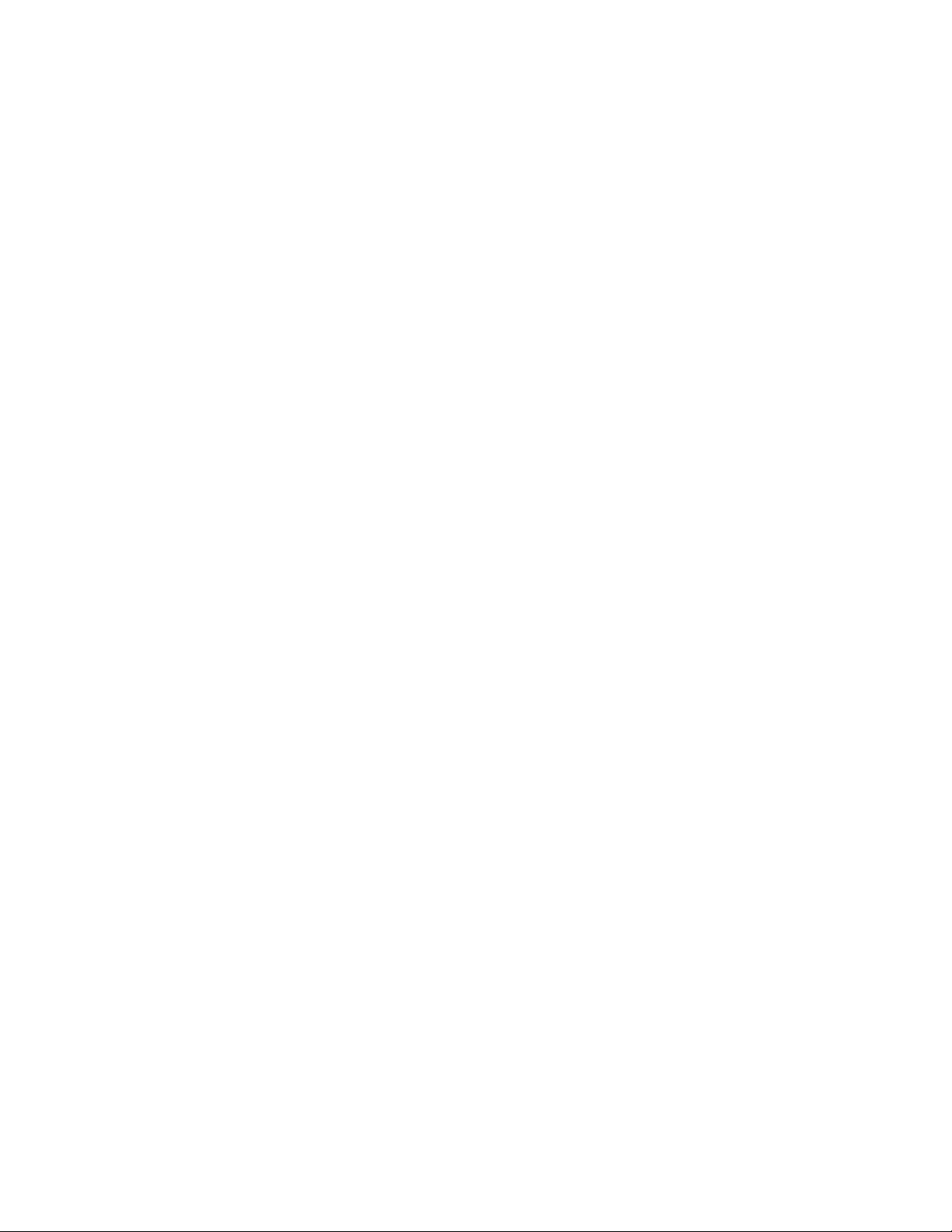
44ThinkCentreKullanmaKılavuzu
Page 53

Bölüm3.Kurtarmabilgileri
Bubölümde,Lenovotarafındansağlanankurtarmaçözümlerineilişkinbilgilerbulunur.
Bubölümdeaşağıdakikonularbulunur:
•Kurtarmaortamınınoluşturulmasıvekullanılması
•Y edeklemevekurtarmaişlemleriningerçekleştirilmesi
•RescueandRecoveryçalışmaalanınınkullanılması
•Kurtarmaortamınınoluşturulmasıvekullanılması
•Aygıtsürücülerininkurulmasıyadayenidenkurulması
•Kurtarmasorunlarınınçözülmesi
Notlar:
1.Bubölümdekikurtarmabilgileri,birsabitdisksürücüsüveLenovotarafındanöncedenkurulmuşyazılımı
olanbilgisayarlarauygulanır.
2.Y azılımyadadonanımlailgilibirsorunolmasıdurumundaaralarındankurtarmaşekliniseçebileceğiniz
çeşitliyöntemlervardır.Bazıyöntemler,işletimsisteminizintipinebağlıolarakdeğişir.
3.Kurtarmaortamındakiürünyalnızcaaşağıdakiamaçlarlakullanılabilir:
•Bilgisayarınızdaöncedenyüklüolanürünügeriyükleme
•Ürünüyenidenyükleme
•EkDosyalarıkullanarakürünüdeğiştirme
Kurtarmaortamınınoluşturulmasıvekullanılması
Kurtarmaortamını,sabitdisksürücünüzefabrikavarsayılanayarlarınıgeriyüklemekiçinkullanabilirsiniz.
Kurtarmaortamı,bilgisayarıtaşırken,satarken,yenidençevrimesokarkenyadatümkurtarmayöntemleri
başarısızolduğundabilgisayarıçalışırdurumagetirmekiçinyararlıolur.Birönlemolarak,mümkünolduğu
kadarçabukbirkurtarmaortamıoluşturmanızönemlidir.
Not:Kurtarmaortamınıkullanarakgerçekleştirebileceğinizkurtarmaişlemleri,kurtarmaortamının
oluşturulduğuişletimsisteminebağlıolarakdeğişir.Kurtarmaortamıbirönyüklemeortamıveveriortamı
içerebilir.MicrosoftWindowslisansınız,yalnızcatekbirveriortamıoluşturmanızaizinverir;bunedenle,
kurtarmaortamınıoluşturduktansonragüvenlibiryerdesaklamanızönemlidir.
Kurtarmaortamınınoluşturulması
Bubölümde,farklıişletimsistemlerindekurtarmaortamıoluşturmayailişkinyönergeleryeralır.
Not:Windows7işletimsisteminde,diskleriyadadışUSBdepolamaaygıtlarınıkullanarakkurtarma
ortamıoluşturabilirsiniz.WindowsVistaişletimsistemlerinde,yalnızcadiskkullanarakkurtarmaortamı
oluşturabilirsiniz.Bunedenlebuişleme“ÜrünKurtarmadisklerioluşturma”dadenir.
•Windows7işletimsistemindekurtarmaortamıoluşturmakiçinStart➙AllPrograms➙Lenovo
ThinkVantageTools➙FactoryRecoveryDisks(Başlat➙TümProgramlar➙LenovoThinkVantage
Tools➙FabrikaKurtarmaDiskleri)seçeneklerinitıklatın.Dahasonra,ekrandakiyönergeleriizleyin.
•WindowsVistaişletimsistemindeProductRecoveryCD'lerioluşturmakiçinStart➙AllPrograms➙
ThinkVantage➙CreateProductRecoveryMedia(Başlat➙TümProgramlar➙ThinkVantage➙
ÜrünKurtarmaOrtamıOluştur)seçeneklerinitıklatın.Dahasonra,ekrandakiyönergeleriizleyin.
©CopyrightLenovo2010
45
Page 54
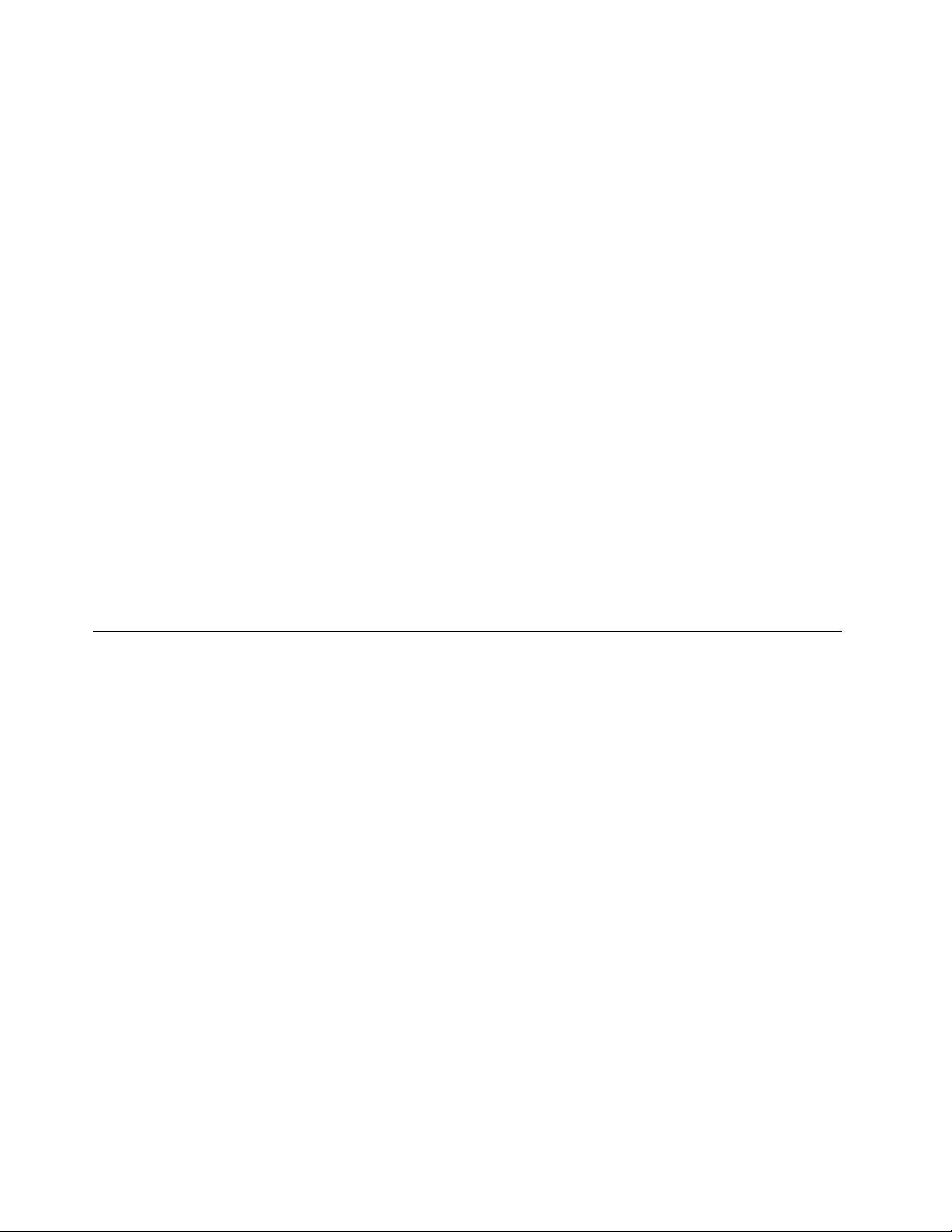
Kurtarmaortamınınkullanılması
Bubölümde,farklıişletimsistemlerindekurtarmaortamıoluşturmayailişkinyönergeleryeralır.
Windows7veWindowsVistaişletimsisteminde,kurtarmaortamınıyalnızcabilgisayarafabrikavarsayılan
ayarlarınıgeriyüklemekiçinkullanabilirsiniz.Kurtarmaortamını,diğertümkurtarmayöntemleribaşarısız
olduğundabilgisayarıçalışırdurumagetirmekiçinkullanabilirsiniz.
Uyarı:Bilgisayara,fabrikavarsayılanayarlarınıgeriyüklemeküzerekurtarmaortamınıkullandığınızda,sabit
disksürücüsündebulunantümdosyalarsilinirvefabrikavarsayılanayarlarıyladeğiştirilir.
Windows7yadaWindowsVistaişletimsistemindekurtarmaortamıkullanmakiçinaşağıdakileriyapın:
1.Kurtarmaortamınıntipinebağlıolarak,önyüklemeortamınızı(bellekanahtarıyadaUSBdepolamaaygıtı)
bilgisayarınızabağlayınyadaönyüklemediskinioptiksürücüyeyerleştirin.
2.BilgisayarınızıaçarkenarkaarkayaF12tuşunabasın.Pleaseselectbootdevice(Lütfenönyükleme
aygıtınıseçin)penceresiaçıldığında,F12tuşunuserbestbırakın.
3.İstediğinizbaşlatmaaygıtınıseçinveEntertuşunabasın.Geriyüklemeişlemibaşlar.
4.İşlemitamamlamakiçinekrandagörüntülenenyönergeleriizleyin.
Notlar:
1.Bilgisayarınızıfabrikavarsayılanayarlarınageridöndürdüktensonra,bazıaygıtlarailişkinaygıtsürücülerini
yenidenkurmanızgerekebilir.Bkz.“Aygıtsürücülerininkurulmasıyadayenidenkurulması”sayfa:50.
2.BazıbilgisayarlarMicrosoftOfceyadaMicrosoftWorksöncedenyüklenmişolarakteslimedilir.Microsoft
OfceyadaMicrosoftWorksuygulamalarınıkurtarmanızyadayenidenkurmanızgerekirse,Microsoft
OfceCD'siyadaMicrosoftWorksCD'siedinmenizgerekir.Budiskler,yalnızcaMicrosoftOfceyada
MicrosoftWorksuygulamalarıöncedenkurulmuşolarakteslimedilenbilgisayarlarlabirliktegönderilir.
Yedeklemevekurtarmaişlemleriningerçekleştirilmesi
RescueandRecoveryprogramı,işletimsistemi,veridosyaları,yazılımprogramlarıvekişiselayarlardaiçinde
olmaküzeretümsabitdisksürücüsüiçeriğiniziyedeklemenizisağlar.RescueandRecoveryprogramının
yedeklemeişlemininereyeyapacağınıbelirtebilirsiniz:
•Sabitdisksürücünüzdeyeralankorumalıbiralanda
•İkincilsabitdisksürücüsübilgisayarınızatakılıysaikincilsabitdisksürücüsünde
•T akılıbirdışUSBsabitdisksürücüsü
•Ağsürücüsü
•Kaydedilebilirdisklerde(buseçenekiçinkaydedilebilirbiroptiksürücügereklidir)
Sabitdisksürücünüzüniçeriğiniyedeklediktensonra,sabitdisksürücünüzüntümiçeriğiniyadayalnızca
seçilendosyalarıyadaWindowsişletimsisteminiveuygulamalarıgeriyükleyebilirsiniz.
Yedeklemeişlemigerçekleştirilmesi
Bubölümde,RescueandRecoveryprogramınıfarklıişletimsistemlerindekullanarakyedeklemeişlemi
gerçekleştirmeyeilişkinyönergeleryeralmaktadır.
•Windows7işletimsistemindeRescueandRecoveryprogramınıkullanarakbiryedeklemeişlemi
gerçekleştirmekiçinaşağıdakileriyapın:
1.Windowsmasaüstünde,Start➙AllPrograms➙LenovoThinkVantageTools➙EnhancedBackup
andRestore(Başlat➙TümProgramlar➙LenovoThinkVantageTools➙GelişmişY edeklemeve
GeriYükleme)seçeneklerinitıklatın.RescueandRecoveryprogramıaçılır.
46ThinkCentreKullanmaKılavuzu
Page 55
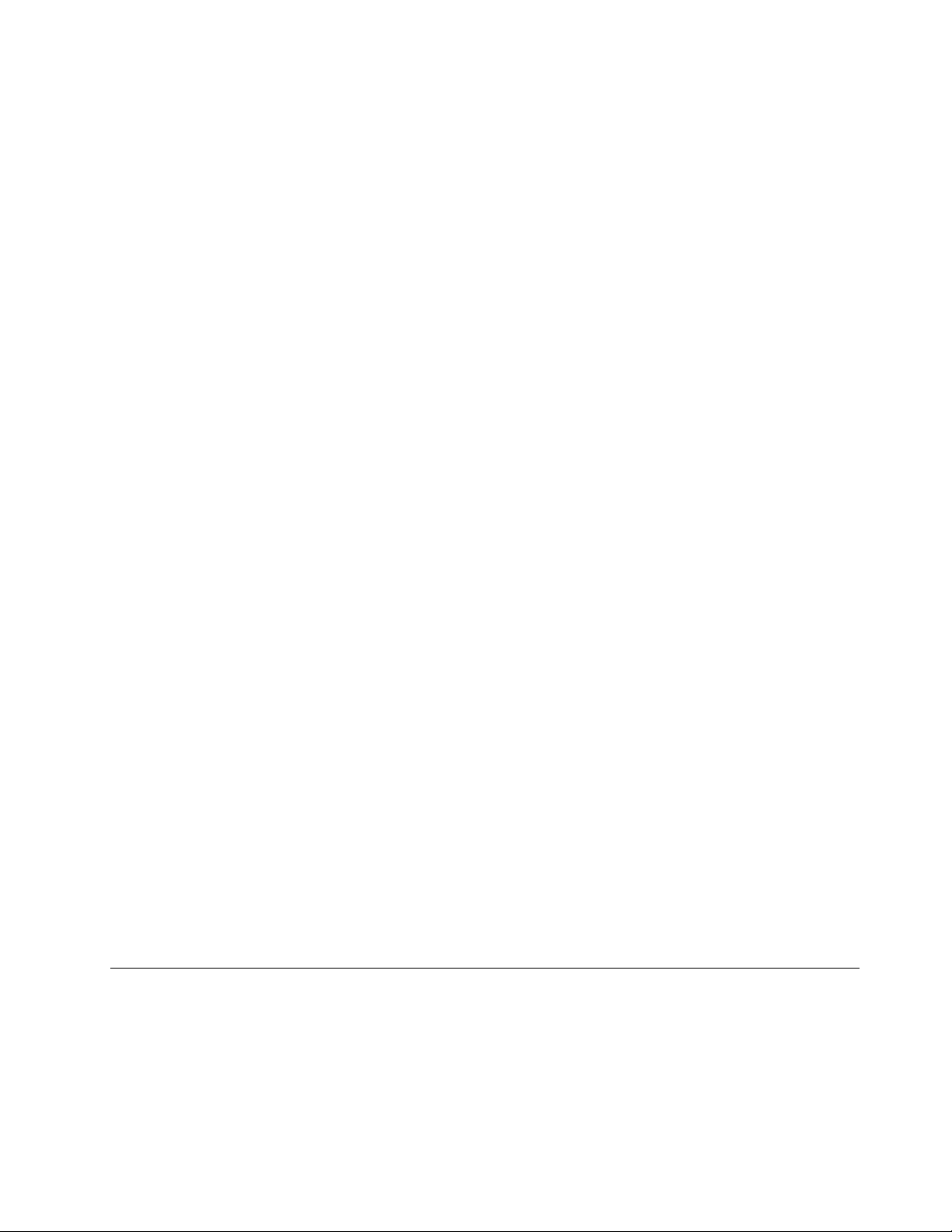
2.RescueandRecoveryanapenceresinde,LaunchadvancedRescueandRecovery(GelişmişRescue
andRecoveryolanağınıbaşlat)okunutıklatın.
3.Backupyourharddrive(Sabitsürücünüzüyedekleyin)seçeneğinitıklatınveyedeklemeişlemi
seçeneklerinibelirleyin.Ardından,yedeklemeişleminitamamlamakiçinekrandagörüntülenen
yönergeleriizleyin.
•WindowsVistaişletimsistemindeRescueandRecoveryprogramınıkullanarakbiryedeklemeişlemi
gerçekleştirmekiçinaşağıdakileriyapın:
1.Windowsmasaüstünden,Start➙AllPrograms➙ThinkVantage➙RescueandRecovery(Başlat
➙TümProgramlar➙ThinkVantage➙RescueandRecovery)seçeneklerinitıklatın.Rescueand
Recoveryprogramıaçılır.
2.RescueandRecoveryanapenceresindeLaunchadvancedRescueandRecovery➙Backup
yourharddrive(GelişmişRescueandRecoveryolanağınıbaşlat➙Sabitsürücüyüyedekle)
seçeneklerinitıklatıpyedeklemeişlemiseçeneklerinibelirleyin.
3.Y edeklemeişleminitamamlamakiçinekrandagörüntülenenyönergeleriizleyin.
Kurtarmaişleminingerçekleştirilmesi
Bubölümde,RescueandRecoveryprogramınıfarklıişletimsistemlerindekullanarakkurtarmaişlemi
gerçekleştirmeyeilişkinyönergeleryeralmaktadır.
•Windows7işletimsistemindeRescueandRecoveryprogramınıkullanarakbirkurtarmaişlemi
gerçekleştirmekiçinaşağıdakileriyapın:
1.Windowsmasaüstünde,Start➙AllPrograms➙LenovoThinkVantageTools➙EnhancedBackup
andRestore(Başlat➙TümProgramlar➙LenovoThinkVantageTools➙GelişmişY edeklemeve
GeriYükleme)seçeneklerinitıklatın.RescueandRecoveryprogramıaçılır.
2.RescueandRecoveryanapenceresinde,LaunchadvancedRescueandRecovery(GelişmişRescue
andRecoveryolanağınıbaşlat)okunutıklatın.
3.Restoreyoursystemfromabackup(Sisteminizibiryedektengeriyükleyin)simgesinitıklatın.
4.Kurtarmaişleminitamamlamakiçinekrandagörüntülenenyönergeleriizleyin.
•WindowsVistaişletimsistemindeRescueandRecoveryprogramınıkullanarakbirkurtarmaişlemi
gerçekleştirmekiçinaşağıdakileriyapın:
1.Windowsmasaüstünden,Start➙AllPrograms➙ThinkVantage➙RescueandRecovery(Başlat
➙TümProgramlar➙ThinkVantage➙RescueandRecovery)seçeneklerinitıklatın.Rescueand
Recoveryprogramıaçılır.
2.RescueandRecoveryanapenceresinde,LaunchadvancedRescueandRecovery(GelişmişRescue
andRecoveryolanağınıbaşlat)seçeneğinitıklatın.
3.Restoreyoursystemfromabackup(Sisteminizibiryedektengeriyükleyin)simgesinitıklatın.
4.Kurtarmaişleminitamamlamakiçinekrandagörüntülenenyönergeleriizleyin.
RescueandRecoveryçalışmaalanındanbirkurtarmaişlemigerçekleştirmeyeilişkindahafazlabilgiiçin,
bkz.“RescueandRecoveryçalışmaalanınınkullanılması”sayfa:47.
RescueandRecoveryçalışmaalanınınkullanılması
RescueandRecoveryçalışmaalanı,sabitdisksürücünüzün,Windowsişletimsistemindenbağımsızolarak
çalışangizlialanındabulunur.Bu,Windowsişletimsistemininbaşlatılamadığıdurumlardabilekurtarma
işlemlerigerçekleştirmenizisağlar.AşağıdakikurtarmaişlemleriniRescueandRecoveryçalışmaalanında
gerçekleştirebilirsiniz:
•DosyalarınsabitdiskinizdenyadabiryedektenkurtarılmasıRescueandRecoveryçalışmaalanında,sabit
disksürücünüzdekidosyalarıbulabilirvebunları,birağsürücüsüneyadaUSBaygıtıyadadiskgibi
Bölüm3.Kurtarmabilgileri47
Page 56
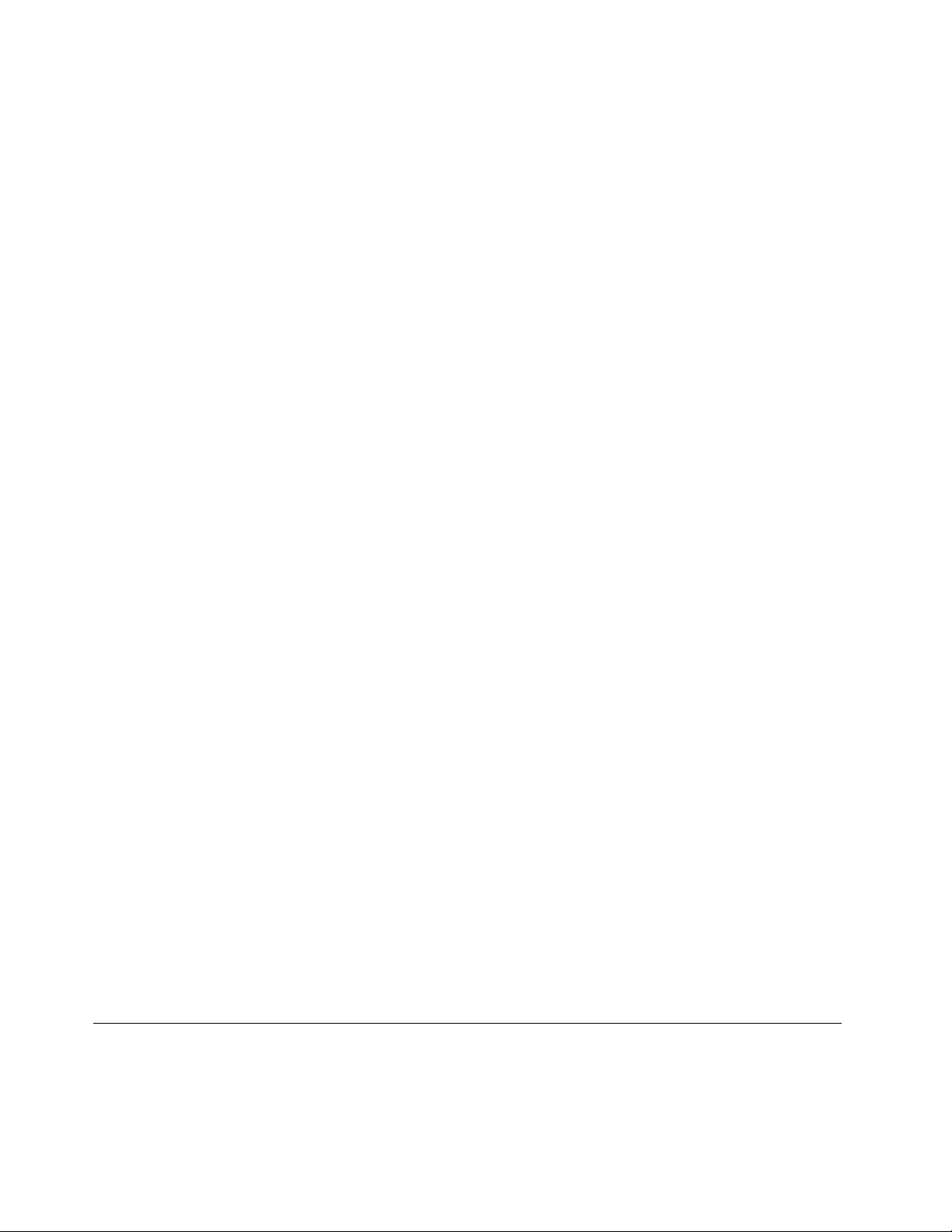
kaydedilebilirbirortamaaktarabilirsiniz.Buçözüm,dosyalarınızıyedeklemediğinizyadasonyedekleme
işlemindensonradosyalardadeğişiklikyaptığınızzamanlardadakullanılabilir.Ayrıca,yerelsabitdisk
sürücünüzde,birUSBaygıtındayadabirağsürücüsündebulunanRescueandRecoveryyedeğinden
detektekdosyalarıkurtarabilirsiniz.
•SabitdiskinizinRescueandRecoveryyedeğindengeriyüklenmesiRescueandRecoveryprogramını
kullanaraksbitdiskiniziyedeklediyseniz,Windowsişletimsisteminibaşlatamasanızda,sabitdiskiRescue
andRecoveryyedeğindengeriyükleyebilirsiniz.
•SabitdiskinizefabrikavarsayılanayarlarınıngeriyüklenmesiRescueandRecoveryçalışmaalanı,sabit
disksürücünüzüntümiçeriğininfabrikavarsayılanayarlarınageridöndürülmesinisağlar.Sabitdisk
sürücünüzdebirdençokbölümvarsa,C:bölümününiçeriğinifabrikavarsayılanayarlarınageridöndürüp
gerikalanbölümleriolduğugibibırakabilirsiniz.RescueandRecoveryçalışmaalanıWindowsişletim
sistemindenbağımsızolarakçalıştığıiçin,Windows'ubaşlatamadığınızdurumdabilefabrikavarsayılan
ayarlarınıgeriyükleyebilirsiniz.
Uyarı:SabitdisksürücüsünüRescueandRecoveryyedeğindengeriyüklediysenizyadasabitdisk
sürücüsünüfabrikavarsayılanayarlarınageridöndürdüyseniz,birincilsabitdisksürücüsübölümündeki
(genellikleC:sürücüsü)tümdosyalarkurtarmaişlemisırasındasilinir.Önemlidosyalarıkopyalamanızdasizin
içinyararlıolabilir.Windowsişletimsisteminibaşlatamazsanız,sabitdisksürücünüzdekidosyalarıbaşkabir
ortamakopyalamakiçin,RescueandRecoveryçalışmaalanındakidosyakurtarmaözelliğinikullanabilirsiniz.
RescueandRecoveryçalışmaalanınıbaşlatmakiçinaşağıdakileriyapın:
1.Bilgisayarınkapalıolduğundaneminolun.
2.BilgisayarınızıaçarkenarkaarkayaF11tuşunabasın.Bipsesiduyduğunuzdayadabirlogoekranı
görüntülendiğinde,F11tuşunabasmayıbırakın.
3.RescueandRecoveryparolasıbelirlediyseniz,istendiğindeparolanızıgirin.Kısabirbeklemesüresinden
sonra,RescueandRecoveryçalışmaalanıaçılır.
Not:RescueandRecoveryçalışmaalanıaçılmazsa,bkz.“Kurtarmasorunlarınınçözülmesi”sayfa:50
4.Aşağıdakiişlemlerdenbirinigerçekleştirin:
•DosyalarıkurtarmaküzeresabitdisksürücüsünüyadayedeğikullanmakiçinRescueles(Dosyaları
kurtar)seçeneğinitıklatıpekranagelenyönergeleriizleyin:
•SabitdisksürücünüzüniçeriğiniRescueandRecoveryyedeğindengeriyüklemekyadasabitdisk
sürücünüzüfabrikavarsayılanayarlarınageridöndürmekiçinRestoreyoursystem(Sistemigeriyükle)
seçeneğinitıklatınveekrandagörüntülenenyönergeleriizleyin.
RescueandRecoveryçalışmaalanıylailgiliözelliklerhakkındaekbilgialmakiçinHelp(Yardım)düğmesini
tıklatın.
Notlar:
1.Sabitdisksürücünüzüfabrikavarsayılanayarlarınageridöndürdüktensonra,bazıaygıtlarailişkinaygıt
sürücüleriniyenidenkurmanızgerekebilir.Bkz.“Aygıtsürücülerininkurulmasıyadayenidenkurulması”
sayfa:50.
2.BazıbilgisayarlarMicrosoftOfceyadaMicrosoftWorksöncedenyüklenmişolarakteslimedilir.Microsoft
OfceyadaMicrosoftWorksuygulamalarınıkurtarmanızyadayenidenkurmanızgerekirse,Microsoft
OfceCD'siyadaMicrosoftWorksCD'siedinmenizgerekir.Budiskler,yalnızcaMicrosoftOfceyada
MicrosoftWorksuygulamalarıöncedenkurulmuşolarakteslimedilenbilgisayarlarlabirliktegönderilir.
Kurtarmaortamınınoluşturulmasıvekullanılması
BirdiskyadaUSBsabitdisksürücüsügibibirkurtarmaortamıyla,bilgisayarınızısabitdisksürücünüzdeki
RescueandRecoveryçalışmaalanınaerişiminiziönleyenhatalardankurtarabilirsiniz.
.
Notlar:
48ThinkCentreKullanmaKılavuzu
Page 57

1.Kurtarmaortamınıkullanarakgerçekleştirebileceğinizkurtarmaişlemleriişletimsisteminebağlıolarak
değişir.
2.Kurtarmadiskihertürlüoptiksürücüdebaşlatılabilir.
3.BilgisayardakihatalarıkurtarmakveRescueandRecoveryçalışmaalanınaerişimkazanmakiçin
kurtarmaortamınıkullandıktansonraayrıcaPC-DoctorforRescueandRecoverytanılamaprogramınıda
çalıştırabilirsiniz.
Kurtarmaortamıoluşturulması
Bubölümde,farklıişletimsistemlerindekurtarmaortamıoluşturmayailişkinyönergeleryeralır.
•Windows7işletimsistemindebirkurtarmaortamıoluşturmakiçinaşağıdakileriyapın:
1.Windowsmasaüstünde,Start➙AllPrograms➙LenovoThinkVantageTools➙EnhancedBackup
andRestore(Başlat➙TümProgramlar➙LenovoThinkVantageTools➙GelişmişY edeklemeve
GeriYükleme)seçeneklerinitıklatın.RescueandRecoveryprogramıaçılır.
2.RescueandRecoveryanapenceresinde,LaunchadvancedRescueandRecovery(GelişmişRescue
andRecoveryolanağınıbaşlat)okunutıklatın.
3.CreateRescueMedia(KurtarmaOrtamıOluştur)simgesinitıklatın.CreateRescueandRecovery
Media(KurtarmaOrtamıOluştur)penceresiaçılır.
4.RescueMedia(KurtarmaOrtamı)alanında,oluşturmakistediğinizkurtarmaortamınıntipiniseçin.
Kurtarmaortamını,birdisk,USBsabitdisksürücüsüyadabirikinciliçsabitdisksürücüsünü
kullanarakoluşturabilirsiniz.
5.KurtarmaortamıoluşturmakiçinOK(Tamam)düğmesinitıklatınveekrandakiyönergeleriizleyin.
•WindowsVistaişletimsistemindebirkurtarmaortamıoluşturmakiçinaşağıdakileriyapın:
1.WindowsmasaüstündenStart➙AllPrograms➙ThinkVantage➙CreateRecoveryMedia(Başlat
➙TümProgramlar➙ThinkVantage➙KurtarmaOrtamıOluştur)seçeneklerinitıklatın.Create
RescueandRecoveryMedia(KurtarmaOrtamıOluştur)penceresiaçılır.
2.RescueMedia(KurtarmaOrtamı)alanında,oluşturmakistediğinizkurtarmaortamınıntipiniseçin.
Kurtarmaortamını,birdisk,USBsabitdisksürücüsüyadabirikinciliçsabitdisksürücüsünü
kullanarakoluşturabilirsiniz.
3.KurtarmaortamıoluşturmakiçinOK(Tamam)düğmesinitıklatınveekrandakiyönergeleriizleyin.
Kurtarmaortamınınkullanılması
Bubölümde,oluşturduğunuzkurtarmaortamınıkullanmayailişkinyönergeleryeralmaktadır.
•Diskkullanarakbirkurtarmaortamıoluşturduysanız,kurtarmaortamınıkullanmakiçinaşağıdaki
yönergelerikullanın:
1.Bilgisayarınızıkapatın.
2.BilgisayarınızıaçarkenarkaarkayaF12tuşunabasın.Pleaseselectbootdevice(Lütfenönyükleme
aygıtınıseçin)penceresiaçıldığında,F12tuşunuserbestbırakın.
3.Pleaseselectbootdevice(Lütfenönyüklemeaygıtınıseçin)penceresinde,istediğinizoptikaygıtıilk
önyüklemeaygıtıolarakseçin.Ardından,kurtarmadiskinioptiksürücüyeyerleştirinveEntertuşuna
basın.Kurtarmaortamıbaşlar.
•USBsabitdisksürücüsükullanarakbirkurtarmaortamıoluşturduysanız,kurtarmaortamınıkullanmakiçin
aşağıdakiyönergelerikullanın:
1.USBsabitdisksürücüsünü,bilgisayarınızdakiUSBbağlaçlarındanbirinetakın.
2.BilgisayarınızıaçarkenarkaarkayaF12tuşunabasın.Pleaseselectbootdevice(Lütfenönyükleme
aygıtınıseçin)penceresiaçıldığında,F12tuşunuserbestbırakın.
Bölüm3.Kurtarmabilgileri49
Page 58
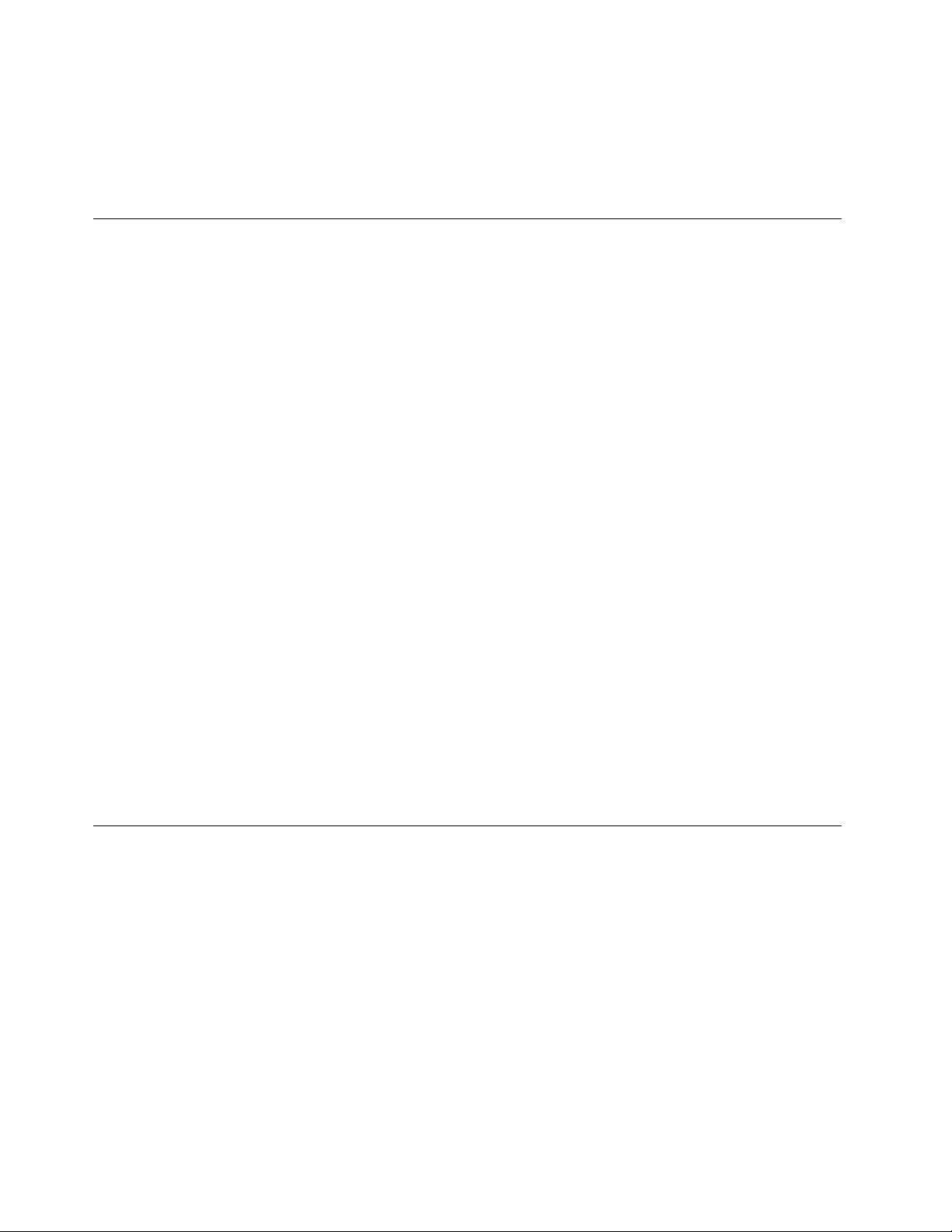
3.Pleaseselectbootdevice(Lütfenönyüklemeaygıtınıseçin)penceresinde,istediğinizUSBsabitdisk
sürücüsünüilkönyüklemeaygıtıolarakseçinveEntertuşunabasın.Kurtarmaortamıbaşlar.
KurtarmaortamıbaşlatıldığındaRescueandRecoveryçalışmaalanıaçılır.Herözelliğeilişkinyardımiçin
RescueandRecoveryçalışmaalanınabaşvurun.Kurtarmasürecinitamamlamakiçinyönergeleriizleyin.
Aygıtsürücülerininkurulmasıyadayenidenkurulması
Aygıtsürücülerikurmadanyadayenidenkurmadanönce,öncedenkurulmuşbirişletimsisteminiz
olduğundanveaygıtailişkinbelgelereveyazılımortamınasahipolduğunuzdaneminolun.
Fabrikadakurulanaygıtlarailişkinaygıtsürücülerbilgisayarınızınsabitdisksürücüsünde(genellikleC:
sürücüsünde)SWTOOLS\DRIVERSaltdizinindebulunur.Fabrikadakurulanaygıtlarailişkinsonaygıt
sürücülerayrıcahttp://www.lenovo.com/supportadresindedebulunur.Diğeraygıtsürücülerineilişkin
yönergelerise,tektekaygıtlarlabirliktegönderilenyazılımortamlarındabulunur.
Fabrikadatakılmışolanbiraygıtınaygıtsürücüsünüilkkezyadayenidenkurmakiçinaşağıdakiyönergeleri
izleyin:
1.Bilgisayarıaçın.
2.SabitdisksürücünüzdekidizinyapısınıgörüntülemekiçinWindowsExplorer(WindowsGezgini)yada
MyComputer(Bilgisayarım)olanağınıkullanın.
3.C:\SWTOOLSdizininegidin.
4.DRIVERSklasörünüaçın.DRIVERSklasörüiçinde,AUDIOyadaVIDEOgibi,bilgisayarınızdakuruluçeşitli
aygıtlarailişkinolarakadlandırılmışaltklasörlerbulunur.
5.Uygunaygıtaltklasörünüaçın.
6.Aşağıdakiişlemlerdenbirinigerçekleştirin:
•Aygıtaltklasöründe,SETUP .exedosyasınıbulun.Kuruluşutamamlamakiçindosyayıçifttıklatınve
ekrandakiyönergeleriizleyin.
•Aygıtaltklasöründe,README.txtdosyasınıyada.txtuzantılıbirdosyaarayın.Budosyaya,örneğin
WIN98.txtgibi,birişletimsistemininadıverilmişolabilir.TXTdosyasıaygıtsürücüsününkuruluşuna
ilişkinbilgileriçerir.Kuruluşişleminitamamlamakiçinyönergeleriizleyin.
•Aygıtaltklasörü.infuzantılıbirdosyaiçeriyorsaveaygıtsürücüsünüINFdosyasınıkullanarak
kurmakistiyorsanız,aygıtsürücüsünükurmayailişkinayrıntılıbilgiiçinWindowsYardımveDestek
bilgilerisisteminebaşvurun.
Kurtarmasorunlarınınçözülmesi
RescueandRecoveryçalışmaalanınayadaWindowsortamınaerişemiyorsanız,aşağıdakilerdenbiriniyapın:
•RescueandRecoveryçalışmaalanınıbaşlatmakiçinbirkurtarmaortamıkullanın.Bkz.“Kurtarma
ortamınınoluşturulmasıvekullanılması”sayfa:48.
•Diğertümkurtarmayöntemleribaşarısızolduysavesabitdisksürücüsünefabrikavarsayılanayarlarını
geriyüklemenizgerekiyorsakurtarmaortamınıkullanın.Bkz.“Kurtarmaortamınınoluşturulmasıve
kullanılması”sayfa:45
Not:BirkurtarmaortamındanyadabirkurtarmaonarımdisketindenRescueandRecoveryçalışmaalanına
yadaWindowsortamınaerişemiyorsanız,kurtarmaaygıtını(biriçsabitdisksürücüsü,disk,USBsabit
disksürücüsüyadadiğerdışaygıtlar)başlangıçaygıtısırasındailkönyüklemeaygıtıolarakayarlamamış
olabilirsiniz.Öncelikle,kurtarmaaygıtınızınSetupUtilityprogramındabaşlangıçaygıtısırasındailkönyükleme
aygıtıolarakayarlandığındaneminolmanızgerekir.Başlangıçaygıtısırasınıgeçiciyadakalıcıolarak
değiştirmeyeilişkinayrıntılıbilgiiçinbkz.“Birbaşlangıçaygıtınınseçilmesi”sayfa:55.SetupUtility
programıylailgilidahafazlabilgialmakiçinbkz.Bölüm4“SetupUtilityprogramınınkullanılması”sayfa:53.
.
50ThinkCentreKullanmaKılavuzu
Page 59
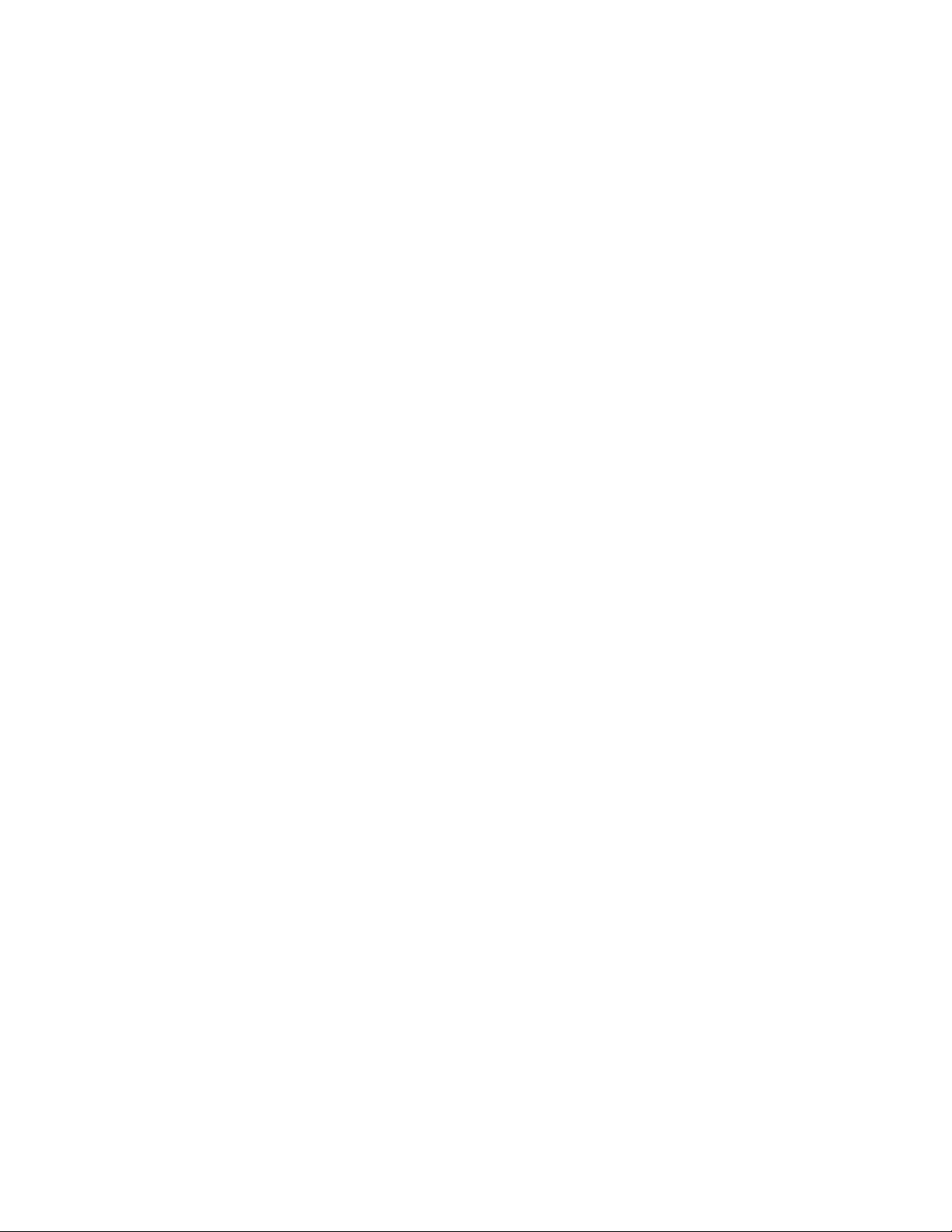
Enkısazamandabirkurtarmaortamı,birkurtarmaonarımdisketivekurtarmaortamıkümesioluşturup
bunlarıileridekullanmaküzeregüvenlibiryerdesaklamanızönemtaşımaktadır.
Bölüm3.Kurtarmabilgileri51
Page 60

52ThinkCentreKullanmaKılavuzu
Page 61

Bölüm4.SetupUtilityprogramınınkullanılması
SetupUtilityprogramı,kullanmaktaolduğunuzişletimsistemindenbağımsızolarakbilgisayarınızın
yapılandırmaayarlarınıgörüntülemenizvedeğiştirmeniziçinkullanılır.Ancak,işletimsistemiayarları,Setup
Utilityprogramındakibenzerayarlarınüzerineyazılabilir.
SetupUtilityprogramınınbaşlatılması
SetupUtilityprogramınıbaşlatmakiçinaşağıdakileriyapın:
1.Bilgisayarınkapalıolduğundaneminolun.
2.BilgisayarınızıaçarkenarkaarkayaF1tuşunabasın.Birdençokbipsesiduyduğunuzdayadabirlogo
ekranıgörüntülendiğinde,F1tuşunabasmayıbırakın.
Not:BirAçılışParolasıyadaYöneticiParolasıbelirlenmişse,doğruparolayıgirinceyekadarSetupUtility
programımenüsügörüntülenmez.Ekbilgiiçinbkz.“Parolalarınkullanılması”sayfa:53.
POSTişlemibilgisayarınızdanbirdonanımınçıkarıldığınıyadabilgisayarınızayenibirdonanımeklendiğini
algıladığında,SetupUtilityprogramıotomatikolarakbaşlatılabilir.
Ayarlarıngörüntülenmesivedeğiştirilmesi
SetupUtilityprogramımenüsündesistemyapılandırmasıylailgiliçeşitliöğelerlistelenir.Ayarlarıgörüntülemek
yadadeğiştirmekiçinSetupUtilityprogramınıbaşlatın.Bkz.“SetupUtilityprogramınınbaşlatılması”sayfa:
53.Dahasonra,ekrandakiyönergeleriizleyin.
SetupUtilityprogrammenüsüyleçalışırkenklavyeyikullanmanızgerekir.Çeşitligörevlerigerçekleştirmekiçin
kullanacağınıztuşlarherbirekranınaltkısmındagörüntülenir.
Parolalarınkullanılması
SetupUtilityprogramınıkullanarak,bilgisayarınızaveverilerinizeyetkisizerişimiönlemekiçinparolalar
belirleyebilirsiniz.Aşağıdakiparolatiplerikullanılabilir:
•AçılışParolası
•Y öneticiParolası
•SabitDiskParolası
Bilgisayarınızıkullanmakiçinherhangibirparolaayarlamanızgerekmez.Ancak,parolakullanılmasıbilgiişlem
güvenliğiniartırır.Parolabelirlemeyekararverirseniz,aşağıdakibölümleriokuyun.
Parolalarlailgilidikkatedilmesigerekennoktalar
Birparola,ençok64harfvesayıkarakterlerininbirleşimindenoluşabilir.Güvenliknedeniyle,kolayca
bulunamayacak,güvenlibirparolakullanılmasıönerilir.Güvenlibirparolabelirlemekiçinaşağıdakileriyapın:
•Enazsekizkarakteriçermelidir
•Enazbiralfabetikkaraktervebirsayısalkarakteriçermelidir
•SetupUtilityprogramıvesabitdisksürücüsüparolalarıbüyük/küçükharfeduyarlıdeğildir
•Adınızyadakullanıcıadınızolmamalıdır
•Genelolarakkullanılanbirsözcükyadaadolmamalıdır
©CopyrightLenovo2010
53
Page 62
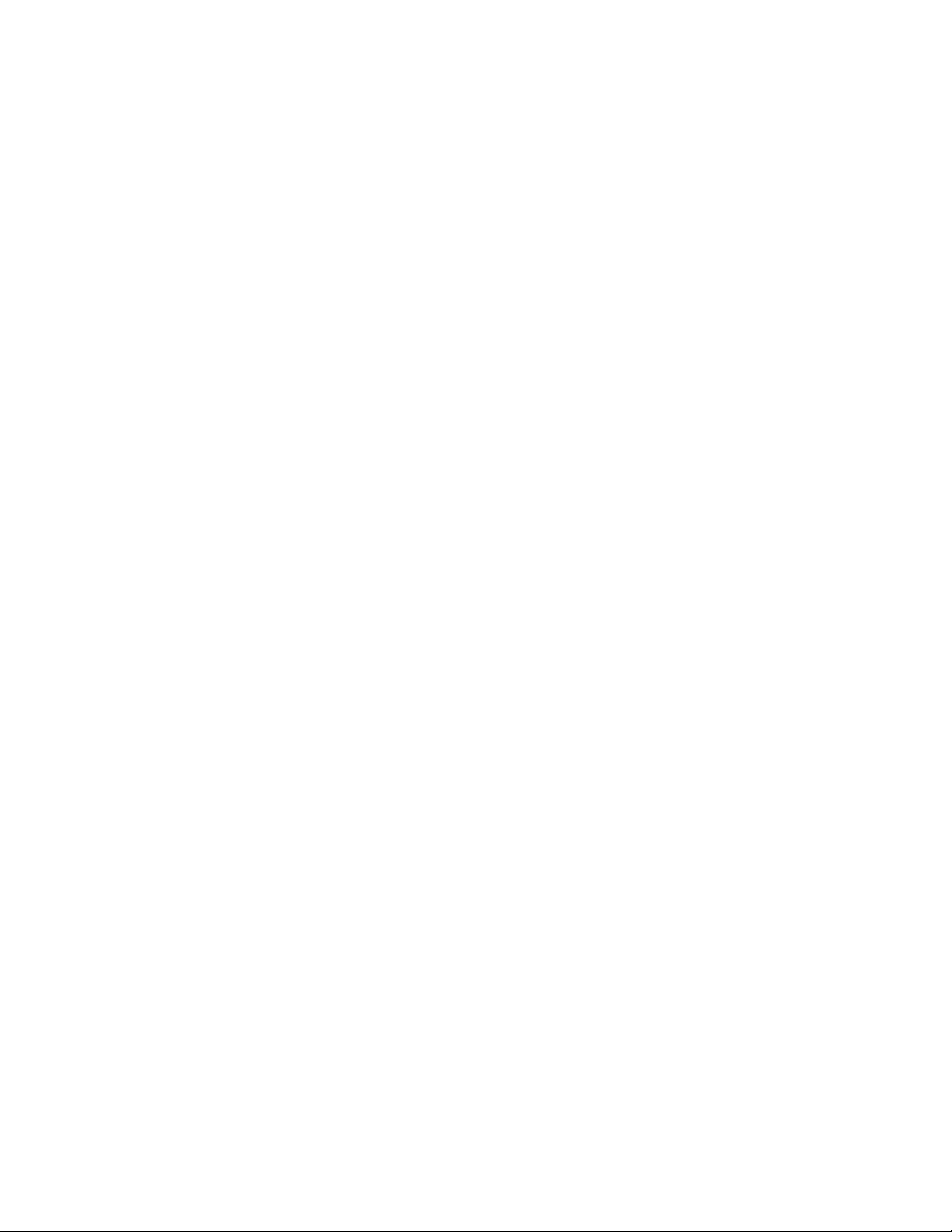
•Öncekiparolalarınızdanbüyükölçüdefarklıolmalıdır
AçılışParolası
BirAçılışParolasıbelirlendiğinde,bilgisayarınheraçılışındageçerlibirparolagirmenizistenir.Geçerliparola
girilinceyekadarbilgisayarkullanılamaz.
YöneticiParolası
BirYöneticiParolasıbelirlenmesi,yetkisiolmayankullanıcılarınyapılandırmaayarlarınıdeğiştirmesiniönler.
Birkaçbilgisayarınyapılandırmaayarlarınıkorumasorumluluğusizdeyse,birYöneticiParolasıbelirlemek
isteyebilirsiniz.
BirYöneticiParolasıbelirlendiğinde,bilgisayarınheraçılışındageçerlibirparolagirmenizistenir.Geçerlibir
parolagirilinceyekadarSetupUtilityprogramıkullanılamaz.
HemAçılışParolası,hemdeYöneticiParolasıbelirlendiyse,ikiparoladanbiriniyazabilirsiniz.Ancak,
yapılandırmaayarlarınıdeğiştirmekiçinY öneticiParolası'nıkullanmanızgerekir.
SabitDiskParolası
SabitDiskParolası'nınayarlanmasısabitdisksürücüsündekiverilereyetkisizerişimiönler.BirHardDisk
Password(SabitDiskParolası)belirlendiğinde,sabitdiskinizehererişmeyeçalıştığınızdageçerlibirparola
girmenizistenir.
Parolanınayarlanması,değiştirilmesivesilinmesi
Birparolayıayarlamak,değiştirmekyadasilmekiçinaşağıdakileriyapın:
1.SetupUtilityprogramınıbaşlatın.Bkz.“SetupUtilityprogramınınbaşlatılması”sayfa:53.
2.SetupUtilityprogramıanamenüsündeSecurity(Güvenlik)seçeneğinibelirleyin.
3.ParolatipinebağlıolarakSetPower-OnPassword(AçılışParolasıAyarla),SetAdministratorPassword
(YöneticiParolasıAyarla)yadaHardDiskPassword(SabitDiskParolası)seçeneğinibelirleyin.
4.İstediğinizparolayıayarlamak,değiştirmekyasasilmekiçinekranınsağtarafındakiyönergeleriizleyin.
Not:Birparola,ençok64harfvesayıkarakterlerininbirleşimindenoluşabilir.Ekbilgiiçinbkz.“Parolalarla
ilgilidikkatedilmesigerekennoktalar”sayfa:53.
Biraygıtınetkinleştirilmesiyadadevredışıbırakılması
Bubölümde,aşağıdakiaygıtlarakullanıcıerişimininnasıletkinleştirileceğiyadadevredışıbırakılacağıanlatılır:
USBSetup(USBAyarı)USBbağlacınıetkinleştirmekyadadevredışıbırakmakiçinbuseçeneğibelirleyin.
USBbağlacıgeçersizkılındığında,USBbağlacınabağlıaygıtkullanılamaz.
SATAController(SATA
Denetleyicisi)
ExternalSATAPort(Dış
SATAKapısı)
BuözellikiçinDisable(DevreDışı)değeribelirlendiğinde,SATAdenetleyicilerinebağlı
tümaygıtlar(sabitdisksürücüleriyadaoptiksürücügibi)devredışıbırakılırvesistem
yapılandırmasındagörüntülenmez.
BuaksamiçinDisable(DevreDışı)değeribelirlendiğinde,DışSA T Abağlacınabağlı
aygıtaerişilemez.
Biraygıtıetkinleştirmekyadadevredışıbırakmakiçinaşağıdakiişlemleriyapın:
1.SetupUtilityprogramınıbaşlatın.Bkz.“SetupUtilityprogramınınbaşlatılması”sayfa:53.
2.SetupUtilityprogramıanamenüsünde,Devices(Aygıtlar)seçeneğinibelirleyin.
3.Etkinleştirmekyadadevredışıbırakmakistediğinizaygıtabağlıolarak,aşağıdakilerdenbirinigerçekleştirin:
54ThinkCentreKullanmaKılavuzu
Page 63

•BirUSBaygıtınıetkinleştirmekyadadevredışıbırakmakiçinUSBSetup(USBAyarı)seçeneğini
belirleyin.
•BiriçyadadışSATAaygıtınıetkinleştirmekyadadevredışıbırakmakiçinATADriveSetup(ATA
SürücüsüAyarı)seçeneğinibelirleyin.
4.İstediğinizayarlarıseçinveEntertuşunabasın.
5.SetupUtilityprogramınıkaydedipçıkmakiçinF10tuşunabasın.Bkz.“SetupUtilityprogramından
çıkılması”sayfa:55.
Birbaşlangıçaygıtınınseçilmesi
Bilgisayarınızdisk,disketyadasabitdisksürücüsügibibiraygıttanbeklendiğigibibaşlatılmazsa,istediğiniz
başlangıçaygıtınıseçmekiçinaşağıdakiyordamlardanbirinigerçekleştirin.
Geçicibirbaşlangıçaygıtınınseçilmesi
Geçicibirbaşlatmaaygıtıseçmekiçinbuyordamıkullanın.
Not:Tümdiskler,sabitdisksürücülerivedisketlerönyüklenebilirdeğildir.
1.Bilgisayarınızıkapatın.
2.BilgisayarınızıaçarkenarkaarkayaF12tuşunabasın.Pleaseselectbootdevice(Lütfenönyükleme
aygıtınıseçin)penceresigörüntülendiğinde,F12tuşunuserbestbırakın.
3.İstediğinizbaşlatmaaygıtınıseçinveEntertuşunabasın.Bilgisayarseçtiğinizaygıttanbaşlatılır.
Not:Pleaseselectbootdevicepenceresindebirbaşlangıçaygıtıseçtiğinizde,başlatmasırasıkalıcıolarak
değişmez.
Başlangıçaygıtısırasınınseçilmesiyadadeğiştirilmesi
Yapılandırılanbaşlangıçaygıtısırasınıgörüntülemekyadakalıcıolarakdeğiştirmekiçinaşağıdakileriyapın:
1.SetupUtilityprogramınıbaşlatın.Bkz.“SetupUtilityprogramınınbaşlatılması”sayfa:53.
2.SetupUtilityprogramıanamenüsündeStartup(Başlangıç)seçeneğinibelirleyin.
3.PrimaryStartupSequence(BirincilBaşlatmaSırası),AutomaticStartupSequence(OtomatikBaşlatma
Sırası)veErrorStartupSequence(HataDurumundaBaşlatmaSırası)seçenekleriiçinaygıtlarıbelirleyin.
Ekranınsağtarafındagörüntülenenbilgileriokuyun.
4.SetupUtilityprogramınıkaydedipçıkmakiçinF10tuşunabasın.Bkz.“SetupUtilityprogramından
çıkılması”sayfa:55.
SetupUtilityprogramındançıkılması
Ayarlarıgörüntülemeyiyadadeğiştirmeyitamamladığınızda,SetupUtilityprogramıanamenüsünedönmek
içinEsctuşunabasın.Esctuşunabirkaçkezbasmanızgerekebilir.Aşağıdakiişlemlerdenbirinigerçekleştirin:
•Y eniayarlarıkaydetmekistiyorsanız,F10tuşunabasarakkaydedinveSetupUtilityprogramındançıkın.
•Ayarlarıkaydetmekistemiyorsanız,Exit➙DiscardChangesandExit(Çıkış➙Değişiklikleri
KaydetmedenÇık)seçeneklerinibelirleyin.
•Varsayılanayarlarageridönmekisterseniz,varsayılanayarlarıyüklemekiçinF9tuşunabasın.
Bölüm4.SetupUtilityprogramınınkullanılması55
Page 64
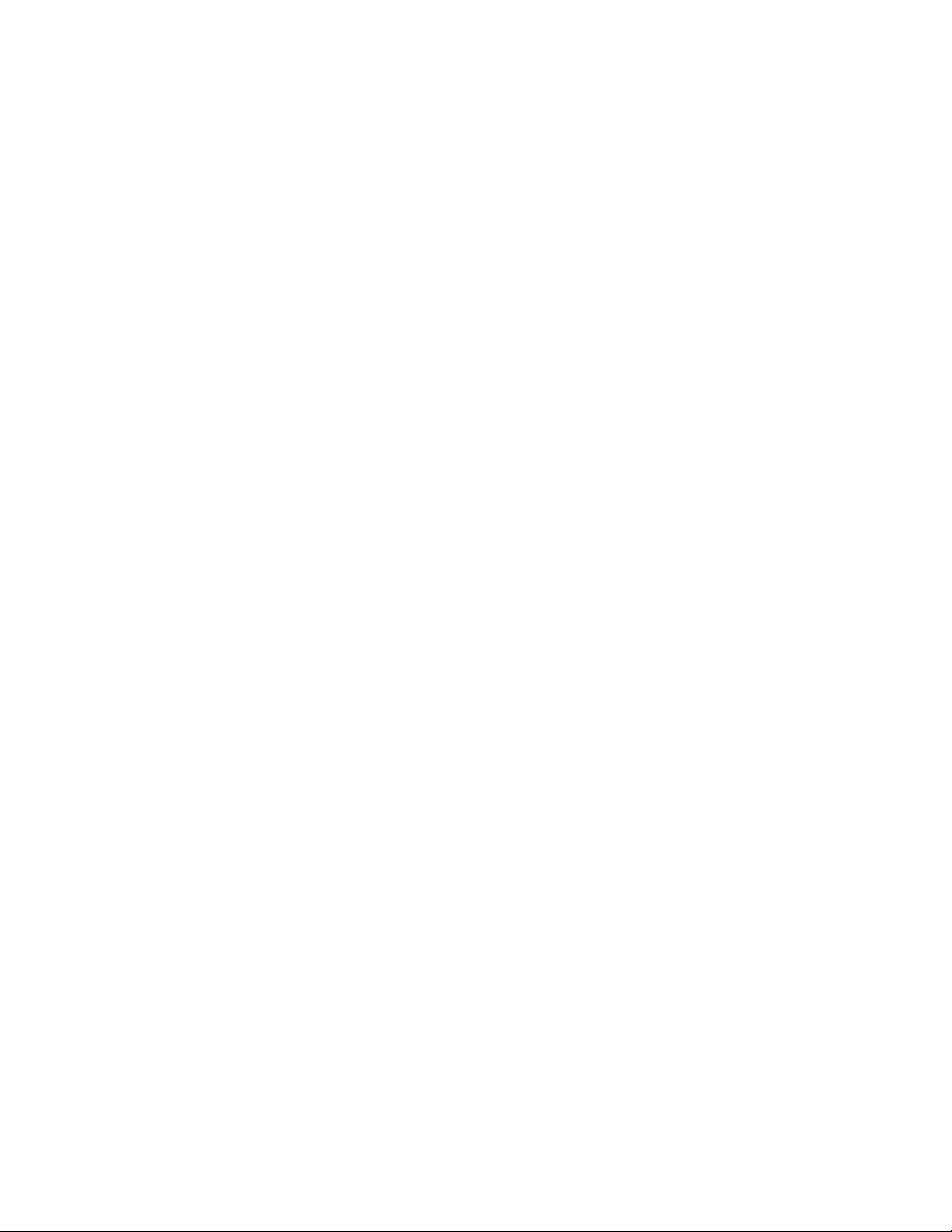
56ThinkCentreKullanmaKılavuzu
Page 65

Bölüm5.Sistemprogramlarınıngüncellenmesi
Bubölümde,POSTveBIOSgüncellemesivePOSTveBIOSgüncellemehatasındankurtarmanınnasıl
gerçekleştirileceğiyleilgilibilgilerbulunur.
Sistemprogramlarınınkullanılması
Sistemprogramları,bilgisayarınızdakiyerleşikyazılımıntemelkatmanıdır.Sistemprogramları,POST,BIOS
veSetupUtilityprogramınıiçerir.POST,bilgisayarınızınheraçılışındagerçekleştirilenbirsınamalarve
yordamlarkümesidir.BIOS,diğeryazılımkatmanlarınınyönergelerini,bilgisayardonanımınınyürütebileceği
elektriksinyallerineçevirenbiryazılımkatmanıdır.Bilgisayarınızınyapılandırmaayarlarınıgörüntülemekveya
değiştirmekiçinSetupUtilityprogramınıkullanabilirsiniz.Ayrıntılıbilgiiçinbkz.Bölüm4“SetupUtility
programınınkullanılması”sayfa:53.
BilgisayarınızınsistemkartındaEEPROM(electricallyerasableprogrammableread-onlymemory;elektrik
gücüylesilinebilirprogramlanabilirsaltokunurbellek;aşbellekdedenir)adlıbirmodülvardır.Bir
sistem-program-güncellemediskiylebilgisayarınızıbaşlatarakyadaişletimsisteminizdenözelbirgüncelleme
programınıçalıştırarakPOST,BIOSveSetupUtilityprogramınıkolaycagüncelleyebilirsiniz.
Lenovo,POSTveBIOSolanaklarındadeğişikliklervegeliştirmeleryapabilir.Güncellemeleryayınlandığında,
LenovoWebsitesinde(http://www.lenovo.com)yüklenebilirdosyalarolarakbugüncellemeleribulabilirsiniz.
POSTveBIOSgüncellemelerininkullanılmasınailişkinyönergeler,güncellemedosyalarıylabirliktesağlanan
birTXTdosyasındayeralır.Çoğumodeliçinyükleyeceğinizbirgüncellemeprogramını,birsistem-program
güncellemesidiskiyadaişletimsistemindençalıştırılabilecekbirgüncellemeprogramıoluşturmakiçin
kullanabilirsiniz.
BIOS'unbirdisktengüncellenmesi(aş)
BubölümdeBIOS'unbirdisktengüncellenmesine(aş)ilişkinyönergeleryeralır.
Not:Sistem-programgüncellemesidiskioluşturmakiçinsistemprogramgüncellemeleriileotomatikolarak
başlayanönyüklenebilirdiskgörüntüsünü(ISOgörüntüsüolarakbilinir)yükleyebilirsiniz.
http://www.lenovo.com/supportadresinegidin.
BIOS'ubirdisktengüncellemek(aş)içinaşağıdakileriyapın:
1.Bilgisayarınızıkapatın.
2.BilgisayarınızıaçarkenarkaarkayaF12tuşunabasın.StartupDeviceMenu(BaşlangıçAygıtıMenüsü)
açıldığındaparmağınızıF12tuşundançekin.
3.StartupDeviceMenu(BaşlangıçAygıtıMenüsü)altında,başlangıçaygıtıolarakistediğinizoptikaygıtı
seçin.Ardından,diskibuoptiksürücüyeyerleştirinveEntertuşunabasın.Güncellemebaşlar.
4.Serinumarasınıdeğiştirmekisteyipistemediğinizsorulduğunda,budeğişikliğiNtuşunabasarak
yapmamanıztavsiyeedilir.Ancak,serinumarasınıdeğiştirmekistiyorsanız,Ytuşunabasın,ardındanseri
numarasınıyazınveEntertuşunabasın.
5.Makinetipinivemodelinideğiştirmekisteyipistemediğinizsorulduğunda,budeğişikliğiNtuşunabasarak
yapmamanıztavsiyeedilir.Ancak,makinetipinideğiştirmekistiyorsanız,Ytuşunabasın,ardındanmakine
tipinivemodeliniyazınveEntertuşunabasın.
6.Güncellemeyitamamlamakiçinekrandagörüntülenenyönergeleriizleyin.Güncellemetamamlandığında,
diskioptiksürücüdençıkarın.
©CopyrightLenovo2010
57
Page 66
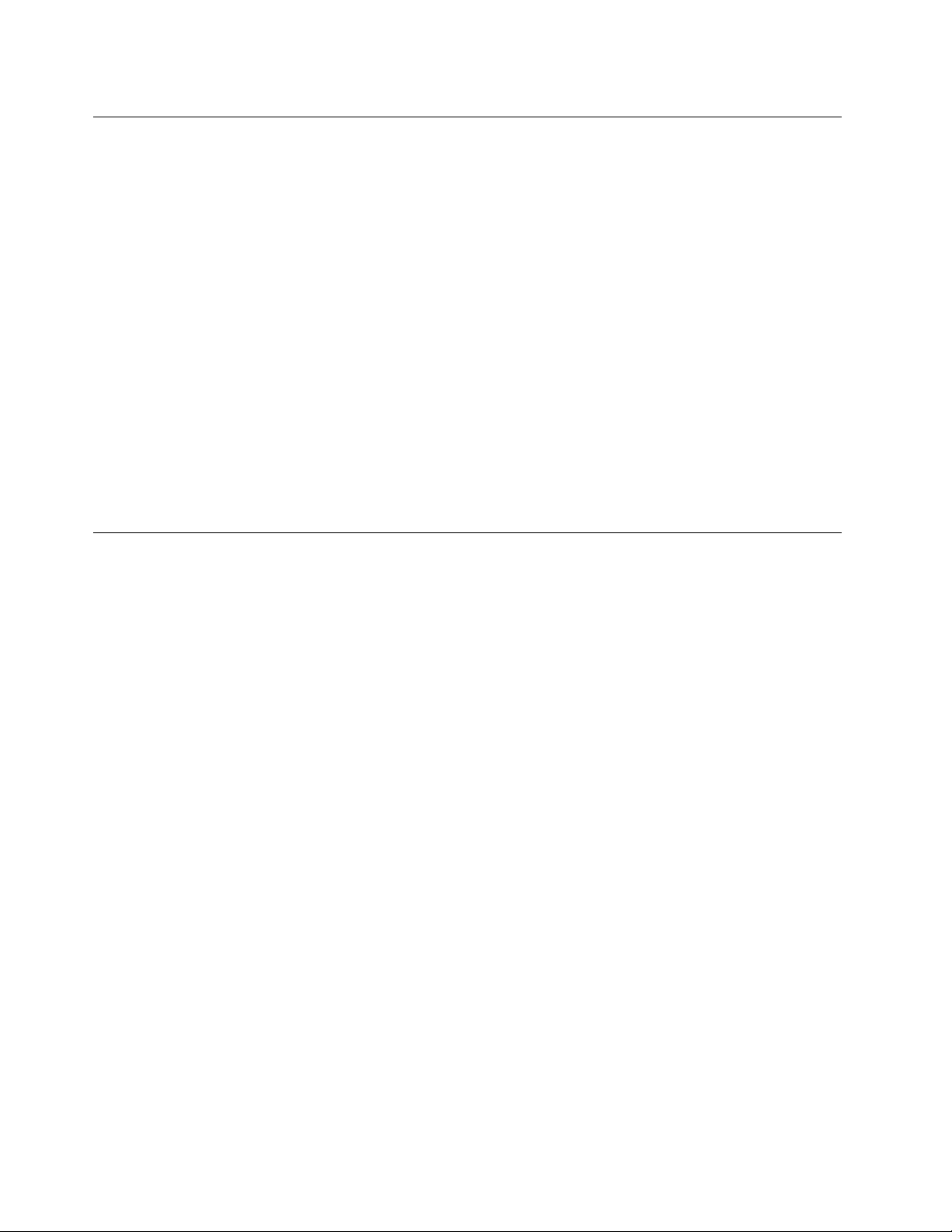
BIOS'unişletimsisteminizdengüncellenmesi(aş)
Not:Lenovo,Websitelerindesürekligeliştirmeleryaptığıiçinaşağıdakiyordamdabaşvurulaniçerikdedahil
olmaküzereWebsayfasıiçeriğiöncedenbildirimdebulunmaksızındeğiştirilebilir.
BIOS'uişletimsisteminizdengüncellemek(aş)içinaşağıdakileriyapın:
1.Http://www.lenovo.com/supportadresinegidin.
2.Makinenizeilişkinyüklenebilirdosyalarıbulmakiçinşunlarıyapın:
a.Enteraproductnumber(Birürünnumarasıgirin)alanınamakinenizintipiniyazınveGo(Git)
seçeneğinitıklatın.
b.Downloadsanddrivers(Yüklemelervesürücüler)seçeneğinitıklatın.
c.BIOS'lailgilibağlantılarıkolaycabulmakiçinReneresults(Sonuçlarıdaralt)aşağıaçılırmenüsünden
BIOS'useçin.
d.BIOSgüncellemebağlantısınıtıklatın.
3.BIOS'uişletimsisteminizdengüncellemeye(aş)ilişkinyönergeleriiçerenTXTdosyasınıtıklatın.
4.Buyönergeleriyazdırın.Yüklemeişlemibaşladıktansonrabuyönergelerekrandagörüntülenmeyeceği
içinbunlarıyazdırmanızçokönemlidir.
5.Güncellemeyiyüklemek,çıkarmakvekurmakiçinyazdırdığınızyönergeleriizleyin.
POST/BIOSgüncellemehatasındankurtarma
POST/BIOSgüncellemesi(aşgüncelleme)yapılırkenbilgisayarınızkesintiyeuğrarsa,bilgisayarınızdüzgün
olarakbaşlatılamayabilir.Bugerçekleşirse,"Boot-blockRecovery"olarakanılanaşağıdakiyordamı
gerçekleştirin.
1.Sürücülerdekitümortamlarıçıkarınvebağlıtümaygıtlarıvebilgisayarıkapatın.Dahasonra,tümgüç
kablolarınıelektrikprizlerindençekinvebilgisayarabağlıolantümkablolarıçıkarın.
2.Bilgisayarınkapağınıçıkarın.Bkz.“Bilgisayarınkapağınıçıkarma”sayfa:14.
3.SistemkartındakiClearCMOS/Recoveryatlamakablosunubulun.Bkz.“Sistemkartıüzerindeki
parçalarınbulunması”sayfa:10.
4.ClearCMOS/Recoveryatlamakablosunaerişimiengelleyenkablolarıçıkarın.
5.Atlamakablosunu,standartkonumdan(iğne1veiğne2)bakımkonumuna(iğne2veiğne3)getirin.
6.Çıkarılantümkablolarıveçıkarılmışsa,PCIkartıyenidentakın.
7.Bilgisayarkapağınıgerikapatınvebilgisayarlamonitörüngüçkablolarınıyenidenelektrikprizlerinetakın.
Bkz.“Parçalarıdeğiştirmeişleminintamamlanması”sayfa:39.
8.Bilgisayarıaçın;dahasonra,POSTveBIOSgüncelleme(aşgüncelleme)diskinioptiksürücüye
yerleştirin.Kurtarmaoturumubaşlar.Kurtarmaoturumubirkaçdakikasürebilir.Busüreiçindearka
arkayabirkaçkezbipsesiduyabilirsiniz.
9.Kurtarmaoturumutamamlandıktansonrabipsesleridururvesistemotomatikolarakkapanır.Diski,
sistemtamamenkapanmadanönceoptiksürücüdençıkarın.
10.1-4arasındakiadımlarıyineleyin.
11.ClearCMOS/Recoveryatlamakablosunustandartkonumagetirin(iğne1veiğne2).
12.Çıkarılantümkablolarıveçıkarılmışsa,PCIkartıyenidentakın.
13.Bilgisayarınkapağınıyenidentakınveçıkarılantümkablolarıyenidenbağlayın.
14.Bilgisayarınızıaçarakişletimsisteminiziyenidenbaşlatın.
58ThinkCentreKullanmaKılavuzu
Page 67
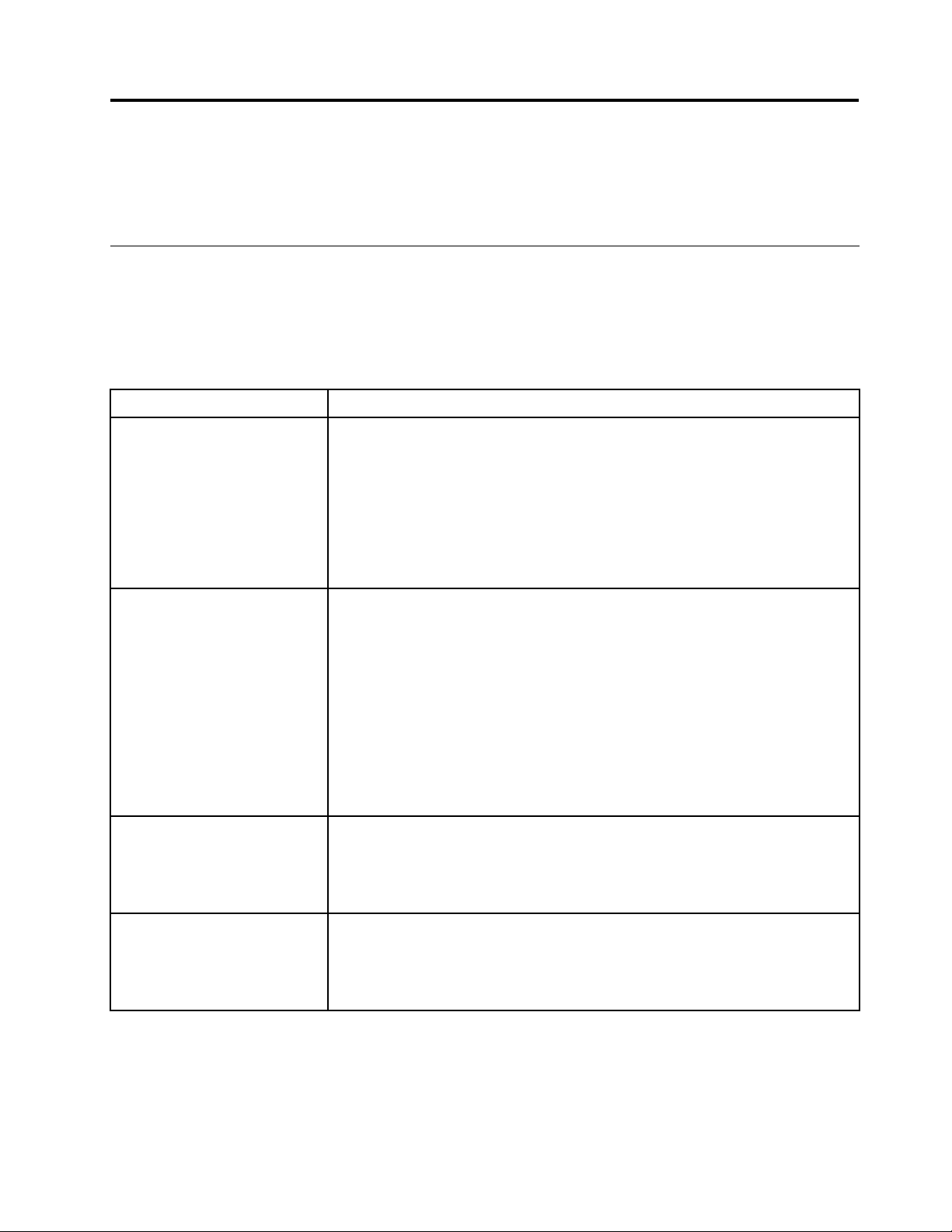
Bölüm6.Sorungidermevetanılama
Bubölümde,bazıtemelsorungidermevetanılamaprogramlarıanlatılmaktadır.Bilgisayarınızdakisorun
buradayoksa,diğersorungidermekaynaklarıiçinbkz.Bölüm7“Yardım,hizmetvebilgialınması”sayfa:63.
Temelsorungiderme
Aşağıdakiçizelgede,bilgisayarınızdakisorunlarıgidermenizeyardımcıolacakbilgilersağlanmaktadır.
Not:Sorundevamediyorsabilgisayarınızıbakımagönderin.Hizmetvedestektelefonnumaralarınınbirlistesi
içinbilgisayarınızlabirliktegönderilenThinkCentreGüvenlikveGarantiKılavuzuadlıyayınabakınyada
http://www.lenovo.com/support/phoneadresindekiLenovoSupport(Destek)Websitesinegidin.
BelirtiYapılacakİşlem
Açma/kapamadüğmesine
bastığınızdabilgisayar
başlatılmıyor.
Monitörboş.
Klavyeçalışmıyor.
Fareçalışmıyor.
Aşağıdakileridoğrulayın:
•Güçkablosu,bilgisayarınarkatarafınaveçalışanbirelektrikprizinedoğru
şekildetakılmışolmalıdır.
•Bilgisayarınızınarkasındaikincilbirgüçanahtarıvarsabununaçıkolduğundan
eminolun.
•Bilgisayarınönündekigüçgöstergesiaçıkolmalıdır.
•Bilgisayarınvoltajı,ülkenizdeyadabölgenizdeelektrikprizindekullanılanvoltajla
aynıolmalıdır.
Aşağıdakileridoğrulayın:
•Monitörsinyalkablosumonitörevebilgisayardakimonitörbağlacınadoğru
şekildetakılmışolmalıdır.
•Monitörüngüçkablosu,monitöreveçalışanbirelektrikprizinedoğruşekilde
takılmışolmalıdır.
•Monitöraçıkolmalıdırveparlaklıkvekarşıtlıkayarlarıdoğrubiçimdeayarlanmış
olmalıdır.
•Bilgisayarınvoltajı,ülkenizdeyadabölgenizdeelektrikprizindekullanılanvoltajla
aynıolmalıdır.
•Bilgisayarınızdaikimonitörbağlacıvarsa,grakkartındakibağlacı
kullandığınızdaneminolun.
Aşağıdakileridoğrulayın:
•Bilgisayaraçıkolmalıdır.
•Klavye,bilgisayardakiUSBbağlacınasıkıcatakılmışolmalıdır.
•T uşlarınsıkışmamışolduğundaneminolun.
Aşağıdakileridoğrulayın:
•Bilgisayaraçıkolmalıdır.
•Fare,bilgisayardakiUSBbağlacınasıkıcatakılmışolmalıdır.
•Faretemizolmalıdır.Ekbilgiiçinbkz.“Optikfarenintemizlenmesi”sayfa:62.
©CopyrightLenovo2010
59
Page 68
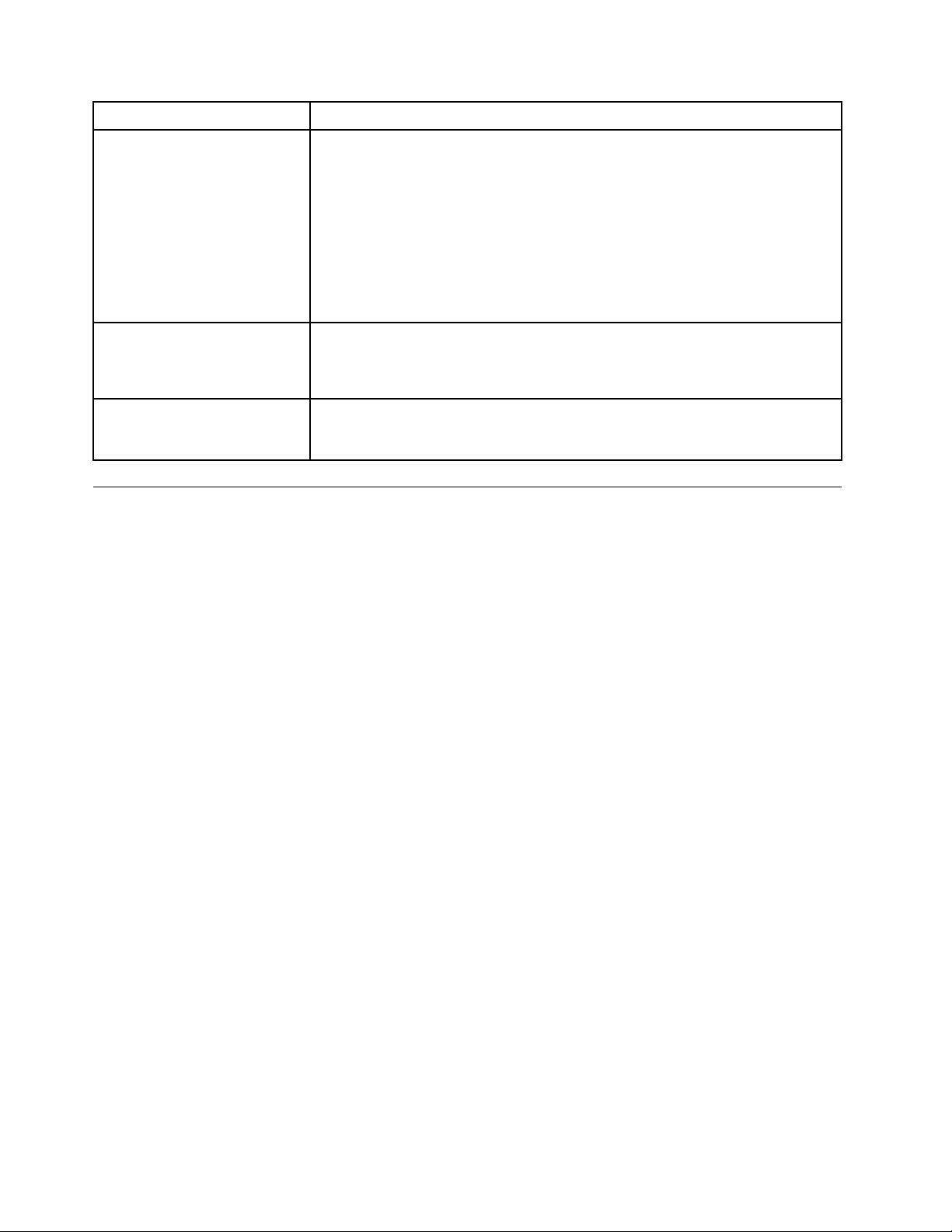
BelirtiYapılacakİşlem
İşletimsistemibaşlatılamıyor.
SizoturumaçmadanönceSMC
oturumaçmaisteğikaybolur
vesiyahekrangörüntülenir
(yalnızcaSMCbilgisayarlarında).
İşletimsistemibaşlatılmadan
öncebilgisayardanbirkaçkez
sesliuyarıduyuluyor.
Aşağıdakileridoğrulayın:
•Başlatmasırası,işletimsistemininbulunduğuaygıtıiçermelidir.Genellikle,işletim
sistemisabitdisksürücüsüiçindebulunmaz.Ekbilgiiçinbkz.“Birbaşlangıç
aygıtınınseçilmesi”sayfa:55
Not:SMCbilgisayarlarında,“Nooperatingsystemfound.PressF1torepeat
bootsequence.”(İşletimsistemibulunamadı.Önyüklemesırasınıyinelemekiçin
F1tuşunabasın.)hatailetisinialabilirsiniz.Budurumda,işletimsisteminizin
depolandığıdepolamaalanıağıylabağlantıkurmakiçinF1yerineCtrl+Alt+Delete
tuşlarınabasın.Başkabirkonumdaoturumaçmakiçinkullanıcıadının
kullanılmadığınıdoğrulayın.
Bilgisayarınızınetkinolmadığıiçinkapanmadığınıdoğrulayın.SMC,etkinolmayan
birbilgisayarıotomatikolarakkapatacaktır.Bilgisayarınızotomatikolarakkapanırsa,
bilgisayarınızıaçınveoturumbaşlatın.Sorundevamediyorsayöneticinize
başvurun.
Tuşlarınsıkışmamışolduğundaneminolun.
.
Tanılamaprogramları
Tanılamaprogramlarınıbilgisayarınızındonanımbileşenlerinisınamakvedonanımarızalarınaneden
olabilecek,işletimsistemitarafındandenetlenenayarlarıraporlamakiçinkullanabilirsiniz.Bilgisayarınızda,
bilgisayarsorunlarınıtanılamanızayardımcıolan,öncedenkurulmuşikitanılamaprogramıbulunur:
•LenovoThinkVantageToolbox(Windowsişletimsistemiçalıştırırkenkullanılır)
•WindowsişletimsistemibaşlamadığındakullanılanPC-DoctorforRescueandRecoveryprogramı
Notlar:
1.Ayrıca,PC-DoctorforDOStanılamaprogramınıhttp://www.lenovo.com/supportadresinden
yükleyebilirsiniz:Ayrıntılıbilgiiçinbkz.“PC-DoctorforDOS”sayfa:61.
2.T anılamaprogramlarınıçalıştırdıktansonrasorunukendinizyalıtıponaramazsanız,tanılamaprogramları
tarafındanoluşturulangünlükdosyalarınıkaydedinveyazdırın.Lenovoteknikdestektemsilcisiyle
görüşürken,günlükdosyalarınaihtiyacınızolur.
LenovoThinkVantageToolbox
LenovoThinkVantageToolboxprogramı,bilgisayarınızınbakımınıyapmanıza,bilgiişlemgüvenliğini
artırmanıza,bilgisayarsorunlarınıtanımlamanıza,Lenovotarafındansağlananyeniliklereayakuydurmanızave
bilgisayarınızdanenyüksekperfomansıalmanızaolanaksağlar.LenovoThinkVantageT oolboxprogramının
tanılamaözelliğinikullanarakaygıtlarısınayabilir,bilgisayarsorunlarınıtanılayabilir,önyüklenebilirtanılama
ortamıoluşturabilir,sistemsürücülerinigüncelleyebilirvesistembilgilerinigörüntüleyebilirsiniz.
•LenovoThinkVantageToolboxprogramınıWindows7işletimsistemindeçalıştırmakiçin,Start➙
AllPrograms➙LenovoThinkVantageTools➙SystemHealthandDiagnostics(Başlat➙Tüm
Programlar➙LenovoThinkVantageTools➙SistemSağlıklıİşletimDenetimiveTanılama
Programları)seçeneklerinitıklatın.Ekrandakiyönergeleriizleyin.
•LenovoThinkVantageToolboxprogramınıWindowsVistaişletimsistemindeçalıştırmakiçinStart➙
AllPrograms➙ThinkVantage➙LenovoThinkVantageToolbox(Başlat➙T ümProgramlar➙
ThinkVantage➙LenovoThinkVantageToolbox)seçeneklerinitıklatın.Ekrandakiyönergeleriizleyin.
Ekrandakiyönergeleriizleyin.EkbilgiiçinLenovoThinkVantageToolboxyardımsisteminebakın.
60ThinkCentreKullanmaKılavuzu
Page 69
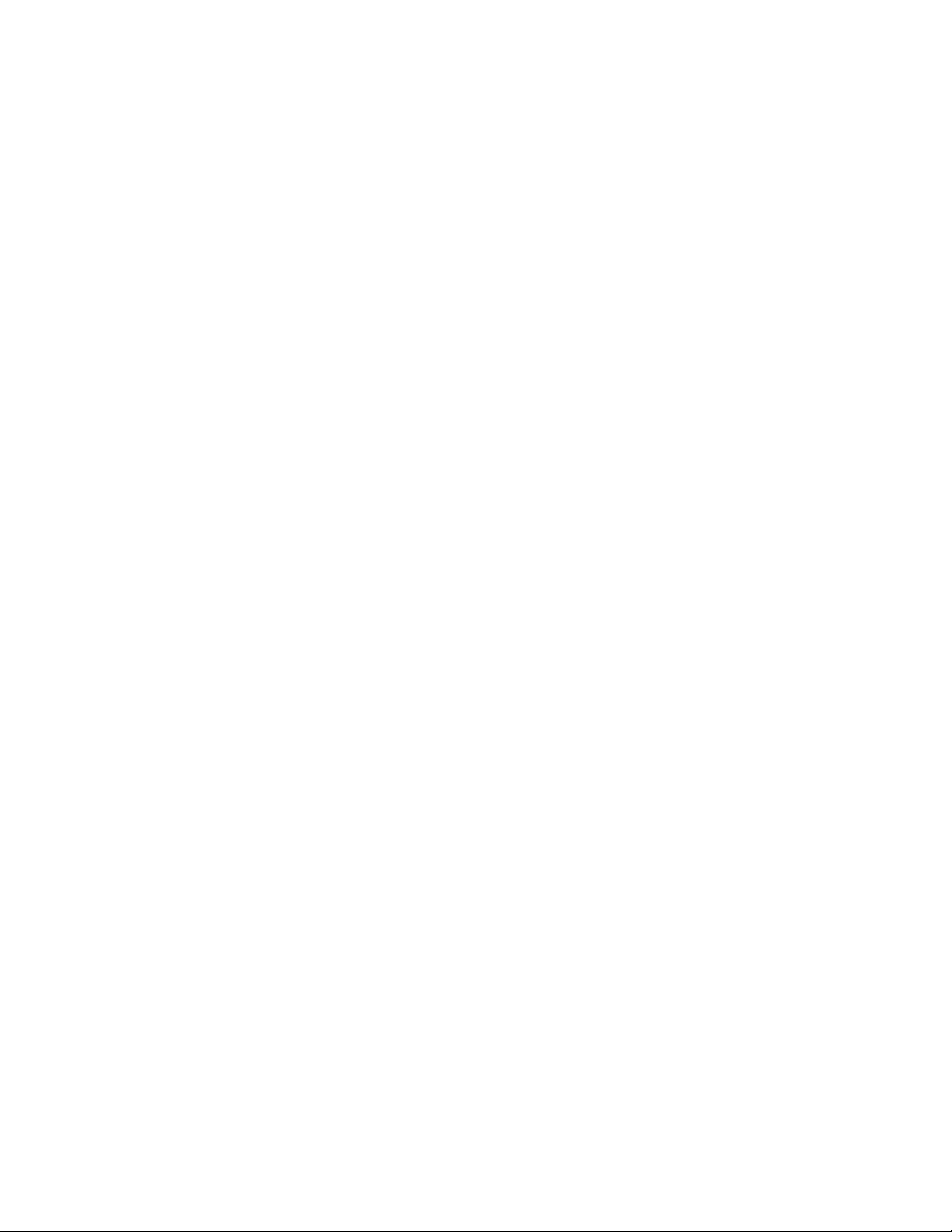
PC-DoctorforRescueandRecovery
PC-DoctorforRescueandRecoverytanılamaprogramı,herbirLenovobilgisayardakiRescueandRecovery
çalışmaalanınınbirparçasıdır.WindowsişletimsisteminibaşlatamazsanızPC-DoctorforRescueand
Recoverytanılamaprogramınıkullanın.
PC-DoctorforRescueandRecoverytanılamaprogramınıRescueandRecoveryçalışmaalanından
çalıştırmakiçinaşağıdakilerigerçekleştirin:
1.Bilgisayarıkapatın.
2.BilgisayarınızıaçarkenarkaarkayaF11tuşunabasın.Bipsesiduyduğunuzdayadabirlogoekranı
görüntülendiğinde,F11tuşunabasmayıbırakın.Kısabirbeklemesüresindensonra,Rescueand
Recoveryçalışmaalanıaçılır.
3.RescueandRecoveryçalışmaalanındanLaunchadvancedRescueandRecovery➙Diagnose
hardware(GelişmişRescueandRecoveryolanağınıbaşlat➙Donanımıtanıla)seçeneklerini
belirleyin.PC-DoctorforRescueandRecoverytanılamaprogramlarıaçılır.
4.Çalıştırmakistediğiniztanılamasınamasınıseçin.Dahasonra,ekrandakiyönergeleriizleyin.
PC-DoctorforRescueandRecoverytanılamaprogramınınçalıştırılmasıylailgiliekbilgiiçinPC-Doctor
forRescueandRecoveryyardımsisteminebakın.
Not:RescueandRecoveryçalışmaalanınaerişmeniziengelleyenhatalarlakarşılaşırsanız,bilgisayarınızdaki
hatalarıgidermeküzerekurtarmaortamınıkullandıktanveRescueandRecoveryçalışmaalanınaerişimelde
ettiktensonraPC-DoctorforRescueandRecoverytanılamaprogramınıçalıştırabilirsiniz.Bkz.“Kurtarma
ortamınınoluşturulmasıvekullanılması”sayfa:48.
PC-DoctorforDOS
Ayrıca,PC-DoctorforDOStanılamaprogramınınensonsürümünühttp://www.lenovo.com/support
adresindenyükleyebilirsiniz.PC-DoctorforDOStanılamaprogramı,Windowsişletimsistemindenbağımsız
olarakçalışır.Windowsişletimsisteminibaşlatamazsanızyadabilgisayarınızdaöncedenkuruluolaniki
tanılamaprogramıolasıbirsorununyalıtılmasındabaşarılıolamazsa,PC-DoctorforDOStanılamaprogramını
kullanın.PC-DoctorforDOStanılamaprogramınıoluşturduğunuzbirtanılamadiskindençalıştırabilirsiniz.
Birtanılamadiskininoluşturulması
Bubölümde,birtanılamadiskioluşturmayailişkinyönergeleryeralmaktadır.
Birtanılamadiskioluşturmakiçinaşağıdakileriyapın:
1.T anılamaprogramınınotomatikolarakönyüklenebilenbirCD/DVDgörüntüsünü(ISOgörüntüsüolarak
bilinir)aşağıdakiadrestenyükleyin:
http://www.lenovo.com/support
2.ISOgörüntüsünüiçerenbirtanılamaCD'sioluşturmakiçinherhangibirCD/DVDyazmayazılımıkullanın.
Tanılamaprogramınınbirtanılamadiskindenoluşturulması
Bubölümde,birtanılamaprogramınıoluşturduğunuztanılamadiskindençalıştırmayailişkinyönergeleryer
almaktadır.
Tanılamaprogramlarını,oluşturduğunuztanılamadiskindençalıştırmakiçinaşağıdakileriyapın:
1.Kullanmakistediğinizoptiksürücününbaşlangıçaygıtsırasındailkönyüklemeaygıtıolarak
ayarlandığındaneminolun.Bkz.“Birbaşlangıçaygıtınınseçilmesi”sayfa:55.
2.Bilgisayarınaçıkolduğundaneminolunvedahasonradiskioptiksürücüyeyerleştirin.Tanılamaprogramı
açılır.
Bölüm6.Sorungidermevetanılama61
Page 70
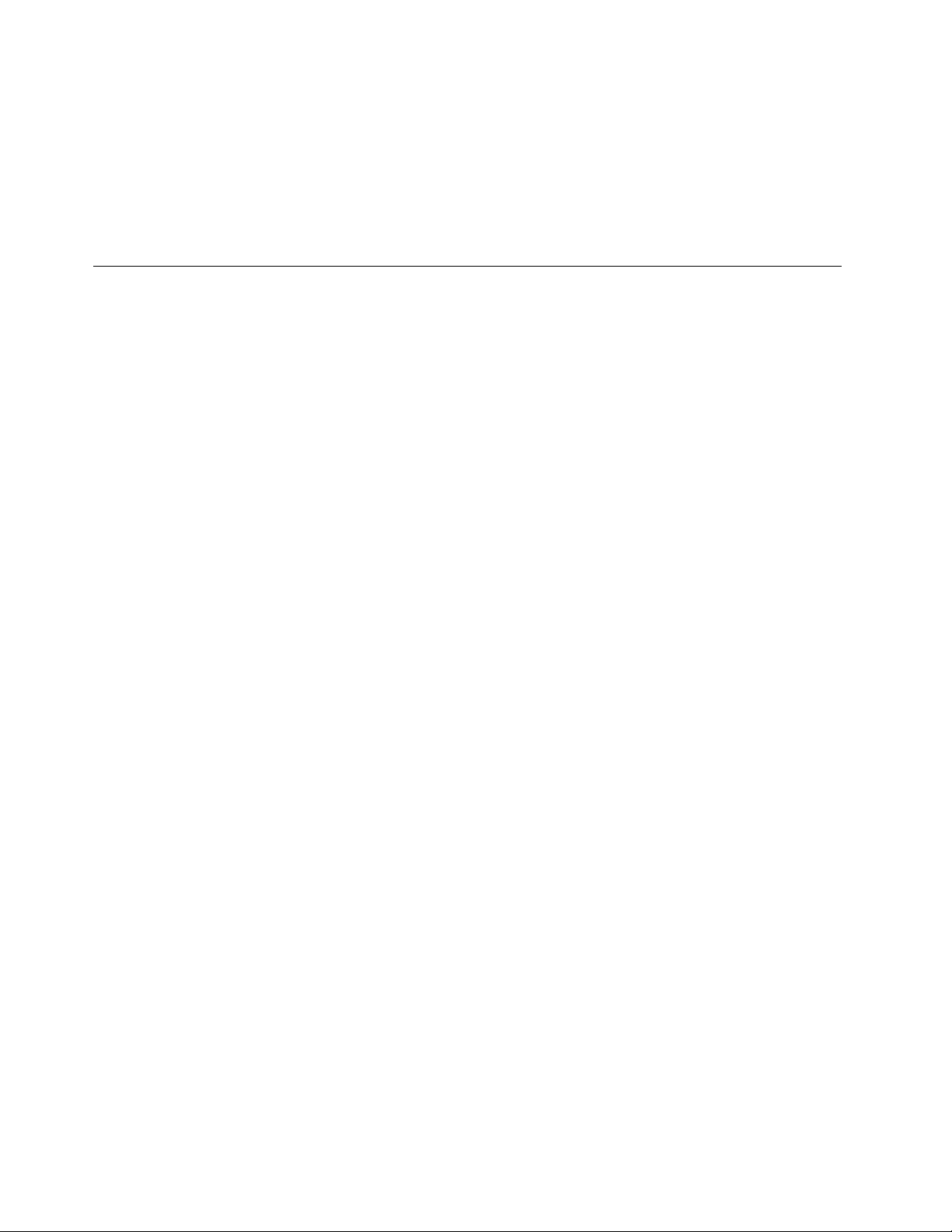
Not:Başlangıçaygıtısırasınıayarlarkendiskioptiksürücüyeyerleştirebilirsiniz.Ancak,diskioptik
sürücüye,işletimsisteminegirdiktensonrayerleştirirseniz,geriyüklemeişleminibaşlatmakiçinbilgisayarı
yenidenbaşlatmanızgerekir.
3.Çalıştırmakistediğiniztanılamasınamasınıseçmekiçinekrandagörüntülenenyönergeleriizleyin.
Not:EkbilgiiçinF1tuşunabasın.
4.T anılamaişleminitamamladığınızda,tanılamadiskinioptiksürücüdençıkarın.
Optikfarenintemizlenmesi
Bubölümde,optikfareninnasıltemizleneceğineilişkinyönergelerbulunur.
Optikfarede,işaretçiyihareketettirmekiçinbirışıkyayandiyotvebiroptikalgılayıcıkullanılır.Ekrandaki
işaretçi,optikfarekullanıldığındakesintisizhareketetmiyorsa,fareyitemizlemenizgerekiyorolabilir.
Optikfareyitemizlemekiçinaşağıdakileriyapın:
1.Bilgisayarınızıkapatın.
2.Farekablosunubilgisayardançıkarın.
3.Merceğidenetlemekiçinfareyitersçevirin.
a.Mercektekirvarsa,alanıpamukuçludüzbirçubukladikkatlibirşekildetemizleyin.
b.Mercektebirikintivarsa,birikintiyialandantemizleyin.
4.Fareyikullandığınızyüzeyidenetleyin.Fareninaltındakarışıkbirresimyadadesenvarsa,DSP'nin(digital
signalprocessor;dijitalsinyalişleyici)farekonumundakideğişiklikleribelirlemesizorlaşabilir.
5.Farekablosunuyenidenbilgisayarabağlayın.
6.Bilgisayarınızıyenidenaçın.
62ThinkCentreKullanmaKılavuzu
Page 71
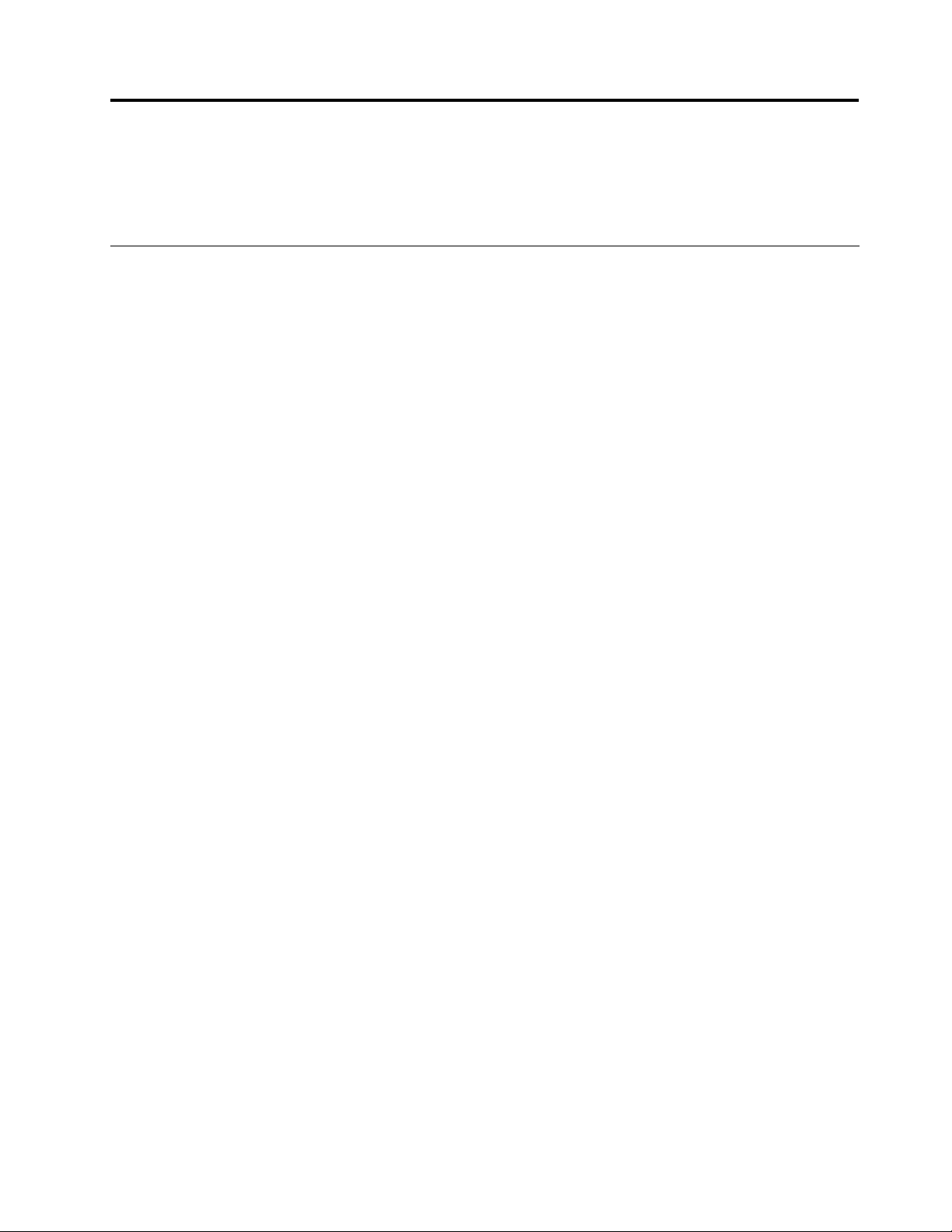
Bölüm7.Yardım,hizmetvebilgialınması
Bubölümde,Lenovotarafındanüretilenürünlerleilgiliverilenyardım,hizmetveteknikdestekhakkında
bilgileryeralır.
BilgiKaynakları
Bilgiişlemgereksinimlerinizleilgiliyararlıbilgilereerişmekiçinbubölümdekibilgilerikullanabilirsiniz.
OnlineBooks(ÇevrimiçiKitaplar)klasörü
Not:OnlineBooks(ÇevrimiçiKitaplar)klasörü,yalnızcaiçsabitdisksürücüsünesahipveyazılımprogramları
Lenovotarafındanöncedenkurulmuşbilgisayarlardabulunur.
BilgisayarınızaöncedenkuruluOnlineBooksklasörü,bilgisayarınızıkurmanıza,kullanmanızavebakımını
yapmanızayardımcıolacakbilgilersağlayanThinkCentreKişiselBilgisayarTanıtmaveKullanmaKılavuzu'nu
içerir.Yayınıgörüntülemekiçinİnterneterişimigerekmez.
Yayınıgörüntülemekiçin,Start➙AllPrograms➙OnlineBooks➙OnlineBooks(Başlat➙Tüm
Programlar➙OnlineBooks➙OnlineBooks)seçeneklerinibelirleyinveardındanbilgisayarınızailişkin
yayınıçifttıklatın.YayınıayrıcaLenovoSupport(Destek)Websitesindedebulabilirsiniz::
http://www.lenovo.com/support
Notlar:
1.BuyayınPDFbiçimindedir.Yayınıgörüntülemekiçin,AdobeReaderprogramınınöncedenbilgisayarınızda
kuruluolmasıgerekir.AdobeReaderprogramıbilgisayarınızdakuruludeğilse,PDFdosyasını
görüntülemeyeçalıştığınızdabiriletigörüntülenirveAdobeReaderprogramınınkuruluşuiçinsizeyol
gösterilir.
2.Y ayınıLenovoSupport(Destek)Websitesindediğerdillerdedebulabilirsiniz:
http://www.lenovo.com/support
3.AdobeReaderprogramınınbilgisayarınızdasağlanansürümdenfarklıdildekibirsürümünükurmak
istiyorsanız,istediğinizfarklıdilsürümünüAdobeWebsitesindenyükleyin:
http://www.adobe.com
LenovoThinkVantageTools
LenovoThinkVantageT oolsprogramı,sizibilgikaynaklarıanasistemineyönlendirirvedahakolayvegüvenli
çalışmanızayardımcıolmaküzereçeşitliaraçlarakolayerişimsağlar.
Not:LenovoThinkVantageToolsprogramıyalnızcaiçsabitdisksürücüsünesahip,Lenovo'danWindows7
işletimsistemiveyazılımprogramlarıkurulmuşolarakgelenbilgisayarlardakullanılabilir.
LenovoThinkVantageT oolsprogramınaerişmekiçinStart➙AllPrograms➙LenovoThinkVantageTools
(Başlat➙TümProgramlar➙LenovoThinkVantageAraçları)seçeneklerinitıklatın.
ThinkVantageProductivityCenter
ThinkVantageProductivityCenterprogramı,bilgiişlemikolaylaştırmakvegüvenlikılmakiçintasarlanmışbilgi
kaynaklarınıvearaçlarıiçerir.Aşağıdakiteknolojilergibiçeşitliteknolojilerekolayerişimsağlar:
•ClientSecuritySolution
•PowerManager
•ProductivityCenter
©CopyrightLenovo2010
63
Page 72

•ProductRecovery
•RescueandRecovery
•SystemUpdate
Not:ThinkVantageProductivityCenterprogramıyalnızcaiçsabitdisksürücüsünesahip,Lenovo'dan
WindowsVistaişletimsistemiveyazılımprogramlarıkurulmuşolarakgelenbilgisayarlardakullanılabilir.
ThinkVantageProductivityCenterprogramınaerişmekiçinStart➙AllPrograms➙ThinkVantage➙
ProductivityCenter(Başlat➙TümProgramlar➙ThinkVantage➙ProductivityCenter)seçeneklerini
tıklatın.
LenovoWelcome
LenovoWelcomeprogramı,Lenovo'nunyenilikçiyerleşiközelliklerindenbazılarınıtanıtırvebilgisayarınızdan
eniyişekildeyararlanmanızayardımcıolmakiçinönemlikuruluşgörevlerindenbazılarındayolgösterir.
Not:LenovoWelcomeprogramıyalnızcaiçsabitdisksürücüsünesahip,Lenovo'danWindows7yada
WindowsVistaişletimsistemiveyazılımprogramlarıkurulmuşolarakgelenbilgisayarlardakullanılabilir.
AccessHelp
AccessHelpbilgisistemi,ilkkullanım,temelgörevlerigerçekleştirme,kişiseltercihleregöreayarlaryapma,
verikoruma,modelgenişletmevebüyütmevesorungidermeyleilgilibilgisağlar.
Not:AccessHelpbilgisistemi,yalnızcaiçsabitdisksürücüsünesahipveyazılımprogramlarıLenovo
tarafındanöncedenkurulmuşbilgisayarlardabulunur.
•Windows7işletimsistemindeAccessHelpolanağınıaçmakiçin,Start➙HelpandSupport➙Lenovo
AccessHelp(Başlat➙YardımveDestek➙LenovoAccessHelp)seçeneklerinitıklatın.
•WindowsVistaişletimsistemindeAccessHelpolanağınıaçmakiçin,Start➙AllPrograms➙
ThinkVantage➙AccessHelp(Başlat➙TümProgramlar➙ThinkVantage➙AccessHelp)
seçeneklerinitıklatın.
AccessHelpbilgisisteminiaçtıktansonra,Contents(İçerik)etiketindenyadaIndex(Dizin)etiketinden
seçimyapmakiçinsolpanoyuyadabellibirsözcüğüyadasözcükgrubunubulmakiçinSearch(Arama)
etiketinikullanın.
GüvenlikveGaranti
BilgisayarınızlabirliktegönderilenThinkCentreGüvenlikveGarantiKılavuzuadlıyayıngüvenlik,kuruluş,
garantiveözelnotlarlailgilibilgileriiçerir.Buürünükullanmadanöncetümgüvenlikbilgileriniokuyup
anladığınızdaneminolun.
LenovoWebsitesi(http://www.lenovo.com)
LenovoWebsitesibilgisayarınızısatınalırken,büyütürkenvebilgisayarınızınbakımınıyaparkensizeyardımcı
olacakgüncelbilgilerivehizmetlerisağlar.Ayrıcaaşağıdakilerideyapabilirsiniz:
•Masaüstüvedizüstübilgisayarlar,monitörler,projektörler,bilgisayarınızailişkinmodelbüyütmelerve
donatılarveözelolanaklarlailgilialışverişleriniziyapabilirsiniz.
•Donanımdesteği,işletimsistemleri,uygulamaprogramları,ağkurmaveyapılandırmaveözelkuruluşlar
gibiekhizmetlerisatınalabilirsiniz.
•Büyütmelervegenişletilmişdonanımonarımhizmetlerisatınalabilirsiniz.
•Bilgisayarmodelinizeilişkinensonaygıtsürücüleriniveyazılımgüncellemeleriniyükleyebilirsiniz.
•Ürünlerinizeilişkinçevrimiçielkitaplarınaerişebilirsiniz.
64ThinkCentreKullanmaKılavuzu
Page 73

•LenovoUluslararasıGarantiBildirimi'neerişebilirsiniz.
•Bilgisayarmodelinizevediğerdesteklenenürünlereilişkinsorungidermevedestekbilgilerineerişebilirsiniz.
•Ülkenizeyadabölgenizeilişkinhizmetvedestektelefonnumaralarınıbulabilirsiniz.
•BulunduğunuzyereenyakınGarantiHizmetÇözümOrtağınıbulabilirsiniz.
Yardımvehizmet
Bubölümde,yardımvehizmetalmaylailgilibilgilerbulunur.
Belgelerinvetanılamaprogramlarınınkullanılması
Bilgisayarınızlailgilibirsorunyaşarsanız,bkz.Bölüm6“Sorungidermevetanılama”sayfa:59.Bilgisayar
sorununuzugidermenizyardımcıolacakekkaynaklarlailgilibilgiiçinbkz.“BilgiKaynakları”sayfa:63.
Biryazılımsorunuolduğundanşüphelenirseniz,beniokudosyalarıveçevrimiçiyardımdaiçindeolmaküzere
işletimsistemiyadayazılımprogramıylabirliktegönderilenbelgelerebaşvurun.
Bilgisayarlarınçoğu,donanımsorunlarınıtanımlamanızayardımcıolacakbirdizitanılamaprogramıylabirlikte
gönderilir.Tanılamaprogramlarınıkullanmayailişkinyönergeleriçinbkz.“T anılamaprogramları”sayfa:60.
ŞuadrestebulunanLenovoSupport(Destek)Websitesinegiderekensonteknikbilgileriedinebilirveaygıt
sürücülerinivegüncellemeleriyükleyebilirsiniz:
http://www.lenovo.com/support
Hizmetiçinarama
GarantisüresiboyuncaMüşteriDestekMerkezi'ndentelefonlayardımvebilgialabilirsiniz.
Garantidönemiboyuncaaşağıdakihizmetlerdenyararlanabilirsiniz:
•Sorununbelirlenmesi-Donanımsorununuzubelirlemevesorunudüzeltmekiçinyapılacakişlemekarar
vermekonularındasizeyardımcıolacakeğitimlibirhizmetpersonelivardır.
•Donanımonarımı-Sorun,garantikapsamındakibirdonanımdankaynaklanıyorsa,geçerlihizmetdüzeyini
sağlamaküzereeğitimlibirhizmetpersonelibulunmaktadır.
•MühendislikDüzeyindekiDeğişiklikyönetimi-Birürünsatıldıktansonradayapılmasıgereken
bazıdeğişikliklerortayaçıkabilir.Lenovoyadayetkilisatıcınız,donanımınızauygulanabilecekEC'leri
(EngineeringChanges;MühendislikDüzeyindekiDeğişiklikler)seçecektir.
Buöğelergarantikapsamındadeğildir:
•LenovoiçinyadaLenovotarafındanüretilmemişolanyadagarantiverilmeyenLenovoparçalarının
değiştirilmesiyadakullanılması
•Y azılımsorunukaynaklarınınbelirlenmesi
•BIOS'unkuruluşunyadabüyütmeninbirparçasıolarakyapılandırılması
•Aygıtsürücülerindekideğişiklikleryadabüyütmeler
•Ağişletimsistemlerininkuruluşuvebakımı
•Uygulamaprogramlarınınkuruluşuvebakımı
GarantikoşullarınıntamaçıklamasıiçinbilgisayarınızlabirliktegönderilenThinkCentreGüvenlikveGaranti
Kılavuzu'nabakın.Garantihizmetinialmakiçinsatınalmabelgenizisaklamalısınız.
ÜlkenizdekiyadabölgenizdekiLenovoDestektelefonnumaralarınınbirlistesiiçin
http://www.lenovo.com/support/phoneadresinegidinyadabilgisayarınızlabirliktegönderilenThinkCentre
GüvenlikveGarantiKılavuzu'nabakın.
Bölüm7.Yardım,hizmetvebilgialınması65
Page 74
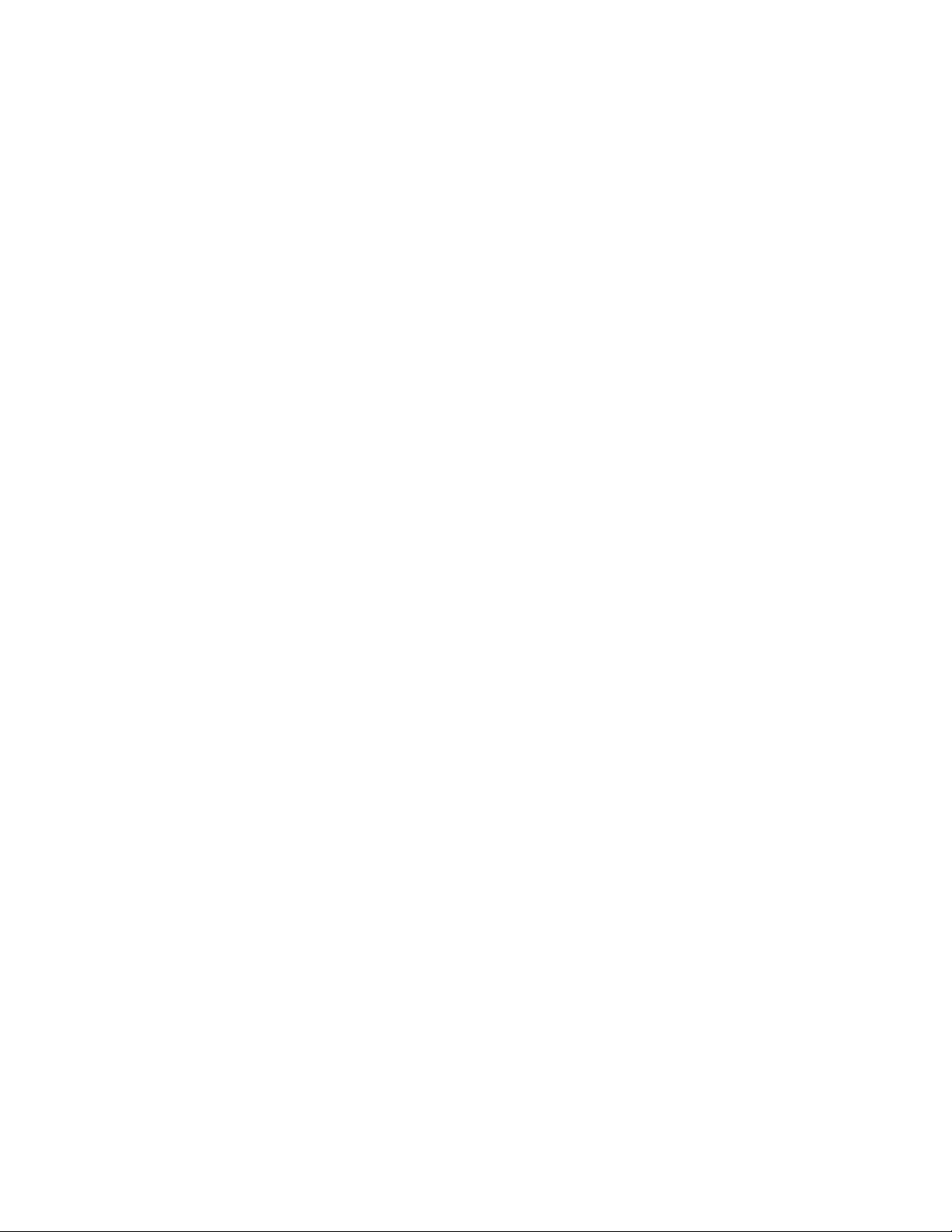
Not:Telefonnumaralarıöncedenbildirilmedendeğiştirilebilir.Ülkenizeyadabölgenizeilişkinbirtelefon
numarasısağlanmamışsa,LenovoyetkilisatıcınızıyadaLenovopazarlamatemsilcisiniarayın.
Olanaklıysa,aramadanöncebilgisayarınızınbaşındaolun.Aşağıdakibilgilerisağlayın:
•MakineTipiveModeli
•Donanımürünlerinizinserinumaraları
•Sorununtanımı
•Hatailetilerinintammetni
•Donanımveyazılımyapılandırmasıbilgileri
Diğerhizmetlerinkullanılması
Bilgisayarınızlaseyahatediyorsanızyadabilgisayarınızı,masaüstüyadadizüstübilgisayarınızınmakine
tipininsatıldığıbirülkedekullanacaksanız,bilgisayarınız,garantisüresiiçindegarantihizmetindenotomatik
olarakyararlanabilmenizisağlayanInternationalWarrantyService(UluslararasıGarantiHizmeti)içinhak
kazanabilir.Hizmet,garantihizmetiniyerinegetirmeyeyetkilihizmetsağlayıcılarıtarafındangerçekleştirilir.
Hizmetyöntemleriveyordamlarıülkeyegöredeğişiklikgösterebilirvebazıhizmetlertümülkelerde
bulunmayabilir.InternationalWarrantyService,hizmetsağlananülkedekihizmetyöntemi(depo,müşteri
tarafındanteslimyadamüşteriyerindedeğiştirme)aracılığıylaverilir.Bazıülkelerdekihizmetmerkezleribelirli
birbilgisayartipinintümmodellerinehizmetveremeyebilir.Bazıülkelerdehizmetsırasındaücretalınabilir
vesınırlamalaruygulanabilir.
BilgisayarınızınUluslararasıGarantiHizmetikapsamınagiripgirmediğinibelirlemekvehizmetinbulunduğu
ülkelerinlistesinigörüntülemekiçinhttp://www.lenovo.com/supportadresinegidin,Warranty(Garanti)
seçeneğinitıklatınveekrandakiyönergeleriizleyin.
ÖncedenkurulmuşolanMicrosoftWindowsürününüzeilişkinServicePacks(HizmetPaketleri)kuruluşu
hakkındateknikbilgialmakyadabununlailgilisorulariçinhttp://support.microsoft.com/directoryadresindeki
MicrosoftProductSupportServices'eyadaMüşteriDestekMerkezi'nebaşvurabilirsiniz.Bazıhizmetler
içinücretalınabilir.
Ekhizmetlerinsatınalınması
Garantidönemisırasındayadasonrasında,donanım,işletimsistemleriveuygulamaprogramlarıdesteği;ağ
kuruluşuveyapılandırması;büyütülmüşyadagenişletilmişdonanımonarımhizmetleriileözelkuruluşlargibi
ekhizmetlersatınalabilirsiniz.Hizmetverilebilirliğivehizmetadıülkeye/bölgeyegöredeğişiklikgösterebilir.
Buhizmetlereilişkindahafazlabilgiiçin
http://www.lenovo.comadresindekiLenovoWebsitesinegidin.
66ThinkCentreKullanmaKılavuzu
Page 75
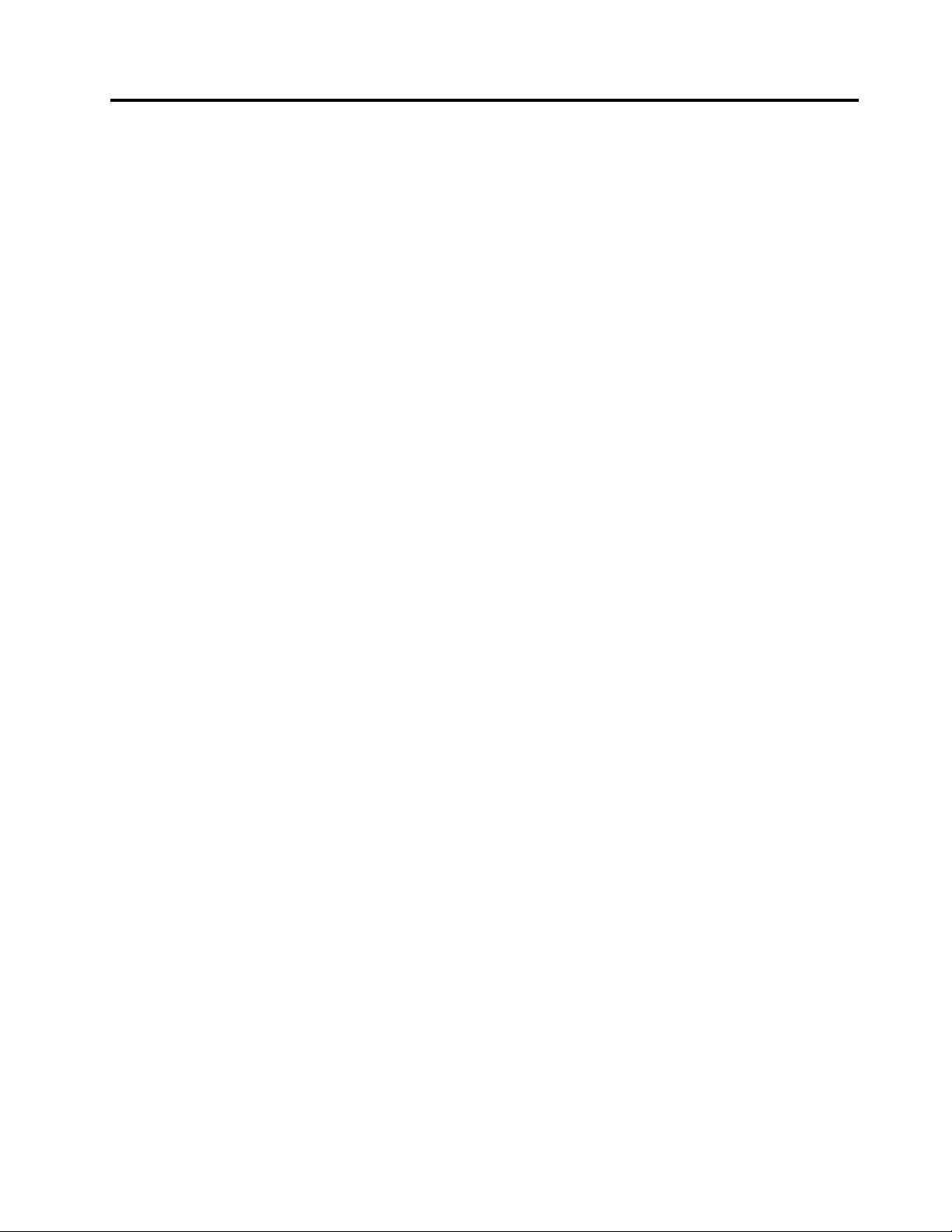
EkA.ÖzelNotlar
Lenovo,bubelgedeanılanürünleri,hizmetleriveaksamlarıtümülkelerdesatışasunmamışolabilir.Ülkenizde
hangiürünvehizmetlerinsağlandığınıöğrenmekiçinyerelLenovotemsilcinizebaşvurun.Lenovolisanslı
ürünlerine,programlarınayadahizmetlerineyapılangöndermeler,yalnızcaoürünün,programınyada
hizmetinkullanılmasıgerektiğinigöstermez.Lenovo'nunkrimülkiyethaklarıgözönündebulundurularak,
aynıişlevigörenfarklıürün,programyadahizmetlerdekullanılabilir.Ancakdiğerkaynaklardansağlanan
ürün,programyadahizmetlerlegerçekleştirilenişlemlerindeğerlendirilmesivedoğrulanmasıkullanıcının
sorumluluğundadır.
Lenovo'nun,buelkitabındakikonularlailgilipatentleriyadapatentbaşvurularıolabilir.Bubelgeninsize
verilmişolmasısizebupatentlerinlisansınınverildiğianlamınagelmez.Lisanssorgularınıziçinaşağıdaki
adrestenIBM'eyazılıolarakbaşvurabilirsiniz:
Lenovo(UnitedStates),Inc.
1009ThinkPlace-BuildingOne
Morrisville,NC27560
U.S.A.
Attention:LenovoDirectorofLicensing
LENOVO,BUYAYINI,HAKİHLALİYAPILMAYACAĞINADAİRZIMNİGARANTİLERLETİCARİLİKVEYA
BELİRLİBİRAMACAUYGUNLUKİÇİNZIMNİGARANTİLERDEDAHİLOLMAKVEFAKATBUNLARLA
SINIRLIOLMAMAKÜZEREAÇIKYADAZIMNİHİÇBİRGARANTİVERMEKSİZİN“OLDUĞUGİBİ”ESASIYLA
SAĞLAMAKTADIR.Bazıhukukdüzenleribelirliişlemlerdeaçıkyadazımnigarantilerinreddedilmesineizin
vermezler;bunedenlebuaçıklamasiziniçingeçerliolmayabilir.
Bubilgilerdeteknikyanlışlıklaryadayazımhatalarıolabilir.Buradakibilgilerdüzenliaralıklarlagüncellenir
vebelgeninyenibasımlarınaeklenir.Lenovo,bubelgedesözüedilenürünve/yadaprogramlardaistediği
zamanduyurudabulunmaksızıngeliştirmeve/yadadeğişiklikyapabilir.
Bubelgedeaçıklananürünler,herhangibirarızanınkişilerinölümüneyadayaralanmasınayolaçabilecek
emplantasyonyadadiğeryaşamdesteğiuygulamalarındakullanılmaküzeretasarlanmamıştır.Bubelgedeki
bilgilerLenovoürünbelirtimleriniyadagarantilerinihiçbirşekildeetkilemez.Bubelgedekihiçbirbilgi,
Lenovo'nunyadaüçüncükişilerinkrimülkiyethaklarıkapsamında,açıkve/veyazımnilisansyadatazminat
olarakkullanılamaz.Bubelgedebulunantümbilgilerdenetimliortamlardaneldeedilmiştirveörnekolarak
sunulmuştur.Diğerişletimortamlarındaeldeedilensonuçlardeğişiklikgösterebilir.
Lenovo,sağladığınızbilgilerdenuygunbulduklarını,sizeherhangibirsorumlulukyüklemedenkullanabilir
yadadağıtabilir.
BubilgilerdeLenovodışıWebsitelerineyapılangöndermeleryalnızcabilgilendirmeamacıylayapılmıştır
vehiçbirşekildeilgiliWebsitelerininonaylanmasıiçinkullanılmamıştır.İlgiliWebsitelerindekibilgiler,bu
LenovoürününeilişkinbilgilerinbirbölümüdeğildirvebuWebsitelerininkullanımısonrasındaortayaçıkacak
sonuçlarkullanıcınınsorumluluğundadır.
Buradabulunanbaşarımverileri,denetimliortamlardabelirlenmiştir.Bunedenle,diğerişletimortamlarında
eldeedilensonuçlarönemlideğişikliklergösterebilir.Bazıölçümler,geliştirmedüzeyindekisistemlerde
yapılmışolabilirvebuölçümlerin,kullanımınızasunulansistemlerdeaynıolacağıkonusundaherhangibir
garantiverilemez.Bununlabirlikte,bazıölçümlerdeverileredayalıtahminyoluylahesaplanmıştır.Gerçek
sonuçlardeğişiklikgösterebilir.Bubelgeyiokuyankullanıcıların,kendiortamlarınailişkinuygulanabilir
verileridoğrulamalarıgerekir.
©CopyrightLenovo2010
67
Page 76

TelevizyonÇıkışıİleİlgiliNot
Aşağıdakibildirimtelevizyonçıkışıaksamıfabrikadatakılanmodelleriçingeçerlidir.
Buüründe,MacrovisionCorporationvediğerhaksahiplerininsahipolduğubelirliA.B.D.patentlerive
diğerkrimülkiyethaklarıylakorunantelifhakkıkorumateknolojisikullanılmaktadır.Butelifhakkıkoruma
teknolojisininkullanımyetkisiMacrovisionCorporationtarafındanverilmeliveMacrovisionCorporation
tarafındanbaşkabiryetkiverilmediğisürece,yalnızcaevvediğersınırlıgörüntülemeamaçlarıyla
kullanılmalıdır.T ersinemühendislikişlemleriyapmakyadaparçalarısökmekyasaklanmıştır.
AvrupauyumuCEişareti
TicariMarkalar
Aşağıdakiterimler,Lenovo'nunABD'deve/veyadiğerülkelerdekiticarimarkalarıdır:
Lenovo
Lenovologosu
PersonalSystem/2
PS/2
RescueandRecovery
ThinkCentre
ThinkVantage
Microsoft,WindowsveWindowsVistaMicrosoftşirketlergrubununticarimarkalarıdır.
Intel,IntelCorevePentium,IntelCorporation'ınABD'deve/veyadiğerülkelerdekiticarimarkalarıdır.
Linux,LinusTorvalds'ınABD'deve/veyadiğerülkelerdekiticarimarkasıdır.
Diğerşirket,ürünyadahizmetadlarıilgilişirketlerinticarimarkalarıyadahizmetmarkalarıolabilir.
68ThinkCentreKullanmaKılavuzu
Page 77

Dizin
A
Açıklama9
Açılış,Parolası54
açılıştaotomatiksınama(POST)57
aksamlar1
aksamlarıtakma
bellekmodülü18
güvenlikaksamları40
PCIkart15
alma
bilgi63
hizmet63
yardım63
arkabağlaçlar8
arkafandüzeneği,değiştirme33
asmakilithalkası41
ayarlar
değiştirme53
görüntüleme53
ayarlarıgörüntülemevedeğiştirme53
aygıtsürücüleri40
kurma50
yenidenkurma50
aygıtlar,statikelektriğeduyarlıkullanma13
C
CMOS,clear42
CRU
kuruluşutamamlama39
Ç
çalışmaalanı,yedeklemevekurtarma47
çevrimiçikitaplarklasörü63
çıkma,SetupUtility55
D
değiştirme
başlangıçaygıtısırası55
ısıalıcıvefandüzeneği25
parola54
pil23
sabitdisksürücüsü26
dışaksamlar,takma13
dikkatedilmesigerekennoktalar,parolalar53
DisplayPortbağlacı9
diziselkapı9
B
bağlaç9
bağlaçlar
arka8
ön7
başlangıçaygıtı55
geçici,seçme55
sıra,değiştirme55
belgeler,kullanma65
bellekmodülü
sistemkartı18
takma,değiştirme18
BIOSaş57
BIOSgüncelleme(aş)57
BIOS,güncelleme(aş)58
BIOS'ugüncelleme(aş)58
bileşenler,iç9
bileşenlerinyerlerinibelirleme9
bilgi
alma63
garanti64
güvenlik64
kaynaklar63
önemligüvenlikvii
bilgisayarkapağı
çıkarma14
bilgisayarkapağı,yenidentakma39
bilgisayarkapağınıçıkarma14
E
ekhizmetlerisatınalma66
Ethernet1
Ethernetbağlacı9
F
farebağlacı9
fare,değiştirme38
zikselbelirtimler3
G
garantibilgileri64
geçicibaşlangıçaygıtı55
genişletme2
Giriş/Çıkış(G/Ç)aksamları2
güç
ACPI(GelişmişY apılandırmaveGüçArabirimi)desteği2
aksamlar2
güçkaynağıdüzeneği,değiştirme24
güncelleme
BIOS(aş)57
sistemprogramları57
güvenlikvii
aksamlar2,40
©CopyrightLenovo2010
69
Page 78

asmakilithalkası41
etkinleştirmeyadadevredışıbırakma54
kablokilidi41
tümleşikkablokilidi41
güvenlikbilgileri64
H
hata,POST/BIOS'dankurtarma58
hizmet
alma63
müşteridestekmerkezi65
veyardım65
hizmetler
diğer66
satınalmaek66
I
ısıalıcıvefandüzeneği,değiştirme25
M
Mikrofonbağlacı9
müşteridestekmerkezi65
N
not,televizyonçıkışıileilgili68
O
oluşturma
vekurtarmaortamıkullanma48
oluşturmavekullanma
kurtarmaortamı45
optikfare
temizleme62
optikfareyitemizleme62
optiksürücü,değiştirme20
ortam,işletim4
ortam,kurtarmaortamınıoluşturmavekullanma45
I
içhoparlör,değiştirme36
içsürücüler1
işlemler,yedeklemevekurtarma46
K
kablokilidi,güvenlik41
kaynaklar,bilgi63
klasörü,çevrimiçikitaplar63
klavyebağlacı9
klavye,değiştirme38
koruma,parola42
kullanma
belgeler65
diğerhizmetler66
kurtarmaortamı,oluşturmave48
parolalar53
SetupUtility53
tanılamaprogramları65
kurma
aygıtsürücüleri50
parola54
kurtarma
boot-block58
işlemler,yedeklemeve46
POST/BIOSgüncellemehatasından58
sorunlar,çözme50
yazılım45
kurtarmaortamı,oluşturmavekullanma45,48
kurtarmasorunlarınıçözme50
L
LenovoThinkVantageT oolbox60
LenovoThinkVantageTools63
LenovoWebsitesi64
LenovoWelcome5,64
Ö
önbağlaçlar7
önçerçeve
önçerçeve,çıkarma15
önçerçeve,yenidentakma15
önfandüzeneği,değiştirme31
önsesveUSBdüzeneği,değiştirme35
önemligüvenlikbilgilerivii
önyüklemeengelindenkurtarma58
özelnotlar67
P
parçadeğiştirme,tamamlama39
parola
AçılışParolası54
ayarlama,değiştirme,silme54
dikkatedilmesigerekennoktalar53
Yönetici54
parolakoruması42
parolalar
kayıpyadaunutulmuş42
silme42
parolalar,kullanma53
parolayısilme54
PC-DoctorforRescueandRecovery61
PCIkart15
takma,değiştirme15
yuvalar15
pil,değiştirme23
productivitycenter,ThinkVantage63
programlar,sistemigüncelleme57
R
RescueandRecovery45
çalışmaalanı,RescueandRecovery47
70ThinkCentreKullanmaKılavuzu
Page 79

RescueandRecoveryçalışmaalanı47
S
sabitdisksürücüsü,değiştirme26
seçme
başlangıçaygıtı55
geçicibaşlangıçaygıtı55
sesaltsistemi1
sesçıkışbağlacı9
sesgirişbağlacı9
SetupUtility53
SetupUtilityprogramı,başlatma53
SetupUtilityprogramınıbaşlatma53
SetupUtility,çıkma55
sistem
programlar57
yönetim1
sistemkartı
bağlaçlar11
bellekmodülü18
parçalarıbulma10
yerleri10
sorungiderme,tanılama59
sorungiderme,temel59
statikelektriğeduyarlıaygıtlar,kullanma13
sürücüler
belirtimler11
bölmeler11
sürücüler,aygıt40
alma63
vehizmet65
yazılım
kurtarma45
yedeklemevekurtarmaişlemleri46
yenidenkurma
aygıtsürücüleri50
Yönetici,parola54
T
tanılamaprogramları,kullanma65
tanılama,sorungiderme59
televizyonçıkışıileilgilinot68
temelsorungiderme59
ThinkVantageproductivitycenter63
ticarimarkalar68
U
USBbağlacı9
V
VGAmonitörbağlacı9
videoaltsistemi1
virüsekarşıkorumayazılımı6
W
Websitesi,Lenovo64
Y
yardım
©CopyrightLenovo2010
71
Page 80
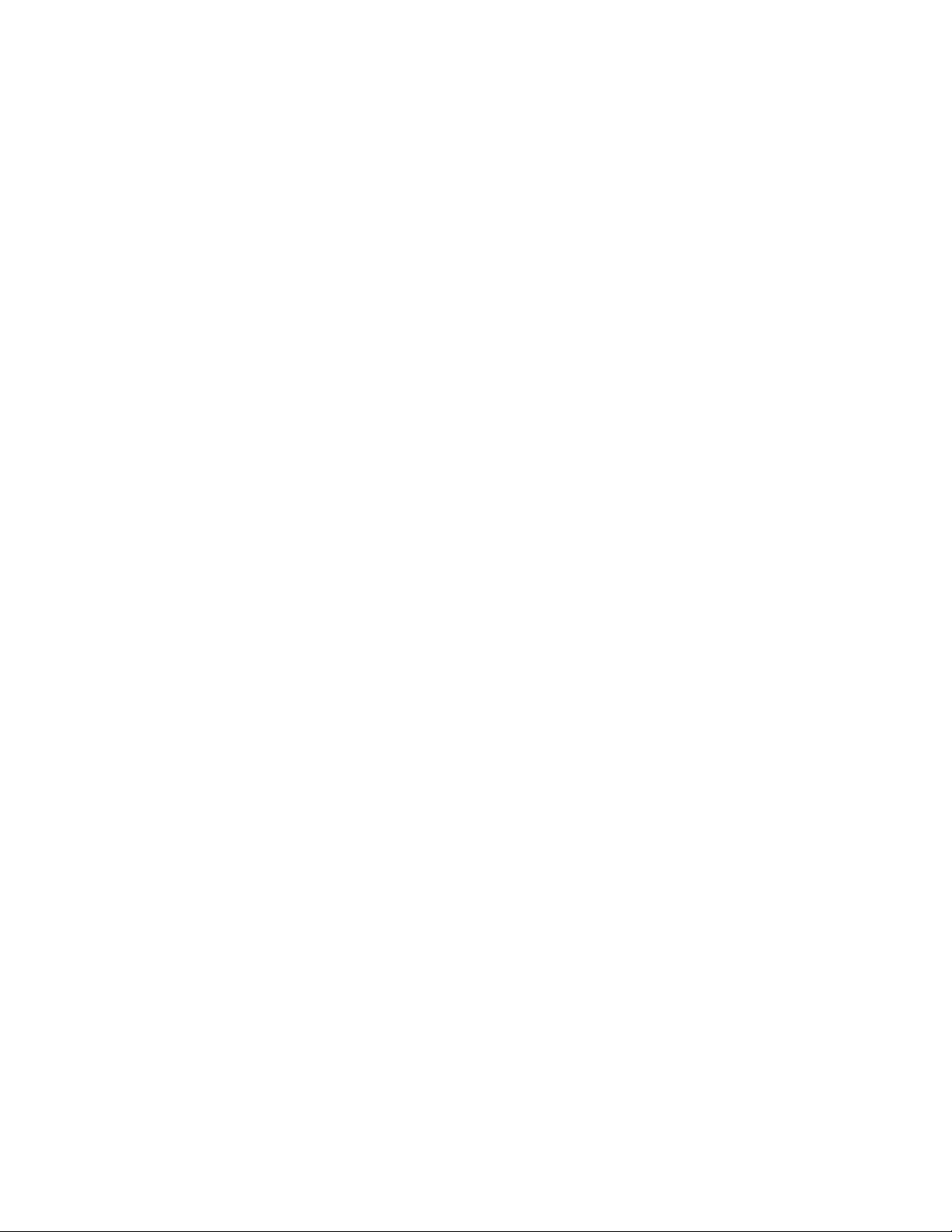
72ThinkCentreKullanmaKılavuzu
Page 81
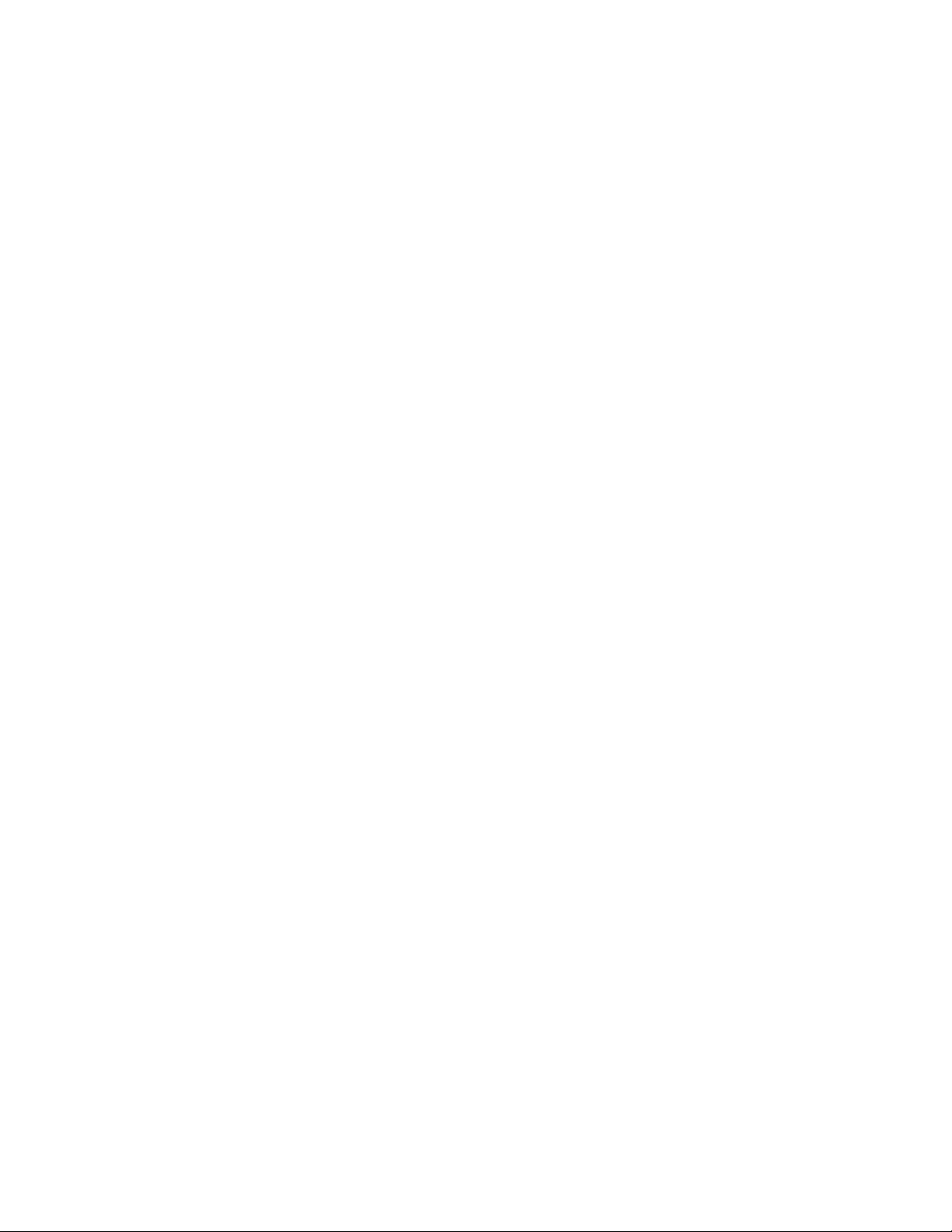
Page 82

ParçaNumarası:71Y7171
PrintedinUSA
(1P)P/N:71Y7171
*71Y7171*
